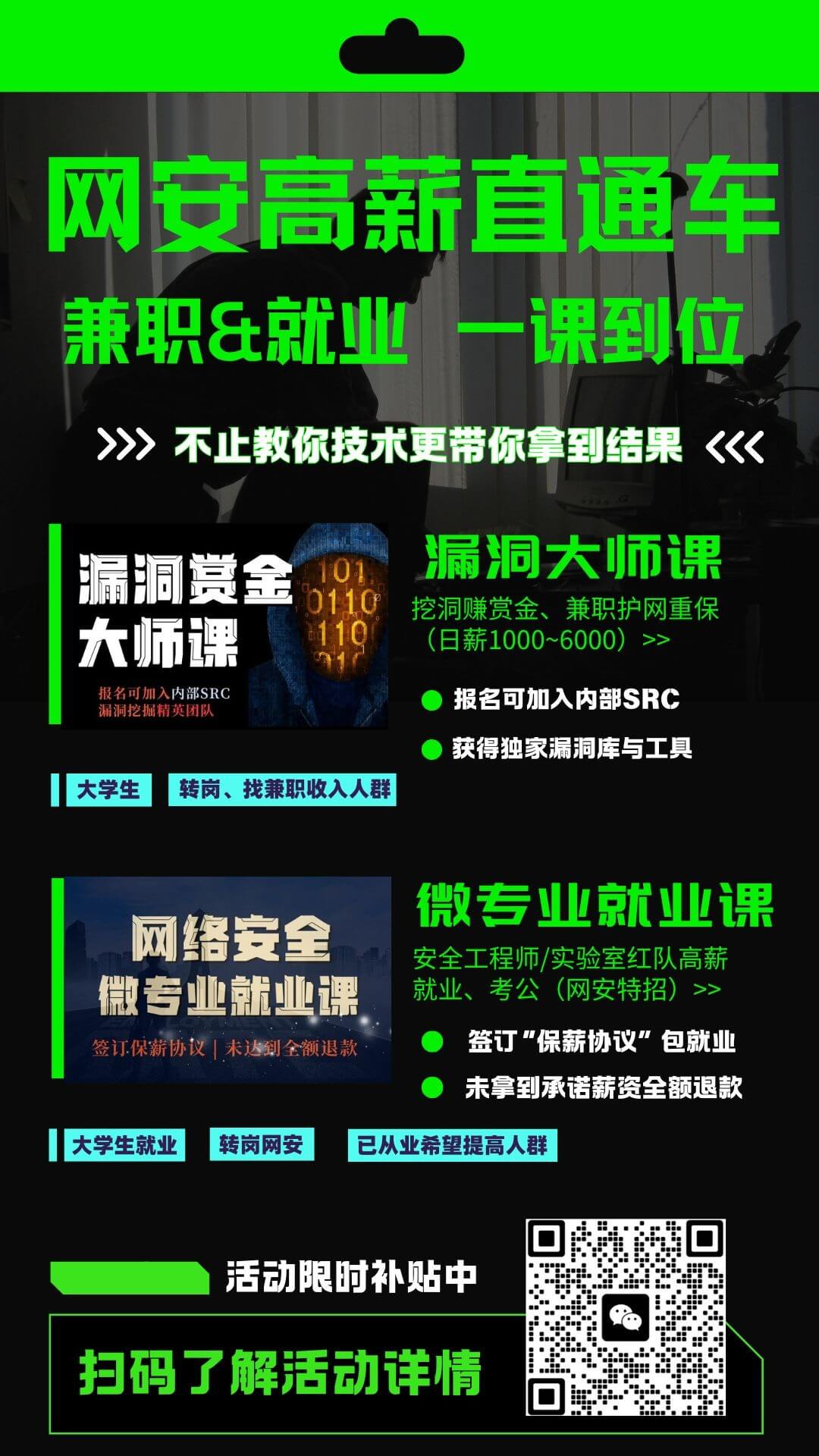PHAgc3R5bGU9Im1hcmdpbi10b3A6IDBweDsgbWFyZ2luLWJvdHRvbTogMTBweDsgYm94LXNpemluZzogYm9yZGVyLWJveDsgZm9udC1zaXplOiAxNXB4OyBsaW5lLWhlaWdodDogMjZweDsgd29yZC1icmVhazogYnJlYWstd29yZDsgY29sb3I6IHJnYig4OCwgODgsIDg4KTsgZm9udC1mYW1pbHk6IOW+rui9r+mbhem7kTsiPjxzcGFuIHN0eWxlPSJib3gtc2l6aW5nOiBib3JkZXItYm94OyBmb250LXdlaWdodDogNzAwOyB3b3JkLXdyYXA6IGJyZWFrLXdvcmQ7IHdvcmQtYnJlYWs6IGJyZWFrLXdvcmQ7IGxpbmUtaGVpZ2h0OiAyNHB4OyBjb2xvcjogcmdiKDAsIDE3NiwgODApOyI+55CG6K665LiK77yM5Lu75L2V5o6l5YWl5LqS6IGU572R55qE6K6h566X5py66YO95piv5Y+v6K6/6Zeu55qE77yM5L2G5piv5aaC5p6c55uu5qCH5Li75py65aSE5LqO5YaF572R77yM6ICM5oiR5Lus5Y+I5oOz5ZKM6K+l55uu5qCH5Li75py66L+b6KGM6YCa5L+h55qE6K+d77yM5bCx6ZyA6KaB5YCf5Yqp5LiA5Lqb56uv5Y+j6L2s5Y+R5bel5YW35p2l6L6+5Yiw5oiR5Lus55qE55uu55qEPC9zcGFuPjwvcD48cCBzdHlsZT0ibWFyZ2luLXRvcDogMHB4OyBtYXJnaW4tYm90dG9tOiAxMHB4OyBib3gtc2l6aW5nOiBib3JkZXItYm94OyBmb250LXNpemU6IDE1cHg7IGxpbmUtaGVpZ2h0OiAyNnB4OyB3b3JkLWJyZWFrOiBicmVhay13b3JkOyBjb2xvcjogcmdiKDg4LCA4OCwgODgpOyBmb250LWZhbWlseTog5b6u6L2v6ZuF6buROyI+5rOo77ya5paH5Lit5o+Q5Yiw55qE5omA5pyJ5bel5YW35LiL6L295Zyw5Z2AJm5ic3A7PGEgaHJlZj0iaHR0cHM6Ly9naXRodWIuY29tL0JydWNldGcvUGVudGVzdC10b29scyIgc3R5bGU9ImNvbG9yOiByZ2IoNiwgMTU0LCAyMzkpOyBib3gtc2l6aW5nOiBib3JkZXItYm94OyBiYWNrZ3JvdW5kOiAwcHggMHB4OyI+aHR0cHM6Ly9naXRodWIuY29tL0JydWNldGcvUGVudGVzdC10b29sczwvYT48L3A+PGgyIHN0eWxlPSJtYXJnaW4tdG9wOiAzMHB4OyBtYXJnaW4tYm90dG9tOiAxNXB4OyBmb250LXNpemU6IDE4cHg7IGZvbnQtZmFtaWx5OiDlvq7ova/pm4Xpu5E7IGJveC1zaXppbmc6IGJvcmRlci1ib3g7IGxpbmUtaGVpZ2h0OiAxLjE7IGNvbG9yOiByZ2IoNTUsIDU2LCA1Nik7Ij7kuIDjgIFMQ1g8L2gyPjxwIHN0eWxlPSJtYXJnaW4tdG9wOiAwcHg7IG1hcmdpbi1ib3R0b206IDEwcHg7IGJveC1zaXppbmc6IGJvcmRlci1ib3g7IGZvbnQtc2l6ZTogMTVweDsgbGluZS1oZWlnaHQ6IDI2cHg7IHdvcmQtYnJlYWs6IGJyZWFrLXdvcmQ7IGNvbG9yOiByZ2IoODgsIDg4LCA4OCk7IGZvbnQtZmFtaWx5OiDlvq7ova/pm4Xpu5E7Ij5sY3guZXhl5piv5LiA5Liq56uv5Y+j6L2s5Y+R5bel5YW377yM5pyJV2luZG93c+eJiOWSjExpbnV454mI5Lik5Liq54mI5pys77yMV2luZG93c+eJiOaYr2xjeC5leGUsTGludXjniYjkuLpwb3J0bWFw77yMPC9wPjxwIHN0eWxlPSJtYXJnaW4tdG9wOiAwcHg7IG1hcmdpbi1ib3R0b206IDEwcHg7IGJveC1zaXppbmc6IGJvcmRlci1ib3g7IGZvbnQtc2l6ZTogMTVweDsgbGluZS1oZWlnaHQ6IDI2cHg7IHdvcmQtYnJlYWs6IGJyZWFrLXdvcmQ7IGNvbG9yOiByZ2IoODgsIDg4LCA4OCk7IGZvbnQtZmFtaWx5OiDlvq7ova/pm4Xpu5E7Ij48c3BhbiBzdHlsZT0iYm94LXNpemluZzogYm9yZGVyLWJveDsgZm9udC13ZWlnaHQ6IDcwMDsgd29yZC13cmFwOiBicmVhay13b3JkOyB3b3JkLWJyZWFrOiBicmVhay13b3JkOyBsaW5lLWhlaWdodDogMjRweDsiPldpbmRvd3PniYjkvb/nlKjmlrnms5XlpoLkuIvvvJo8L3NwYW4+PC9wPjxwIHN0eWxlPSJtYXJnaW4tdG9wOiAwcHg7IG1hcmdpbi1ib3R0b206IDEwcHg7IGJveC1zaXppbmc6IGJvcmRlci1ib3g7IGZvbnQtc2l6ZTogMTVweDsgbGluZS1oZWlnaHQ6IDI2cHg7IHdvcmQtYnJlYWs6IGJyZWFrLXdvcmQ7IGNvbG9yOiByZ2IoODgsIDg4LCA4OCk7IGZvbnQtZmFtaWx5OiDlvq7ova/pm4Xpu5E7IHRleHQtYWxpZ246IGNlbnRlcjsiPjxzcGFuIHN0eWxlPSJjb2xvcjogcmdiKDYsIDE1NCwgMjM5KTsiPjxzcGFuIHN0eWxlPSJiYWNrZ3JvdW5kLWltYWdlOiBpbml0aWFsOyBiYWNrZ3JvdW5kLXBvc2l0aW9uOiAwcHggMHB4OyBiYWNrZ3JvdW5kLXNpemU6IGluaXRpYWw7IGJhY2tncm91bmQtcmVwZWF0OiBpbml0aWFsOyBiYWNrZ3JvdW5kLWF0dGFjaG1lbnQ6IGluaXRpYWw7IGJhY2tncm91bmQtb3JpZ2luOiBpbml0aWFsOyBiYWNrZ3JvdW5kLWNsaXA6IGluaXRpYWw7IG1hcmdpbi1yaWdodDogYXV0bzsgbWFyZ2luLWxlZnQ6IGF1dG87Ij48aW1nIGRhdGEtb3JpZ2luYWw9Imh0dHBzOi8vczEuYXgxeC5jb20vMjAxOC8wNS8wMS9DSmg4cFQuanBnIiBzcmM9Imh0dHBzOi8vczEuYXgxeC5jb20vMjAxOC8wNS8wMS9DSmg4cFQuanBnIiByZWw9ImV4dGVybmFsIG5vZm9sbG93IiBhbHQ9IuWGhee9kTxhIHN0eWxlPSJib3JkZXI6IDBweDsiIGhyZWY9Imh0dHA6Ly93d3cuNTJidWcuY24vc29ydC9TZWN1cml0eSYjMTA7IiB0YXJnZXQ9Il9ibGFuayI+5riX6YCP5LmL56uv5Y+j6L2s5Y+R5LiO5Luj55CGIiB3aWR0aD0iNjkwIiBzdHlsZT0iYm94LXNpemluZzpib3JkZXItYm94O3ZlcnRpY2FsLWFsaWduOm1pZGRsZTttYXgtd2lkdGg6MTAwJTtkaXNwbGF5OmJsb2NrO21hcmdpbjoxNXB4IGF1dG87IiAvPjwvYT48L3NwYW4+PC9zcGFuPjwvcD48cCBzdHlsZT0ibWFyZ2luLXRvcDogMHB4OyBtYXJnaW4tYm90dG9tOiAxMHB4OyBib3gtc2l6aW5nOiBib3JkZXItYm94OyBmb250LXNpemU6IDE1cHg7IGxpbmUtaGVpZ2h0OiAyNnB4OyB3b3JkLWJyZWFrOiBicmVhay13b3JkOyBjb2xvcjogcmdiKDg4LCA4OCwgODgpOyBmb250LWZhbWlseTog5b6u6L2v6ZuF6buROyI+bGN45pyJ5Lik5aSn5Yqf6IO977yaPC9wPjxibG9ja3F1b3RlIHN0eWxlPSJtYXJnaW4tYm90dG9tOiAyMHB4OyBwYWRkaW5nOiAxMHB4IDIwcHg7IHF1b3Rlczogbm9uZTsgZm9udC1zaXplOiAxNHB4OyBib3gtc2l6aW5nOiBib3JkZXItYm94OyBib3JkZXItbGVmdDogNXB4IHNvbGlkIHJnYigyMzgsIDIzOCwgMjM4KTsgYmFja2dyb3VuZDogcmdiKDI0NywgMjQ3LCAyNDcpOyBjb2xvcjogcmdiKDg4LCA4OCwgODgpOyBmb250LWZhbWlseTog5b6u6L2v6ZuF6buROyI+PHAgc3R5bGU9Im1hcmdpbi10b3A6IDBweDsgbWFyZ2luLWJvdHRvbTogMTBweDsgYm94LXNpemluZzogYm9yZGVyLWJveDsgZm9udC1zaXplOiAxNXB4OyBsaW5lLWhlaWdodDogMjZweDsgd29yZC1icmVhazogYnJlYWstd29yZDsiPjHvvInnq6/lj6Povazlj5EobGlzdGVu5ZKMc2xhdmXmiJDlr7nkvb/nlKgpPC9wPjxwIHN0eWxlPSJtYXJnaW4tdG9wOiAwcHg7IG1hcmdpbi1ib3R0b206IDBweDsgYm94LXNpemluZzogYm9yZGVyLWJveDsgZm9udC1zaXplOiAxNXB4OyBsaW5lLWhlaWdodDogMjZweDsgd29yZC1icmVhazogYnJlYWstd29yZDsiPjLvvInnq6/lj6PmmKDlsIQodHJhbik8L3A+PC9ibG9ja3F1b3RlPjxoMyBzdHlsZT0ibWFyZ2luLXRvcDogMjBweDsgbWFyZ2luLWJvdHRvbTogMTVweDsgZm9udC1zaXplOiAxNnB4OyBmb250LWZhbWlseTog5b6u6L2v6ZuF6buROyBib3gtc2l6aW5nOiBib3JkZXItYm94OyBsaW5lLWhlaWdodDogMS4xOyBjb2xvcjogcmdiKDAsIDExMiwgMTkyKTsiPjHjgIFsY3gg5YaF572R56uv5Y+j6L2s5Y+RPC9oMz48cCBzdHlsZT0ibWFyZ2luLXRvcDogMHB4OyBtYXJnaW4tYm90dG9tOiAxMHB4OyBib3gtc2l6aW5nOiBib3JkZXItYm94OyBmb250LXNpemU6IDE1cHg7IGxpbmUtaGVpZ2h0OiAyNnB4OyB3b3JkLWJyZWFrOiBicmVhay13b3JkOyBjb2xvcjogcmdiKDg4LCA4OCwgODgpOyBmb250LWZhbWlseTog5b6u6L2v6ZuF6buROyI+PHNwYW4gc3R5bGU9ImJveC1zaXppbmc6IGJvcmRlci1ib3g7IGZvbnQtd2VpZ2h0OiA3MDA7IHdvcmQtd3JhcDogYnJlYWstd29yZDsgd29yZC1icmVhazogYnJlYWstd29yZDsgbGluZS1oZWlnaHQ6IDI0cHg7Ij4xLuWGhee9keS4u+acuuS4iuaJp+ihjO+8mmxjeC5leGUg4oCTc2xhdmUg5YWs572R5Li75py6aXAg5YWs572R5Li75py656uv5Y+jIOWGhee9keS4u+acumlwIOWGhee9keS4u+acuuerr+WPozwvc3Bhbj48L3A+PHAgc3R5bGU9Im1hcmdpbi10b3A6IDBweDsgbWFyZ2luLWJvdHRvbTogMTBweDsgYm94LXNpemluZzogYm9yZGVyLWJveDsgZm9udC1zaXplOiAxNXB4OyBsaW5lLWhlaWdodDogMjZweDsgd29yZC1icmVhazogYnJlYWstd29yZDsgY29sb3I6IHJnYig4OCwgODgsIDg4KTsgZm9udC1mYW1pbHk6IOW+rui9r+mbhem7kTsiPuS+i+Wmgu+8mjwvcD48cHJlIHN0eWxlPSJtYXJnaW4tdG9wOiAwcHg7IG1hcmdpbi1ib3R0b206IDBweDsgcGFkZGluZzogMHB4OyBjb2xvcjogcmdiKDc0LCA3NCwgNzQpOyBmb250LXNpemU6IDE0cHg7IGJhY2tncm91bmQtY29sb3I6IHJnYigyNTUsIDI1NSwgMjU1KTsgYm94LXNpemluZzogYm9yZGVyLWJveDsgb3ZlcmZsb3c6IGF1dG87IGZvbnQtZmFtaWx5OiBNZW5sbywgTW9uYWNvLCBDb25zb2xhcywgImZvbnQtc2l6ZToxM3B4O3BhZGRpbmc6OS41cHg7bWFyZ2luLXRvcDowcHg7bWFyZ2luLWJvdHRvbToxNXB4O2xpbmUtaGVpZ2h0OjEuNDI4NTc7Y29sb3I6IzMzMzMzMzt3b3JkLWJyZWFrOmJyZWFrLWFsbDt3b3JkLXdyYXA6YnJlYWstd29yZDtiYWNrZ3JvdW5kLWNvbG9yOiNGM0YzRjM7Ym9yZGVyOjFweCBzb2xpZCAjRTRFNEU0O2JvcmRlci1yYWRpdXM6NHB4OyI7IHBvc2l0aW9uOiByZWxhdGl2ZTsiPmxjeC5leGUmbmJzcDstc2xhdmUmbmJzcDvlhaznvZHkuLvmnLppcCZuYnNwOzQ0NDQmbmJzcDsxMjcuMC4wLjEmbmJzcDszMzg5PC9wcmU+PHAgc3R5bGU9Im1hcmdpbi10b3A6IDBweDsgbWFyZ2luLWJvdHRvbTogMTBweDsgYm94LXNpemluZzogYm9yZGVyLWJveDsgZm9udC1zaXplOiAxNXB4OyBsaW5lLWhlaWdodDogMjZweDsgd29yZC1icmVhazogYnJlYWstd29yZDsgY29sb3I6IHJnYig4OCwgODgsIDg4KTsgZm9udC1mYW1pbHk6IOW+rui9r+mbhem7kTsiPuaEj+aAneaYr+aKiuWGhee9keS4u+acuueahCAzMzg5IOerr+WPo+i9rOWPkeWIsOWFt+acieWFrOe9kWlw5Li75py655qEIDQ0NDQg56uv5Y+jPC9wPjxwIHN0eWxlPSJtYXJnaW4tdG9wOiAwcHg7IG1hcmdpbi1ib3R0b206IDEwcHg7IGJveC1zaXppbmc6IGJvcmRlci1ib3g7IGZvbnQtc2l6ZTogMTVweDsgbGluZS1oZWlnaHQ6IDI2cHg7IHdvcmQtYnJlYWs6IGJyZWFrLXdvcmQ7IGNvbG9yOiByZ2IoODgsIDg4LCA4OCk7IGZvbnQtZmFtaWx5OiDlvq7ova/pm4Xpu5E7Ij48c3BhbiBzdHlsZT0iYm94LXNpemluZzogYm9yZGVyLWJveDsgZm9udC13ZWlnaHQ6IDcwMDsgd29yZC13cmFwOiBicmVhay13b3JkOyB3b3JkLWJyZWFrOiBicmVhay13b3JkOyBsaW5lLWhlaWdodDogMjRweDsiPjIu5YWs572R5Li75py6IOS4iuaJp+ihjCBMY3guZXhlIOKAk2xpc3RlbiDlhaznvZHkuLvmnLrnq6/lj6MxIOWFrOe9keS4u+acuuerr+WPozI8L3NwYW4+PC9wPjxwIHN0eWxlPSJtYXJnaW4tdG9wOiAwcHg7IG1hcmdpbi1ib3R0b206IDEwcHg7IGJveC1zaXppbmc6IGJvcmRlci1ib3g7IGZvbnQtc2l6ZTogMTVweDsgbGluZS1oZWlnaHQ6IDI2cHg7IHdvcmQtYnJlYWs6IGJyZWFrLXdvcmQ7IGNvbG9yOiByZ2IoODgsIDg4LCA4OCk7IGZvbnQtZmFtaWx5OiDlvq7ova/pm4Xpu5E7Ij7kvovlpoLvvJo8L3A+PHByZSBzdHlsZT0ibWFyZ2luLXRvcDogMHB4OyBtYXJnaW4tYm90dG9tOiAwcHg7IHBhZGRpbmc6IDBweDsgY29sb3I6IHJnYig3NCwgNzQsIDc0KTsgZm9udC1zaXplOiAxNHB4OyBiYWNrZ3JvdW5kLWNvbG9yOiByZ2IoMjU1LCAyNTUsIDI1NSk7IGJveC1zaXppbmc6IGJvcmRlci1ib3g7IG92ZXJmbG93OiBhdXRvOyBmb250LWZhbWlseTogTWVubG8sIE1vbmFjbywgQ29uc29sYXMsICJmb250LXNpemU6MTNweDtwYWRkaW5nOjkuNXB4O21hcmdpbi10b3A6MHB4O21hcmdpbi1ib3R0b206MTVweDtsaW5lLWhlaWdodDoxLjQyODU3O2NvbG9yOiMzMzMzMzM7d29yZC1icmVhazpicmVhay1hbGw7d29yZC13cmFwOmJyZWFrLXdvcmQ7YmFja2dyb3VuZC1jb2xvcjojRjNGM0YzO2JvcmRlcjoxcHggc29saWQgI0U0RTRFNDtib3JkZXItcmFkaXVzOjRweDsiOyBwb3NpdGlvbjogcmVsYXRpdmU7Ij5sY3guZXhlJm5ic3A74oCTbGlzdGVuJm5ic3A7NDQ0NCZuYnNwOzU1NTU8L3ByZT48cCBzdHlsZT0ibWFyZ2luLXRvcDogMHB4OyBtYXJnaW4tYm90dG9tOiAxMHB4OyBib3gtc2l6aW5nOiBib3JkZXItYm94OyBmb250LXNpemU6IDE1cHg7IGxpbmUtaGVpZ2h0OiAyNnB4OyB3b3JkLWJyZWFrOiBicmVhay13b3JkOyBjb2xvcjogcmdiKDg4LCA4OCwgODgpOyBmb250LWZhbWlseTog5b6u6L2v6ZuF6buROyI+5oSP5oCd5piv55uR5ZCs5YWs572R5Li75py65pys5py655qEIDQ0NDQg56uv5Y+j6K+35rGC77yM5bm25bCG5p2l6IeqIDQ0NDQg56uv5Y+j55qE6K+35rGC5Lyg6YCB57uZIDU1NTUg56uv5Y+j44CCPC9wPjxwIHN0eWxlPSJtYXJnaW4tdG9wOiAwcHg7IG1hcmdpbi1ib3R0b206IDEwcHg7IGJveC1zaXppbmc6IGJvcmRlci1ib3g7IGZvbnQtc2l6ZTogMTVweDsgbGluZS1oZWlnaHQ6IDI2cHg7IHdvcmQtYnJlYWs6IGJyZWFrLXdvcmQ7IGNvbG9yOiByZ2IoODgsIDg4LCA4OCk7IGZvbnQtZmFtaWx5OiDlvq7ova/pm4Xpu5E7Ij7mraTml7bvvIxSRFAg6L+e5o6l77yMV2luZG93cyDlkb3ku6TooYzkuIvovpPlhaVtc3RzY++8jOWNs+WPr+aJk+W8gOi/nOeoi+ahjOmdoui/nuaOpTo8L3A+PHAgc3R5bGU9Im1hcmdpbi10b3A6IDBweDsgbWFyZ2luLWJvdHRvbTogMTBweDsgYm94LXNpemluZzogYm9yZGVyLWJveDsgZm9udC1zaXplOiAxNXB4OyBsaW5lLWhlaWdodDogMjZweDsgd29yZC1icmVhazogYnJlYWstd29yZDsgY29sb3I6IHJnYig4OCwgODgsIDg4KTsgZm9udC1mYW1pbHk6IOW+rui9r+mbhem7kTsgdGV4dC1hbGlnbjogY2VudGVyOyI+PGEgaHJlZj0iaHR0cHM6Ly9zMS5heDF4LmNvbS8yMDE4LzA1LzAxL0NKNGRLZy5qcGciIGNsYXNzPSJoaWdoc2xpZGUtaW1hZ2UiIHRhcmdldD0iX2JsYW5rIiBzdHlsZT0iY29sb3I6IHJnYig2LCAxNTQsIDIzOSk7IGJveC1zaXppbmc6IGJvcmRlci1ib3g7IGJhY2tncm91bmQ6IDBweCAwcHg7Ij48aW1nIHNyYz0iaHR0cHM6Ly9zMS5heDF4LmNvbS8yMDE4LzA1LzAxL0NKNGRLZy5qcGciIGFsdD0i5YaF572R5riX6YCP5LmL56uv5Y+j6L2s5Y+R5LiO5Luj55CGIiB3aWR0aD0iNjkwIiBzdHlsZT0iYm9yZGVyOiAwcHg7IGJveC1zaXppbmc6IGJvcmRlci1ib3g7IHZlcnRpY2FsLWFsaWduOiBtaWRkbGU7IG1heC13aWR0aDogMTAwJTsgZGlzcGxheTogYmxvY2s7IG1hcmdpbjogMTVweCBhdXRvOyIvPjwvYT48L3A+PHAgc3R5bGU9Im1hcmdpbi10b3A6IDBweDsgbWFyZ2luLWJvdHRvbTogMTBweDsgYm94LXNpemluZzogYm9yZGVyLWJveDsgZm9udC1zaXplOiAxNXB4OyBsaW5lLWhlaWdodDogMjZweDsgd29yZC1icmVhazogYnJlYWstd29yZDsgY29sb3I6IHJnYig4OCwgODgsIDg4KTsgZm9udC1mYW1pbHk6IOW+rui9r+mbhem7kTsiPuWmguaenOaYr+WcqOWFrOe9keS4u+acuuS4iuaTjeS9nO+8jOiuoeeul+acuumCo+agj+WPqumcgOimgei+k+WFpSAxMjcuMC4wLjE6NTU1Ne+8jOWNs+WPr++8m+WmguaenOaYr+WcqOacrOWcsOS4u+acuuS4iuaTjeS9nO+8jOWImei+k+WFpSDlhaznvZHkuLvmnLppcDo1NTU1IO+8jOeEtuWQjui+k+WFpeeUqOaIt+WQjeWSjOWvhuegge+8jOWNs+WPr+i/nuaOpeWIsOWGhee9keS4u+acuuOAgjwvcD48aDMgc3R5bGU9Im1hcmdpbi10b3A6IDIwcHg7IG1hcmdpbi1ib3R0b206IDE1cHg7IGZvbnQtc2l6ZTogMTZweDsgZm9udC1mYW1pbHk6IOW+rui9r+mbhem7kTsgYm94LXNpemluZzogYm9yZGVyLWJveDsgbGluZS1oZWlnaHQ6IDEuMTsgY29sb3I6IHJnYigwLCAxMTIsIDE5Mik7Ij4y44CB5pys5Zyw56uv5Y+j6L2s5Y+RPC9oMz48cCBzdHlsZT0ibWFyZ2luLXRvcDogMHB4OyBtYXJnaW4tYm90dG9tOiAxMHB4OyBib3gtc2l6aW5nOiBib3JkZXItYm94OyBmb250LXNpemU6IDE1cHg7IGxpbmUtaGVpZ2h0OiAyNnB4OyB3b3JkLWJyZWFrOiBicmVhay13b3JkOyBjb2xvcjogcmdiKDg4LCA4OCwgODgpOyBmb250LWZhbWlseTog5b6u6L2v6ZuF6buROyI+55Sx5LqO6Ziy54Gr5aKZ6ZmQ5Yi277yM6YOo5YiG56uv5Y+j5aaCMzM4OeaXoOazlemAmui/h+mYsueBq+Wime+8jOatpOaXtuWPr+S7peWwhuivpeebruagh+S4u+acuueahDMzODnnq6/lj6PpgI/kvKDliLDpmLLngavlopnlhYHorrjnmoTlhbbku5bnq6/lj6PvvIzlpoI1M+err+WPo++8jDwvcD48cCBzdHlsZT0ibWFyZ2luLXRvcDogMHB4OyBtYXJnaW4tYm90dG9tOiAxMHB4OyBib3gtc2l6aW5nOiBib3JkZXItYm94OyBmb250LXNpemU6IDE1cHg7IGxpbmUtaGVpZ2h0OiAyNnB4OyB3b3JkLWJyZWFrOiBicmVhay13b3JkOyBjb2xvcjogcmdiKDg4LCA4OCwgODgpOyBmb250LWZhbWlseTog5b6u6L2v6ZuF6buROyI+55uu5qCH5Li75py65LiK5omn6KGM77yaPC9wPjxwcmUgc3R5bGU9Im1hcmdpbi10b3A6IDBweDsgbWFyZ2luLWJvdHRvbTogMHB4OyBwYWRkaW5nOiAwcHg7IGNvbG9yOiByZ2IoNzQsIDc0LCA3NCk7IGZvbnQtc2l6ZTogMTRweDsgYmFja2dyb3VuZC1jb2xvcjogcmdiKDI1NSwgMjU1LCAyNTUpOyBib3gtc2l6aW5nOiBib3JkZXItYm94OyBvdmVyZmxvdzogYXV0bzsgZm9udC1mYW1pbHk6IE1lbmxvLCBNb25hY28sIENvbnNvbGFzLCAiZm9udC1zaXplOjEzcHg7cGFkZGluZzo5LjVweDttYXJnaW4tdG9wOjBweDttYXJnaW4tYm90dG9tOjE1cHg7bGluZS1oZWlnaHQ6MS40Mjg1Nztjb2xvcjojMzMzMzMzO3dvcmQtYnJlYWs6YnJlYWstYWxsO3dvcmQtd3JhcDpicmVhay13b3JkO2JhY2tncm91bmQtY29sb3I6I0YzRjNGMztib3JkZXI6MXB4IHNvbGlkICNFNEU0RTQ7Ym9yZGVyLXJhZGl1czo0cHg7IjsgcG9zaXRpb246IHJlbGF0aXZlOyI+bGN4Jm5ic3A7LXRyYW4mbmJzcDs1MyZuYnNwO+ebruagh+S4u+acumlwJm5ic3A7MzM4OTwvcHJlPjxwIHN0eWxlPSJtYXJnaW4tdG9wOiAwcHg7IG1hcmdpbi1ib3R0b206IDEwcHg7IGJveC1zaXppbmc6IGJvcmRlci1ib3g7IGZvbnQtc2l6ZTogMTVweDsgbGluZS1oZWlnaHQ6IDI2cHg7IHdvcmQtYnJlYWs6IGJyZWFrLXdvcmQ7IGNvbG9yOiByZ2IoODgsIDg4LCA4OCk7IGZvbnQtZmFtaWx5OiDlvq7ova/pm4Xpu5E7Ij7ov5nml7bmiJHku6zlj6/ku6Xnm7TmjqXov5znqIvmoYzpnaLov57mjqXliLDliLAg55uu5qCH5Li75py6SVA6NTM8L3A+PHAgc3R5bGU9Im1hcmdpbi10b3A6IDBweDsgbWFyZ2luLWJvdHRvbTogMTBweDsgYm94LXNpemluZzogYm9yZGVyLWJveDsgZm9udC1zaXplOiAxNXB4OyBsaW5lLWhlaWdodDogMjZweDsgd29yZC1icmVhazogYnJlYWstd29yZDsgY29sb3I6IHJnYig4OCwgODgsIDg4KTsgZm9udC1mYW1pbHk6IOW+rui9r+mbhem7kTsiPjxzcGFuIHN0eWxlPSJib3gtc2l6aW5nOiBib3JkZXItYm94OyBmb250LXdlaWdodDogNzAwOyB3b3JkLXdyYXA6IGJyZWFrLXdvcmQ7IHdvcmQtYnJlYWs6IGJyZWFrLXdvcmQ7IGxpbmUtaGVpZ2h0OiAyNHB4OyI+5rOo77ya6L2v5Lu25Y+v6IO95Lya6KKr5p2A6L2v5p+l5p2A77yM5Y+v6Ieq6KGM5a+75om+5YWN5p2A54mI5pys44CCPC9zcGFuPjwvcD48cCBzdHlsZT0ibWFyZ2luLXRvcDogMHB4OyBtYXJnaW4tYm90dG9tOiAxMHB4OyBib3gtc2l6aW5nOiBib3JkZXItYm94OyBmb250LXNpemU6IDE1cHg7IGxpbmUtaGVpZ2h0OiAyNnB4OyB3b3JkLWJyZWFrOiBicmVhay13b3JkOyBjb2xvcjogcmdiKDg4LCA4OCwgODgpOyBmb250LWZhbWlseTog5b6u6L2v6ZuF6buROyI+PHNwYW4gc3R5bGU9ImJveC1zaXppbmc6IGJvcmRlci1ib3g7IGZvbnQtd2VpZ2h0OiA3MDA7IHdvcmQtd3JhcDogYnJlYWstd29yZDsgd29yZC1icmVhazogYnJlYWstd29yZDsgbGluZS1oZWlnaHQ6IDI0cHg7Ij5MaW51eOeJiOS9v+eUqOaWueazle+8mjwvc3Bhbj48L3A+PHAgc3R5bGU9Im1hcmdpbi10b3A6IDBweDsgbWFyZ2luLWJvdHRvbTogMTBweDsgYm94LXNpemluZzogYm9yZGVyLWJveDsgZm9udC1zaXplOiAxNXB4OyBsaW5lLWhlaWdodDogMjZweDsgd29yZC1icmVhazogYnJlYWstd29yZDsgY29sb3I6IHJnYig4OCwgODgsIDg4KTsgZm9udC1mYW1pbHk6IOW+rui9r+mbhem7kTsgdGV4dC1hbGlnbjogY2VudGVyOyI+PGEgaHJlZj0iaHR0cHM6Ly9zMS5heDF4LmNvbS8yMDE4LzA1LzAxL0NKNE9NRC5qcGciIGNsYXNzPSJoaWdoc2xpZGUtaW1hZ2UiIHRhcmdldD0iX2JsYW5rIiBzdHlsZT0iY29sb3I6IHJnYig2LCAxNTQsIDIzOSk7IGJveC1zaXppbmc6IGJvcmRlci1ib3g7IGJhY2tncm91bmQ6IDBweCAwcHg7Ij48aW1nIHNyYz0iaHR0cHM6Ly9zMS5heDF4LmNvbS8yMDE4LzA1LzAxL0NKNE9NRC5qcGciIGFsdD0i5YaF572R5riX6YCP5LmL56uv5Y+j6L2s5Y+R5LiO5Luj55CGIiB3aWR0aD0iNjkwIiBzdHlsZT0iYm9yZGVyOiAwcHg7IGJveC1zaXppbmc6IGJvcmRlci1ib3g7IHZlcnRpY2FsLWFsaWduOiBtaWRkbGU7IG1heC13aWR0aDogMTAwJTsgZGlzcGxheTogYmxvY2s7IG1hcmdpbjogMTVweCBhdXRvOyIvPjwvYT48L3A+PHAgc3R5bGU9Im1hcmdpbi10b3A6IDBweDsgbWFyZ2luLWJvdHRvbTogMTBweDsgYm94LXNpemluZzogYm9yZGVyLWJveDsgZm9udC1zaXplOiAxNXB4OyBsaW5lLWhlaWdodDogMjZweDsgd29yZC1icmVhazogYnJlYWstd29yZDsgY29sb3I6IHJnYig4OCwgODgsIDg4KTsgZm9udC1mYW1pbHk6IOW+rui9r+mbhem7kTsiPuS+i+Wmgu+8mjwvcD48cCBzdHlsZT0ibWFyZ2luLXRvcDogMHB4OyBtYXJnaW4tYm90dG9tOiAxMHB4OyBib3gtc2l6aW5nOiBib3JkZXItYm94OyBmb250LXNpemU6IDE1cHg7IGxpbmUtaGVpZ2h0OiAyNnB4OyB3b3JkLWJyZWFrOiBicmVhay13b3JkOyBjb2xvcjogcmdiKDg4LCA4OCwgODgpOyBmb250LWZhbWlseTog5b6u6L2v6ZuF6buROyI+5YWI5Zyo5YW35pyJ5YWs572RaXDnmoTkuLvmnLrkuIrmiafooYzvvJo8L3A+PHByZSBzdHlsZT0ibWFyZ2luLXRvcDogMHB4OyBtYXJnaW4tYm90dG9tOiAwcHg7IHBhZGRpbmc6IDBweDsgY29sb3I6IHJnYig3NCwgNzQsIDc0KTsgZm9udC1zaXplOiAxNHB4OyBiYWNrZ3JvdW5kLWNvbG9yOiByZ2IoMjU1LCAyNTUsIDI1NSk7IGJveC1zaXppbmc6IGJvcmRlci1ib3g7IG92ZXJmbG93OiBhdXRvOyBmb250LWZhbWlseTogTWVubG8sIE1vbmFjbywgQ29uc29sYXMsICJmb250LXNpemU6MTNweDtwYWRkaW5nOjkuNXB4O21hcmdpbi10b3A6MHB4O21hcmdpbi1ib3R0b206MTVweDtsaW5lLWhlaWdodDoxLjQyODU3O2NvbG9yOiMzMzMzMzM7d29yZC1icmVhazpicmVhay1hbGw7d29yZC13cmFwOmJyZWFrLXdvcmQ7YmFja2dyb3VuZC1jb2xvcjojRjNGM0YzO2JvcmRlcjoxcHggc29saWQgI0U0RTRFNDtib3JkZXItcmFkaXVzOjRweDsiOyBwb3NpdGlvbjogcmVsYXRpdmU7Ij4uL3BvcnRtYXAmbmJzcDstbSZuYnNwOzImbmJzcDstcDEmbmJzcDs2NjY2Jm5ic3A7LWgyJm5ic3A75YWs572R5Li75py6aXAmbmJzcDstcDImbmJzcDs3Nzc3PC9wcmU+PHAgc3R5bGU9Im1hcmdpbi10b3A6IDBweDsgbWFyZ2luLWJvdHRvbTogMTBweDsgYm94LXNpemluZzogYm9yZGVyLWJveDsgZm9udC1zaXplOiAxNXB4OyBsaW5lLWhlaWdodDogMjZweDsgd29yZC1icmVhazogYnJlYWstd29yZDsgY29sb3I6IHJnYig4OCwgODgsIDg4KTsgZm9udC1mYW1pbHk6IOW+rui9r+mbhem7kTsiPuaEj+aAneaYr+ebkeWQrOadpeiHqjY2Njbnq6/lj6PnmoTor7fmsYLvvIzlsIblhbbovazlj5HliLA3Nzc356uv5Y+jPC9wPjxwIHN0eWxlPSJtYXJnaW4tdG9wOiAwcHg7IG1hcmdpbi1ib3R0b206IDEwcHg7IGJveC1zaXppbmc6IGJvcmRlci1ib3g7IGZvbnQtc2l6ZTogMTVweDsgbGluZS1oZWlnaHQ6IDI2cHg7IHdvcmQtYnJlYWs6IGJyZWFrLXdvcmQ7IGNvbG9yOiByZ2IoODgsIDg4LCA4OCk7IGZvbnQtZmFtaWx5OiDlvq7ova/pm4Xpu5E7Ij7lho3lnKjlhoXnvZHkuLvmnLrkuIrmiafooYzvvJo8L3A+PHByZSBzdHlsZT0ibWFyZ2luLXRvcDogMHB4OyBtYXJnaW4tYm90dG9tOiAwcHg7IHBhZGRpbmc6IDBweDsgY29sb3I6IHJnYig3NCwgNzQsIDc0KTsgZm9udC1zaXplOiAxNHB4OyBiYWNrZ3JvdW5kLWNvbG9yOiByZ2IoMjU1LCAyNTUsIDI1NSk7IGJveC1zaXppbmc6IGJvcmRlci1ib3g7IG92ZXJmbG93OiBhdXRvOyBmb250LWZhbWlseTogTWVubG8sIE1vbmFjbywgQ29uc29sYXMsICJmb250LXNpemU6MTNweDtwYWRkaW5nOjkuNXB4O21hcmdpbi10b3A6MHB4O21hcmdpbi1ib3R0b206MTVweDtsaW5lLWhlaWdodDoxLjQyODU3O2NvbG9yOiMzMzMzMzM7d29yZC1icmVhazpicmVhay1hbGw7d29yZC13cmFwOmJyZWFrLXdvcmQ7YmFja2dyb3VuZC1jb2xvcjojRjNGM0YzO2JvcmRlcjoxcHggc29saWQgI0U0RTRFNDtib3JkZXItcmFkaXVzOjRweDsiOyBwb3NpdGlvbjogcmVsYXRpdmU7Ij4uL3BvcnRtYXAmbmJzcDstbSZuYnNwOzMmbmJzcDstaDEmbmJzcDsxMjcuMC4wLjEmbmJzcDstcDEmbmJzcDsyMiZuYnNwOy1oMiZuYnNwO+WFrOe9keS4u+acumlwJm5ic3A7LXAyJm5ic3A7NjY2NjwvcHJlPjxwIHN0eWxlPSJtYXJnaW4tdG9wOiAwcHg7IG1hcmdpbi1ib3R0b206IDEwcHg7IGJveC1zaXppbmc6IGJvcmRlci1ib3g7IGZvbnQtc2l6ZTogMTVweDsgbGluZS1oZWlnaHQ6IDI2cHg7IHdvcmQtYnJlYWs6IGJyZWFrLXdvcmQ7IGNvbG9yOiByZ2IoODgsIDg4LCA4OCk7IGZvbnQtZmFtaWx5OiDlvq7ova/pm4Xpu5E7Ij7mhI/mgJ3lsLHmmK/lsIblhoXnvZHkuLvmnLoyMuerr+WPo+eahOa1gemHj+i9rOWPkeWIsOWFrOe9keS4u+acuueahDY2Njbnq6/lj6PjgII8L3A+PHAgc3R5bGU9Im1hcmdpbi10b3A6IDBweDsgbWFyZ2luLWJvdHRvbTogMTBweDsgYm94LXNpemluZzogYm9yZGVyLWJveDsgZm9udC1zaXplOiAxNXB4OyBsaW5lLWhlaWdodDogMjZweDsgd29yZC1icmVhazogYnJlYWstd29yZDsgY29sb3I6IHJnYig4OCwgODgsIDg4KTsgZm9udC1mYW1pbHk6IOW+rui9r+mbhem7kTsiPueEtuWQjuWcqExpbnV457O757uf5ZG95Luk6KGM5LiL5omn6KGMPC9wPjxwcmUgc3R5bGU9Im1hcmdpbi10b3A6IDBweDsgbWFyZ2luLWJvdHRvbTogMHB4OyBwYWRkaW5nOiAwcHg7IGNvbG9yOiByZ2IoNzQsIDc0LCA3NCk7IGZvbnQtc2l6ZTogMTRweDsgYmFja2dyb3VuZC1jb2xvcjogcmdiKDI1NSwgMjU1LCAyNTUpOyBib3gtc2l6aW5nOiBib3JkZXItYm94OyBvdmVyZmxvdzogYXV0bzsgZm9udC1mYW1pbHk6IE1lbmxvLCBNb25hY28sIENvbnNvbGFzLCAiZm9udC1zaXplOjEzcHg7cGFkZGluZzo5LjVweDttYXJnaW4tdG9wOjBweDttYXJnaW4tYm90dG9tOjE1cHg7bGluZS1oZWlnaHQ6MS40Mjg1Nztjb2xvcjojMzMzMzMzO3dvcmQtYnJlYWs6YnJlYWstYWxsO3dvcmQtd3JhcDpicmVhay13b3JkO2JhY2tncm91bmQtY29sb3I6I0YzRjNGMztib3JkZXI6MXB4IHNvbGlkICNFNEU0RTQ7Ym9yZGVyLXJhZGl1czo0cHg7IjsgcG9zaXRpb246IHJlbGF0aXZlOyI+c3NoJm5ic3A75YWs572R5Li75py6aXAmbmJzcDs3Nzc3PC9wcmU+PHAgc3R5bGU9Im1hcmdpbi10b3A6IDBweDsgbWFyZ2luLWJvdHRvbTogMTBweDsgYm94LXNpemluZzogYm9yZGVyLWJveDsgZm9udC1zaXplOiAxNXB4OyBsaW5lLWhlaWdodDogMjZweDsgd29yZC1icmVhazogYnJlYWstd29yZDsgY29sb3I6IHJnYig4OCwgODgsIDg4KTsgZm9udC1mYW1pbHk6IOW+rui9r+mbhem7kTsiPuWNs+WPr+i/nuaOpeWGhee9keS4u+acuuOAgjwvcD48aDIgc3R5bGU9Im1hcmdpbi10b3A6IDMwcHg7IG1hcmdpbi1ib3R0b206IDE1cHg7IGZvbnQtc2l6ZTogMThweDsgZm9udC1mYW1pbHk6IOW+rui9r+mbhem7kTsgYm94LXNpemluZzogYm9yZGVyLWJveDsgbGluZS1oZWlnaHQ6IDEuMTsgY29sb3I6IHJnYig1NSwgNTYsIDU2KTsiPuS6jOOAgW5jIOWPjeW8uTwvaDI+PHAgc3R5bGU9Im1hcmdpbi10b3A6IDBweDsgbWFyZ2luLWJvdHRvbTogMTBweDsgYm94LXNpemluZzogYm9yZGVyLWJveDsgZm9udC1zaXplOiAxNXB4OyBsaW5lLWhlaWdodDogMjZweDsgd29yZC1icmVhazogYnJlYWstd29yZDsgY29sb3I6IHJnYig4OCwgODgsIDg4KTsgZm9udC1mYW1pbHk6IOW+rui9r+mbhem7kTsiPjxzcGFuIHN0eWxlPSJib3gtc2l6aW5nOiBib3JkZXItYm94OyBmb250LXdlaWdodDogNzAwOyB3b3JkLXdyYXA6IGJyZWFrLXdvcmQ7IHdvcmQtYnJlYWs6IGJyZWFrLXdvcmQ7IGxpbmUtaGVpZ2h0OiAyNHB4OyI+bmPkvb/nlKjmlrnms5XvvJo8L3NwYW4+PC9wPjxwIHN0eWxlPSJtYXJnaW4tdG9wOiAwcHg7IG1hcmdpbi1ib3R0b206IDEwcHg7IGJveC1zaXppbmc6IGJvcmRlci1ib3g7IGZvbnQtc2l6ZTogMTVweDsgbGluZS1oZWlnaHQ6IDI2cHg7IHdvcmQtYnJlYWs6IGJyZWFrLXdvcmQ7IGNvbG9yOiByZ2IoODgsIDg4LCA4OCk7IGZvbnQtZmFtaWx5OiDlvq7ova/pm4Xpu5E7IHRleHQtYWxpZ246IGNlbnRlcjsiPjxhIGhyZWY9Imh0dHBzOi8vczEuYXgxeC5jb20vMjAxOC8wNS8wMi9DSnpPUUguanBnIiBjbGFzcz0iaGlnaHNsaWRlLWltYWdlIiB0YXJnZXQ9Il9ibGFuayIgc3R5bGU9ImNvbG9yOiByZ2IoNiwgMTU0LCAyMzkpOyBib3gtc2l6aW5nOiBib3JkZXItYm94OyBiYWNrZ3JvdW5kOiAwcHggMHB4OyI+PGltZyBzcmM9Imh0dHBzOi8vczEuYXgxeC5jb20vMjAxOC8wNS8wMi9DSnpPUUguanBnIiBhbHQ9IuWGhee9kea4l+mAj+S5i+err+WPo+i9rOWPkeS4juS7o+eQhiIgd2lkdGg9IjY5MCIgc3R5bGU9ImJvcmRlcjogMHB4OyBib3gtc2l6aW5nOiBib3JkZXItYm94OyB2ZXJ0aWNhbC1hbGlnbjogbWlkZGxlOyBtYXgtd2lkdGg6IDEwMCU7IGRpc3BsYXk6IGJsb2NrOyBtYXJnaW46IDE1cHggYXV0bzsiLz48L2E+PC9wPjxwIHN0eWxlPSJtYXJnaW4tdG9wOiAwcHg7IG1hcmdpbi1ib3R0b206IDEwcHg7IGJveC1zaXppbmc6IGJvcmRlci1ib3g7IGZvbnQtc2l6ZTogMTVweDsgbGluZS1oZWlnaHQ6IDI2cHg7IHdvcmQtYnJlYWs6IGJyZWFrLXdvcmQ7IGNvbG9yOiByZ2IoODgsIDg4LCA4OCk7IGZvbnQtZmFtaWx5OiDlvq7ova/pm4Xpu5E7Ij48c3BhbiBzdHlsZT0iYm94LXNpemluZzogYm9yZGVyLWJveDsgZm9udC13ZWlnaHQ6IDcwMDsgd29yZC13cmFwOiBicmVhay13b3JkOyB3b3JkLWJyZWFrOiBicmVhay13b3JkOyBsaW5lLWhlaWdodDogMjRweDsiPuWPjeWQkei/nuaOpTwvc3Bhbj48L3A+PHAgc3R5bGU9Im1hcmdpbi10b3A6IDBweDsgbWFyZ2luLWJvdHRvbTogMTBweDsgYm94LXNpemluZzogYm9yZGVyLWJveDsgZm9udC1zaXplOiAxNXB4OyBsaW5lLWhlaWdodDogMjZweDsgd29yZC1icmVhazogYnJlYWstd29yZDsgY29sb3I6IHJnYig4OCwgODgsIDg4KTsgZm9udC1mYW1pbHk6IOW+rui9r+mbhem7kTsiPuWcqOWFrOe9keS4u+acuuS4iui/m+ihjOebkeWQrO+8mjwvcD48cHJlIHN0eWxlPSJtYXJnaW4tdG9wOiAwcHg7IG1hcmdpbi1ib3R0b206IDBweDsgcGFkZGluZzogMHB4OyBjb2xvcjogcmdiKDc0LCA3NCwgNzQpOyBmb250LXNpemU6IDE0cHg7IGJhY2tncm91bmQtY29sb3I6IHJnYigyNTUsIDI1NSwgMjU1KTsgYm94LXNpemluZzogYm9yZGVyLWJveDsgb3ZlcmZsb3c6IGF1dG87IGZvbnQtZmFtaWx5OiBNZW5sbywgTW9uYWNvLCBDb25zb2xhcywgImZvbnQtc2l6ZToxM3B4O3BhZGRpbmc6OS41cHg7bWFyZ2luLXRvcDowcHg7bWFyZ2luLWJvdHRvbToxNXB4O2xpbmUtaGVpZ2h0OjEuNDI4NTc7Y29sb3I6IzMzMzMzMzt3b3JkLWJyZWFrOmJyZWFrLWFsbDt3b3JkLXdyYXA6YnJlYWstd29yZDtiYWNrZ3JvdW5kLWNvbG9yOiNGM0YzRjM7Ym9yZGVyOjFweCBzb2xpZCAjRTRFNEU0O2JvcmRlci1yYWRpdXM6NHB4OyI7IHBvc2l0aW9uOiByZWxhdGl2ZTsiPm5jJm5ic3A7LWx2cCZuYnNwOzQ0NDQ8L3ByZT48cCBzdHlsZT0ibWFyZ2luLXRvcDogMHB4OyBtYXJnaW4tYm90dG9tOiAxMHB4OyBib3gtc2l6aW5nOiBib3JkZXItYm94OyBmb250LXNpemU6IDE1cHg7IGxpbmUtaGVpZ2h0OiAyNnB4OyB3b3JkLWJyZWFrOiBicmVhay13b3JkOyBjb2xvcjogcmdiKDg4LCA4OCwgODgpOyBmb250LWZhbWlseTog5b6u6L2v6ZuF6buROyB0ZXh0LWFsaWduOiBjZW50ZXI7Ij48YSBocmVmPSJodHRwczovL3MxLmF4MXguY29tLzIwMTgvMDUvMDIvQ0p6WWk4LmpwZyIgY2xhc3M9ImhpZ2hzbGlkZS1pbWFnZSIgdGFyZ2V0PSJfYmxhbmsiIHN0eWxlPSJjb2xvcjogcmdiKDYsIDE1NCwgMjM5KTsgYm94LXNpemluZzogYm9yZGVyLWJveDsgYmFja2dyb3VuZDogMHB4IDBweDsiPjxpbWcgc3JjPSJodHRwczovL3MxLmF4MXguY29tLzIwMTgvMDUvMDIvQ0p6WWk4LmpwZyIgYWx0PSLlhoXnvZHmuJfpgI/kuYvnq6/lj6Povazlj5HkuI7ku6PnkIYiIHdpZHRoPSI2OTAiIHN0eWxlPSJib3JkZXI6IDBweDsgYm94LXNpemluZzogYm9yZGVyLWJveDsgdmVydGljYWwtYWxpZ246IG1pZGRsZTsgbWF4LXdpZHRoOiAxMDAlOyBkaXNwbGF5OiBibG9jazsgbWFyZ2luOiAxNXB4IGF1dG87Ii8+PC9hPjwvcD48cCBzdHlsZT0ibWFyZ2luLXRvcDogMHB4OyBtYXJnaW4tYm90dG9tOiAxMHB4OyBib3gtc2l6aW5nOiBib3JkZXItYm94OyBmb250LXNpemU6IDE1cHg7IGxpbmUtaGVpZ2h0OiAyNnB4OyB3b3JkLWJyZWFrOiBicmVhay13b3JkOyBjb2xvcjogcmdiKDg4LCA4OCwgODgpOyBmb250LWZhbWlseTog5b6u6L2v6ZuF6buROyI+5Zyo5YaF572R5Li75py65LiK5omn6KGM77yaPC9wPjxwcmUgc3R5bGU9Im1hcmdpbi10b3A6IDBweDsgbWFyZ2luLWJvdHRvbTogMHB4OyBwYWRkaW5nOiAwcHg7IGNvbG9yOiByZ2IoNzQsIDc0LCA3NCk7IGZvbnQtc2l6ZTogMTRweDsgYmFja2dyb3VuZC1jb2xvcjogcmdiKDI1NSwgMjU1LCAyNTUpOyBib3gtc2l6aW5nOiBib3JkZXItYm94OyBvdmVyZmxvdzogYXV0bzsgZm9udC1mYW1pbHk6IE1lbmxvLCBNb25hY28sIENvbnNvbGFzLCAiZm9udC1zaXplOjEzcHg7cGFkZGluZzo5LjVweDttYXJnaW4tdG9wOjBweDttYXJnaW4tYm90dG9tOjE1cHg7bGluZS1oZWlnaHQ6MS40Mjg1Nztjb2xvcjojMzMzMzMzO3dvcmQtYnJlYWs6YnJlYWstYWxsO3dvcmQtd3JhcDpicmVhay13b3JkO2JhY2tncm91bmQtY29sb3I6I0YzRjNGMztib3JkZXI6MXB4IHNvbGlkICNFNEU0RTQ7Ym9yZGVyLXJhZGl1czo0cHg7IjsgcG9zaXRpb246IHJlbGF0aXZlOyI+bmMmbmJzcDstdCZuYnNwOy1lJm5ic3A7Y21kLmV4ZSZuYnNwO+WFrOe9keS4u+acumlwJm5ic3A7NDQ0NDwvcHJlPjxwIHN0eWxlPSJtYXJnaW4tdG9wOiAwcHg7IG1hcmdpbi1ib3R0b206IDEwcHg7IGJveC1zaXppbmc6IGJvcmRlci1ib3g7IGZvbnQtc2l6ZTogMTVweDsgbGluZS1oZWlnaHQ6IDI2cHg7IHdvcmQtYnJlYWs6IGJyZWFrLXdvcmQ7IGNvbG9yOiByZ2IoODgsIDg4LCA4OCk7IGZvbnQtZmFtaWx5OiDlvq7ova/pm4Xpu5E7Ij7kuIrov7Dlkb3ku6TkuK0gLXQg5Y+C5pWw5piv5oyH6YCa6L+HdGVsbmV05qih5byP5omn6KGMY21kLmV4Ze+8jOWPr+ecgeeVpeOAgjwvcD48cCBzdHlsZT0ibWFyZ2luLXRvcDogMHB4OyBtYXJnaW4tYm90dG9tOiAxMHB4OyBib3gtc2l6aW5nOiBib3JkZXItYm94OyBmb250LXNpemU6IDE1cHg7IGxpbmUtaGVpZ2h0OiAyNnB4OyB3b3JkLWJyZWFrOiBicmVhay13b3JkOyBjb2xvcjogcmdiKDg4LCA4OCwgODgpOyBmb250LWZhbWlseTog5b6u6L2v6ZuF6buROyI+5oiQ5Yqf5ZCO5Y2z5Y+v5b6X5Yiw5LiA5Liq5YaF572R5Li75py655qEY21kIHNoZWxs44CCPC9wPjxwIHN0eWxlPSJtYXJnaW4tdG9wOiAwcHg7IG1hcmdpbi1ib3R0b206IDEwcHg7IGJveC1zaXppbmc6IGJvcmRlci1ib3g7IGZvbnQtc2l6ZTogMTVweDsgbGluZS1oZWlnaHQ6IDI2cHg7IHdvcmQtYnJlYWs6IGJyZWFrLXdvcmQ7IGNvbG9yOiByZ2IoODgsIDg4LCA4OCk7IGZvbnQtZmFtaWx5OiDlvq7ova/pm4Xpu5E7Ij48c3BhbiBzdHlsZT0iYm94LXNpemluZzogYm9yZGVyLWJveDsgZm9udC13ZWlnaHQ6IDcwMDsgd29yZC13cmFwOiBicmVhay13b3JkOyB3b3JkLWJyZWFrOiBicmVhay13b3JkOyBsaW5lLWhlaWdodDogMjRweDsiPuato+WQkei/nuaOpTwvc3Bhbj48L3A+PHAgc3R5bGU9Im1hcmdpbi10b3A6IDBweDsgbWFyZ2luLWJvdHRvbTogMTBweDsgYm94LXNpemluZzogYm9yZGVyLWJveDsgZm9udC1zaXplOiAxNXB4OyBsaW5lLWhlaWdodDogMjZweDsgd29yZC1icmVhazogYnJlYWstd29yZDsgY29sb3I6IHJnYig4OCwgODgsIDg4KTsgZm9udC1mYW1pbHk6IOW+rui9r+mbhem7kTsiPui/nOeoi+S4u+acuuS4iuaJp+ihjO+8mjwvcD48cHJlIHN0eWxlPSJtYXJnaW4tdG9wOiAwcHg7IG1hcmdpbi1ib3R0b206IDBweDsgcGFkZGluZzogMHB4OyBjb2xvcjogcmdiKDc0LCA3NCwgNzQpOyBmb250LXNpemU6IDE0cHg7IGJhY2tncm91bmQtY29sb3I6IHJnYigyNTUsIDI1NSwgMjU1KTsgYm94LXNpemluZzogYm9yZGVyLWJveDsgb3ZlcmZsb3c6IGF1dG87IGZvbnQtZmFtaWx5OiBNZW5sbywgTW9uYWNvLCBDb25zb2xhcywgImZvbnQtc2l6ZToxM3B4O3BhZGRpbmc6OS41cHg7bWFyZ2luLXRvcDowcHg7bWFyZ2luLWJvdHRvbToxNXB4O2xpbmUtaGVpZ2h0OjEuNDI4NTc7Y29sb3I6IzMzMzMzMzt3b3JkLWJyZWFrOmJyZWFrLWFsbDt3b3JkLXdyYXA6YnJlYWstd29yZDtiYWNrZ3JvdW5kLWNvbG9yOiNGM0YzRjM7Ym9yZGVyOjFweCBzb2xpZCAjRTRFNEU0O2JvcmRlci1yYWRpdXM6NHB4OyI7IHBvc2l0aW9uOiByZWxhdGl2ZTsiPm5jJm5ic3A7LWwmbmJzcDstcCZuYnNwOzQ0NDQmbmJzcDstdCZuYnNwOy1lJm5ic3A7Y21kLmV4ZTwvcHJlPjxwIHN0eWxlPSJtYXJnaW4tdG9wOiAwcHg7IG1hcmdpbi1ib3R0b206IDEwcHg7IGJveC1zaXppbmc6IGJvcmRlci1ib3g7IGZvbnQtc2l6ZTogMTVweDsgbGluZS1oZWlnaHQ6IDI2cHg7IHdvcmQtYnJlYWs6IGJyZWFrLXdvcmQ7IGNvbG9yOiByZ2IoODgsIDg4LCA4OCk7IGZvbnQtZmFtaWx5OiDlvq7ova/pm4Xpu5E7Ij7mnKzlnLDkuLvmnLrkuIrmiafooYzvvJo8L3A+PHByZSBzdHlsZT0ibWFyZ2luLXRvcDogMHB4OyBtYXJnaW4tYm90dG9tOiAwcHg7IHBhZGRpbmc6IDBweDsgY29sb3I6IHJnYig3NCwgNzQsIDc0KTsgZm9udC1zaXplOiAxNHB4OyBiYWNrZ3JvdW5kLWNvbG9yOiByZ2IoMjU1LCAyNTUsIDI1NSk7IGJveC1zaXppbmc6IGJvcmRlci1ib3g7IG92ZXJmbG93OiBhdXRvOyBmb250LWZhbWlseTogTWVubG8sIE1vbmFjbywgQ29uc29sYXMsICJmb250LXNpemU6MTNweDtwYWRkaW5nOjkuNXB4O21hcmdpbi10b3A6MHB4O21hcmdpbi1ib3R0b206MTVweDtsaW5lLWhlaWdodDoxLjQyODU3O2NvbG9yOiMzMzMzMzM7d29yZC1icmVhazpicmVhay1hbGw7d29yZC13cmFwOmJyZWFrLXdvcmQ7YmFja2dyb3VuZC1jb2xvcjojRjNGM0YzO2JvcmRlcjoxcHggc29saWQgI0U0RTRFNDtib3JkZXItcmFkaXVzOjRweDsiOyBwb3NpdGlvbjogcmVsYXRpdmU7Ij5uYyZuYnNwOy12diZuYnNwO+i/nOeoi+S4u+acumlwJm5ic3A7NDQ0NDwvcHJlPjxwIHN0eWxlPSJtYXJnaW4tdG9wOiAwcHg7IG1hcmdpbi1ib3R0b206IDEwcHg7IGJveC1zaXppbmc6IGJvcmRlci1ib3g7IGZvbnQtc2l6ZTogMTVweDsgbGluZS1oZWlnaHQ6IDI2cHg7IHdvcmQtYnJlYWs6IGJyZWFrLXdvcmQ7IGNvbG9yOiByZ2IoODgsIDg4LCA4OCk7IGZvbnQtZmFtaWx5OiDlvq7ova/pm4Xpu5E7Ij7miJDlip/lkI7vvIzmnKzlnLDkuLvmnLrlsLHojrflvpfkuobov5znqIvkuLvmnLrnmoTkuIDkuKpjbWQgc2hlbGzjgII8L3A+PGgyIHN0eWxlPSJtYXJnaW4tdG9wOiAzMHB4OyBtYXJnaW4tYm90dG9tOiAxNXB4OyBmb250LXNpemU6IDE4cHg7IGZvbnQtZmFtaWx5OiDlvq7ova/pm4Xpu5E7IGJveC1zaXppbmc6IGJvcmRlci1ib3g7IGxpbmUtaGVpZ2h0OiAxLjE7IGNvbG9yOiByZ2IoNTUsIDU2LCA1Nik7Ij7kuInjgIFzb2Nrc+S7o+eQhuW3peWFtzwvaDI+PHAgc3R5bGU9Im1hcmdpbi10b3A6IDBweDsgbWFyZ2luLWJvdHRvbTogMTBweDsgYm94LXNpemluZzogYm9yZGVyLWJveDsgZm9udC1zaXplOiAxNXB4OyBsaW5lLWhlaWdodDogMjZweDsgd29yZC1icmVhazogYnJlYWstd29yZDsgY29sb3I6IHJnYig4OCwgODgsIDg4KTsgZm9udC1mYW1pbHk6IOW+rui9r+mbhem7kTsiPjHvvIkuIFRlcm1pdGUg5pivRVfvvIhFYXJ0aFdvcm3vvInnmoTmnIDmlrDniYjvvIzlrpjmlrnpk77mjqXvvJombmJzcDs8YSBocmVmPSJodHRwOi8vcm9vdGtpdGVyLmNvbS9UZXJtaXRlLyIgc3R5bGU9ImNvbG9yOiByZ2IoNiwgMTU0LCAyMzkpOyBib3gtc2l6aW5nOiBib3JkZXItYm94OyBiYWNrZ3JvdW5kOiAwcHggMHB4OyI+aHR0cDovL3Jvb3RraXRlci5jb20vVGVybWl0ZS88L2E+PC9wPjxwIHN0eWxlPSJtYXJnaW4tdG9wOiAwcHg7IG1hcmdpbi1ib3R0b206IDEwcHg7IGJveC1zaXppbmc6IGJvcmRlci1ib3g7IGZvbnQtc2l6ZTogMTVweDsgbGluZS1oZWlnaHQ6IDI2cHg7IHdvcmQtYnJlYWs6IGJyZWFrLXdvcmQ7IGNvbG9yOiByZ2IoODgsIDg4LCA4OCk7IGZvbnQtZmFtaWx5OiDlvq7ova/pm4Xpu5E7Ij7kuLvopoHnibnmgKfvvJog5aSa5bmz5Y+w5pSv5oyB44CB6Lez5p2/5py65LqS6IGU44CB5q2j5Y+N5ZCR57qn6IGU44CB5bCP5ben5peg5L6d6LWW44CB5YaF572uU2hlbGzku6TkuLvmnLrnrqHnkIbmm7Tmlrnkvr88L3A+PHAgc3R5bGU9Im1hcmdpbi10b3A6IDBweDsgbWFyZ2luLWJvdHRvbTogMTBweDsgYm94LXNpemluZzogYm9yZGVyLWJveDsgZm9udC1zaXplOiAxNXB4OyBsaW5lLWhlaWdodDogMjZweDsgd29yZC1icmVhazogYnJlYWstd29yZDsgY29sb3I6IHJnYig4OCwgODgsIDg4KTsgZm9udC1mYW1pbHk6IOW+rui9r+mbhem7kTsiPjxzcGFuIHN0eWxlPSJib3gtc2l6aW5nOiBib3JkZXItYm94OyBmb250LXdlaWdodDogNzAwOyB3b3JkLXdyYXA6IGJyZWFrLXdvcmQ7IHdvcmQtYnJlYWs6IGJyZWFrLXdvcmQ7IGxpbmUtaGVpZ2h0OiAyNHB4OyI+5L2/55So5pa55rOV77yM5LulV2luZG93c+W5s+WPsOS4uuS+i++8mjwvc3Bhbj48L3A+PHAgc3R5bGU9Im1hcmdpbi10b3A6IDBweDsgbWFyZ2luLWJvdHRvbTogMTBweDsgYm94LXNpemluZzogYm9yZGVyLWJveDsgZm9udC1zaXplOiAxNXB4OyBsaW5lLWhlaWdodDogMjZweDsgd29yZC1icmVhazogYnJlYWstd29yZDsgY29sb3I6IHJnYig4OCwgODgsIDg4KTsgZm9udC1mYW1pbHk6IOW+rui9r+mbhem7kTsiPjxzcGFuIHN0eWxlPSJib3gtc2l6aW5nOiBib3JkZXItYm94OyBmb250LXdlaWdodDogNzAwOyB3b3JkLXdyYXA6IGJyZWFrLXdvcmQ7IHdvcmQtYnJlYWs6IGJyZWFrLXdvcmQ7IGxpbmUtaGVpZ2h0OiAyNHB4OyI+566h55CG56uv77yaPC9zcGFuPjwvcD48cCBzdHlsZT0ibWFyZ2luLXRvcDogMHB4OyBtYXJnaW4tYm90dG9tOiAxMHB4OyBib3gtc2l6aW5nOiBib3JkZXItYm94OyBmb250LXNpemU6IDE1cHg7IGxpbmUtaGVpZ2h0OiAyNnB4OyB3b3JkLWJyZWFrOiBicmVhay13b3JkOyBjb2xvcjogcmdiKDg4LCA4OCwgODgpOyBmb250LWZhbWlseTog5b6u6L2v6ZuF6buROyB0ZXh0LWFsaWduOiBjZW50ZXI7Ij48YSBocmVmPSJodHRwczovL3MxLmF4MXguY29tLzIwMTgvMDUvMDIvQ1lTYXRLLmpwZyIgY2xhc3M9ImhpZ2hzbGlkZS1pbWFnZSIgdGFyZ2V0PSJfYmxhbmsiIHN0eWxlPSJjb2xvcjogcmdiKDYsIDE1NCwgMjM5KTsgYm94LXNpemluZzogYm9yZGVyLWJveDsgYmFja2dyb3VuZDogMHB4IDBweDsiPjxpbWcgc3JjPSJodHRwczovL3MxLmF4MXguY29tLzIwMTgvMDUvMDIvQ1lTYXRLLmpwZyIgYWx0PSLlhoXnvZHmuJfpgI/kuYvnq6/lj6Povazlj5HkuI7ku6PnkIYiIHdpZHRoPSI2OTAiIHN0eWxlPSJib3JkZXI6IDBweDsgYm94LXNpemluZzogYm9yZGVyLWJveDsgdmVydGljYWwtYWxpZ246IG1pZGRsZTsgbWF4LXdpZHRoOiAxMDAlOyBkaXNwbGF5OiBibG9jazsgbWFyZ2luOiAxNXB4IGF1dG87Ii8+PC9hPjwvcD48cCBzdHlsZT0ibWFyZ2luLXRvcDogMHB4OyBtYXJnaW4tYm90dG9tOiAxMHB4OyBib3gtc2l6aW5nOiBib3JkZXItYm94OyBmb250LXNpemU6IDE1cHg7IGxpbmUtaGVpZ2h0OiAyNnB4OyB3b3JkLWJyZWFrOiBicmVhay13b3JkOyBjb2xvcjogcmdiKDg4LCA4OCwgODgpOyBmb250LWZhbWlseTog5b6u6L2v6ZuF6buROyI+PHNwYW4gc3R5bGU9ImJveC1zaXppbmc6IGJvcmRlci1ib3g7IGZvbnQtd2VpZ2h0OiA3MDA7IHdvcmQtd3JhcDogYnJlYWstd29yZDsgd29yZC1icmVhazogYnJlYWstd29yZDsgbGluZS1oZWlnaHQ6IDI0cHg7Ij7lrqLmiLfnq6/vvJo8L3NwYW4+PC9wPjxwIHN0eWxlPSJtYXJnaW4tdG9wOiAwcHg7IG1hcmdpbi1ib3R0b206IDEwcHg7IGJveC1zaXppbmc6IGJvcmRlci1ib3g7IGZvbnQtc2l6ZTogMTVweDsgbGluZS1oZWlnaHQ6IDI2cHg7IHdvcmQtYnJlYWs6IGJyZWFrLXdvcmQ7IGNvbG9yOiByZ2IoODgsIDg4LCA4OCk7IGZvbnQtZmFtaWx5OiDlvq7ova/pm4Xpu5E7IHRleHQtYWxpZ246IGNlbnRlcjsiPjxhIGhyZWY9Imh0dHBzOi8vczEuYXgxeC5jb20vMjAxOC8wNS8wMi9DWXBqYXQuanBnIiBjbGFzcz0iaGlnaHNsaWRlLWltYWdlIiB0YXJnZXQ9Il9ibGFuayIgc3R5bGU9ImNvbG9yOiByZ2IoNiwgMTU0LCAyMzkpOyBib3gtc2l6aW5nOiBib3JkZXItYm94OyBiYWNrZ3JvdW5kOiAwcHggMHB4OyI+PGltZyBzcmM9Imh0dHBzOi8vczEuYXgxeC5jb20vMjAxOC8wNS8wMi9DWXBqYXQuanBnIiBhbHQ9IuWGhee9kea4l+mAj+S5i+err+WPo+i9rOWPkeS4juS7o+eQhiIgd2lkdGg9IjY5MCIgc3R5bGU9ImJvcmRlcjogMHB4OyBib3gtc2l6aW5nOiBib3JkZXItYm94OyB2ZXJ0aWNhbC1hbGlnbjogbWlkZGxlOyBtYXgtd2lkdGg6IDEwMCU7IGRpc3BsYXk6IGJsb2NrOyBtYXJnaW46IDE1cHggYXV0bzsiLz48L2E+PC9wPjxwIHN0eWxlPSJtYXJnaW4tdG9wOiAwcHg7IG1hcmdpbi1ib3R0b206IDEwcHg7IGJveC1zaXppbmc6IGJvcmRlci1ib3g7IGZvbnQtc2l6ZTogMTVweDsgbGluZS1oZWlnaHQ6IDI2cHg7IHdvcmQtYnJlYWs6IGJyZWFrLXdvcmQ7IGNvbG9yOiByZ2IoODgsIDg4LCA4OCk7IGZvbnQtZmFtaWx5OiDlvq7ova/pm4Xpu5E7Ij7lrqLmiLfnq6/miafooYzvvJo8L3A+PHByZSBzdHlsZT0ibWFyZ2luLXRvcDogMHB4OyBtYXJnaW4tYm90dG9tOiAwcHg7IHBhZGRpbmc6IDBweDsgY29sb3I6IHJnYig3NCwgNzQsIDc0KTsgZm9udC1zaXplOiAxNHB4OyBiYWNrZ3JvdW5kLWNvbG9yOiByZ2IoMjU1LCAyNTUsIDI1NSk7IGJveC1zaXppbmc6IGJvcmRlci1ib3g7IG92ZXJmbG93OiBhdXRvOyBmb250LWZhbWlseTogTWVubG8sIE1vbmFjbywgQ29uc29sYXMsICJmb250LXNpemU6MTNweDtwYWRkaW5nOjkuNXB4O21hcmdpbi10b3A6MHB4O21hcmdpbi1ib3R0b206MTVweDtsaW5lLWhlaWdodDoxLjQyODU3O2NvbG9yOiMzMzMzMzM7d29yZC1icmVhazpicmVhay1hbGw7d29yZC13cmFwOmJyZWFrLXdvcmQ7YmFja2dyb3VuZC1jb2xvcjojRjNGM0YzO2JvcmRlcjoxcHggc29saWQgI0U0RTRFNDtib3JkZXItcmFkaXVzOjRweDsiOyBwb3NpdGlvbjogcmVsYXRpdmU7Ij5hZ2VudF93aW5kb3dzX3g4Ni5leGUmbmJzcDstbCZuYnNwOzQ0NDQ8L3ByZT48cCBzdHlsZT0ibWFyZ2luLXRvcDogMHB4OyBtYXJnaW4tYm90dG9tOiAxMHB4OyBib3gtc2l6aW5nOiBib3JkZXItYm94OyBmb250LXNpemU6IDE1cHg7IGxpbmUtaGVpZ2h0OiAyNnB4OyB3b3JkLWJyZWFrOiBicmVhay13b3JkOyBjb2xvcjogcmdiKDg4LCA4OCwgODgpOyBmb250LWZhbWlseTog5b6u6L2v6ZuF6buROyI+566h55CG56uv5omn6KGM77yaPC9wPjxwcmUgc3R5bGU9Im1hcmdpbi10b3A6IDBweDsgbWFyZ2luLWJvdHRvbTogMHB4OyBwYWRkaW5nOiAwcHg7IGNvbG9yOiByZ2IoNzQsIDc0LCA3NCk7IGZvbnQtc2l6ZTogMTRweDsgYmFja2dyb3VuZC1jb2xvcjogcmdiKDI1NSwgMjU1LCAyNTUpOyBib3gtc2l6aW5nOiBib3JkZXItYm94OyBvdmVyZmxvdzogYXV0bzsgZm9udC1mYW1pbHk6IE1lbmxvLCBNb25hY28sIENvbnNvbGFzLCAiZm9udC1zaXplOjEzcHg7cGFkZGluZzo5LjVweDttYXJnaW4tdG9wOjBweDttYXJnaW4tYm90dG9tOjE1cHg7bGluZS1oZWlnaHQ6MS40Mjg1Nztjb2xvcjojMzMzMzMzO3dvcmQtYnJlYWs6YnJlYWstYWxsO3dvcmQtd3JhcDpicmVhay13b3JkO2JhY2tncm91bmQtY29sb3I6I0YzRjNGMztib3JkZXI6MXB4IHNvbGlkICNFNEU0RTQ7Ym9yZGVyLXJhZGl1czo0cHg7IjsgcG9zaXRpb246IHJlbGF0aXZlOyI+YWRtaW5fd2luZG93c194ODYuZXhlJm5ic3A7LWMmbmJzcDsxMjcuMC4wLjEmbmJzcDstcCZuYnNwOzQ0NDQ8L3ByZT48cCBzdHlsZT0ibWFyZ2luLXRvcDogMHB4OyBtYXJnaW4tYm90dG9tOiAxMHB4OyBib3gtc2l6aW5nOiBib3JkZXItYm94OyBmb250LXNpemU6IDE1cHg7IGxpbmUtaGVpZ2h0OiAyNnB4OyB3b3JkLWJyZWFrOiBicmVhay13b3JkOyBjb2xvcjogcmdiKDg4LCA4OCwgODgpOyBmb250LWZhbWlseTog5b6u6L2v6ZuF6buROyI+5bCG5paw55qEYWdlbnTliqDlhaXmi5PmiZHvvJo8L3A+PHByZSBzdHlsZT0ibWFyZ2luLXRvcDogMHB4OyBtYXJnaW4tYm90dG9tOiAwcHg7IHBhZGRpbmc6IDBweDsgY29sb3I6IHJnYig3NCwgNzQsIDc0KTsgZm9udC1zaXplOiAxNHB4OyBiYWNrZ3JvdW5kLWNvbG9yOiByZ2IoMjU1LCAyNTUsIDI1NSk7IGJveC1zaXppbmc6IGJvcmRlci1ib3g7IG92ZXJmbG93OiBhdXRvOyBmb250LWZhbWlseTogTWVubG8sIE1vbmFjbywgQ29uc29sYXMsICJmb250LXNpemU6MTNweDtwYWRkaW5nOjkuNXB4O21hcmdpbi10b3A6MHB4O21hcmdpbi1ib3R0b206MTVweDtsaW5lLWhlaWdodDoxLjQyODU3O2NvbG9yOiMzMzMzMzM7d29yZC1icmVhazpicmVhay1hbGw7d29yZC13cmFwOmJyZWFrLXdvcmQ7YmFja2dyb3VuZC1jb2xvcjojRjNGM0YzO2JvcmRlcjoxcHggc29saWQgI0U0RTRFNDtib3JkZXItcmFkaXVzOjRweDsiOyBwb3NpdGlvbjogcmVsYXRpdmU7Ij5hZ2VudF93aW5kb3dzX3g4Ni5leGUmbmJzcDstYyZuYnNwOzEyNy4wLjAuMSZuYnNwOy1wJm5ic3A7NDQ0NDwvcHJlPjxwIHN0eWxlPSJtYXJnaW4tdG9wOiAwcHg7IG1hcmdpbi1ib3R0b206IDEwcHg7IGJveC1zaXppbmc6IGJvcmRlci1ib3g7IGZvbnQtc2l6ZTogMTVweDsgbGluZS1oZWlnaHQ6IDI2cHg7IHdvcmQtYnJlYWs6IGJyZWFrLXdvcmQ7IGNvbG9yOiByZ2IoODgsIDg4LCA4OCk7IGZvbnQtZmFtaWx5OiDlvq7ova/pm4Xpu5E7Ij7lhbfkvZPkvb/nlKjmlrnms5Xlj6/lj4LogIPvvJombmJzcDs8YSBocmVmPSJodHRwOi8vcm9vdGtpdGVyLmNvbS9UZXJtaXRlL1JFQURNRS50eHQiIHN0eWxlPSJjb2xvcjogcmdiKDYsIDE1NCwgMjM5KTsgYm94LXNpemluZzogYm9yZGVyLWJveDsgYmFja2dyb3VuZDogMHB4IDBweDsiPmh0dHA6Ly9yb290a2l0ZXIuY29tL1Rlcm1pdGUvUkVBRE1FLnR4dDwvYT48L3A+PHAgc3R5bGU9Im1hcmdpbi10b3A6IDBweDsgbWFyZ2luLWJvdHRvbTogMTBweDsgYm94LXNpemluZzogYm9yZGVyLWJveDsgZm9udC1zaXplOiAxNXB4OyBsaW5lLWhlaWdodDogMjZweDsgd29yZC1icmVhazogYnJlYWstd29yZDsgY29sb3I6IHJnYig4OCwgODgsIDg4KTsgZm9udC1mYW1pbHk6IOW+rui9r+mbhem7kTsiPlVzYWdlPC9wPjxwIHN0eWxlPSJtYXJnaW4tdG9wOiAwcHg7IG1hcmdpbi1ib3R0b206IDEwcHg7IGJveC1zaXppbmc6IGJvcmRlci1ib3g7IGZvbnQtc2l6ZTogMTVweDsgbGluZS1oZWlnaHQ6IDI2cHg7IHdvcmQtYnJlYWs6IGJyZWFrLXdvcmQ7IGNvbG9yOiByZ2IoODgsIDg4LCA4OCk7IGZvbnQtZmFtaWx5OiDlvq7ova/pm4Xpu5E7Ij4xLuS7peacjeWKoeaooeW8j+WQr+WKqOS4gOS4qmFnZW505pyN5Yqh44CCPC9wPjxibG9ja3F1b3RlIHN0eWxlPSJtYXJnaW4tYm90dG9tOiAyMHB4OyBwYWRkaW5nOiAxMHB4IDIwcHg7IHF1b3Rlczogbm9uZTsgZm9udC1zaXplOiAxNHB4OyBib3gtc2l6aW5nOiBib3JkZXItYm94OyBib3JkZXItbGVmdDogNXB4IHNvbGlkIHJnYigyMzgsIDIzOCwgMjM4KTsgYmFja2dyb3VuZDogcmdiKDI0NywgMjQ3LCAyNDcpOyBjb2xvcjogcmdiKDg4LCA4OCwgODgpOyBmb250LWZhbWlseTog5b6u6L2v6ZuF6buROyI+PHAgc3R5bGU9Im1hcmdpbi10b3A6IDBweDsgbWFyZ2luLWJvdHRvbTogMHB4OyBib3gtc2l6aW5nOiBib3JkZXItYm94OyBmb250LXNpemU6IDE1cHg7IGxpbmUtaGVpZ2h0OiAyNnB4OyB3b3JkLWJyZWFrOiBicmVhay13b3JkOyI+JCAuL2FnZW50IC1sIDg4ODg8L3A+PC9ibG9ja3F1b3RlPjxwIHN0eWxlPSJtYXJnaW4tdG9wOiAwcHg7IG1hcmdpbi1ib3R0b206IDEwcHg7IGJveC1zaXppbmc6IGJvcmRlci1ib3g7IGZvbnQtc2l6ZTogMTVweDsgbGluZS1oZWlnaHQ6IDI2cHg7IHdvcmQtYnJlYWs6IGJyZWFrLXdvcmQ7IGNvbG9yOiByZ2IoODgsIDg4LCA4OCk7IGZvbnQtZmFtaWx5OiDlvq7ova/pm4Xpu5E7Ij4yLuS7pOeuoeeQhuerr+i/nuaOpeWIsGFnZW505bm25a+5YWdlbnTov5vooYznrqHnkIbjgII8L3A+PGJsb2NrcXVvdGUgc3R5bGU9Im1hcmdpbi1ib3R0b206IDIwcHg7IHBhZGRpbmc6IDEwcHggMjBweDsgcXVvdGVzOiBub25lOyBmb250LXNpemU6IDE0cHg7IGJveC1zaXppbmc6IGJvcmRlci1ib3g7IGJvcmRlci1sZWZ0OiA1cHggc29saWQgcmdiKDIzOCwgMjM4LCAyMzgpOyBiYWNrZ3JvdW5kOiByZ2IoMjQ3LCAyNDcsIDI0Nyk7IGNvbG9yOiByZ2IoODgsIDg4LCA4OCk7IGZvbnQtZmFtaWx5OiDlvq7ova/pm4Xpu5E7Ij48cCBzdHlsZT0ibWFyZ2luLXRvcDogMHB4OyBtYXJnaW4tYm90dG9tOiAwcHg7IGJveC1zaXppbmc6IGJvcmRlci1ib3g7IGZvbnQtc2l6ZTogMTVweDsgbGluZS1oZWlnaHQ6IDI2cHg7IHdvcmQtYnJlYWs6IGJyZWFrLXdvcmQ7Ij4kIC4vYWRtaW4gLWMgMTI3LjAuMC4xIC1wIDg4ODg8L3A+PC9ibG9ja3F1b3RlPjxwIHN0eWxlPSJtYXJnaW4tdG9wOiAwcHg7IG1hcmdpbi1ib3R0b206IDEwcHg7IGJveC1zaXppbmc6IGJvcmRlci1ib3g7IGZvbnQtc2l6ZTogMTVweDsgbGluZS1oZWlnaHQ6IDI2cHg7IHdvcmQtYnJlYWs6IGJyZWFrLXdvcmQ7IGNvbG9yOiByZ2IoODgsIDg4LCA4OCk7IGZvbnQtZmFtaWx5OiDlvq7ova/pm4Xpu5E7Ij4zLuatpOaXtu+8jGFkbWlu56uv5Lya5b6X5Yiw5LiA5Liq5YaF572u55qEc2hlbGwsIOi+k+WFpWhlbHDmjIfku6Tlj6/ku6XlvpfliLDluK7liqnkv6Hmga/jgII8L3A+PGJsb2NrcXVvdGUgc3R5bGU9Im1hcmdpbi1ib3R0b206IDIwcHg7IHBhZGRpbmc6IDEwcHggMjBweDsgcXVvdGVzOiBub25lOyBmb250LXNpemU6IDE0cHg7IGJveC1zaXppbmc6IGJvcmRlci1ib3g7IGJvcmRlci1sZWZ0OiA1cHggc29saWQgcmdiKDIzOCwgMjM4LCAyMzgpOyBiYWNrZ3JvdW5kOiByZ2IoMjQ3LCAyNDcsIDI0Nyk7IGNvbG9yOiByZ2IoODgsIDg4LCA4OCk7IGZvbnQtZmFtaWx5OiDlvq7ova/pm4Xpu5E7Ij48cCBzdHlsZT0ibWFyZ2luLXRvcDogMHB4OyBtYXJnaW4tYm90dG9tOiAwcHg7IGJveC1zaXppbmc6IGJvcmRlci1ib3g7IGZvbnQtc2l6ZTogMTVweDsgbGluZS1oZWlnaHQ6IDI2cHg7IHdvcmQtYnJlYWs6IGJyZWFrLXdvcmQ7Ij5oZWxwPC9wPjwvYmxvY2txdW90ZT48cCBzdHlsZT0ibWFyZ2luLXRvcDogMHB4OyBtYXJnaW4tYm90dG9tOiAxMHB4OyBib3gtc2l6aW5nOiBib3JkZXItYm94OyBmb250LXNpemU6IDE1cHg7IGxpbmUtaGVpZ2h0OiAyNnB4OyB3b3JkLWJyZWFrOiBicmVhay13b3JkOyBjb2xvcjogcmdiKDg4LCA4OCwgODgpOyBmb250LWZhbWlseTog5b6u6L2v6ZuF6buROyI+NC7pgJrov4dzaG935oyH5Luk5Y+v5Lul5b6X5Yiw5b2T5YmNYWdlbnTnmoTmi5PmiZHmg4XlhrXjgII8L3A+PGJsb2NrcXVvdGUgc3R5bGU9Im1hcmdpbi1ib3R0b206IDIwcHg7IHBhZGRpbmc6IDEwcHggMjBweDsgcXVvdGVzOiBub25lOyBmb250LXNpemU6IDE0cHg7IGJveC1zaXppbmc6IGJvcmRlci1ib3g7IGJvcmRlci1sZWZ0OiA1cHggc29saWQgcmdiKDIzOCwgMjM4LCAyMzgpOyBiYWNrZ3JvdW5kOiByZ2IoMjQ3LCAyNDcsIDI0Nyk7IGNvbG9yOiByZ2IoODgsIDg4LCA4OCk7IGZvbnQtZmFtaWx5OiDlvq7ova/pm4Xpu5E7Ij48cCBzdHlsZT0ibWFyZ2luLXRvcDogMHB4OyBtYXJnaW4tYm90dG9tOiAwcHg7IGJveC1zaXppbmc6IGJvcmRlci1ib3g7IGZvbnQtc2l6ZTogMTVweDsgbGluZS1oZWlnaHQ6IDI2cHg7IHdvcmQtYnJlYWs6IGJyZWFrLXdvcmQ7Ij5zaG93IDBNICvigJMgMU0g55Sx5LqO5b2T5YmN5ouT5omR5Lit5Y+q5pyJ5LiA5LiqYWdlbnTvvIzmiYDku6XlsZXnpLrnu5Pmnpzlj6rmnIkgMU0gLCDlhbbkuK0xIOS4uuiKgueCueeahElE5Y+377yMIE3kuLpNYWNPU+ezu+e7n+eahOeugOWGme+8jExpbnV45Li6TO+8jFdpbmRvd3PnroDlhpnkuLpX44CCPC9wPjwvYmxvY2txdW90ZT48cCBzdHlsZT0ibWFyZ2luLXRvcDogMHB4OyBtYXJnaW4tYm90dG9tOiAxMHB4OyBib3gtc2l6aW5nOiBib3JkZXItYm94OyBmb250LXNpemU6IDE1cHg7IGxpbmUtaGVpZ2h0OiAyNnB4OyB3b3JkLWJyZWFrOiBicmVhay13b3JkOyBjb2xvcjogcmdiKDg4LCA4OCwgODgpOyBmb250LWZhbWlseTog5b6u6L2v6ZuF6buROyI+NS7lsIbmlrBhZ2VudOWKoOWFpeW9k+WJjeaLk+aJkTwvcD48YmxvY2txdW90ZSBzdHlsZT0ibWFyZ2luLWJvdHRvbTogMjBweDsgcGFkZGluZzogMTBweCAyMHB4OyBxdW90ZXM6IG5vbmU7IGZvbnQtc2l6ZTogMTRweDsgYm94LXNpemluZzogYm9yZGVyLWJveDsgYm9yZGVyLWxlZnQ6IDVweCBzb2xpZCByZ2IoMjM4LCAyMzgsIDIzOCk7IGJhY2tncm91bmQ6IHJnYigyNDcsIDI0NywgMjQ3KTsgY29sb3I6IHJnYig4OCwgODgsIDg4KTsgZm9udC1mYW1pbHk6IOW+rui9r+mbhem7kTsiPjxwIHN0eWxlPSJtYXJnaW4tdG9wOiAwcHg7IG1hcmdpbi1ib3R0b206IDBweDsgYm94LXNpemluZzogYm9yZGVyLWJveDsgZm9udC1zaXplOiAxNXB4OyBsaW5lLWhlaWdodDogMjZweDsgd29yZC1icmVhazogYnJlYWstd29yZDsiPi4vYWdlbnQgLWMgMTI3LjAuMC4xIC1wIDg4ODg8L3A+PC9ibG9ja3F1b3RlPjxwIHN0eWxlPSJtYXJnaW4tdG9wOiAwcHg7IG1hcmdpbi1ib3R0b206IDEwcHg7IGJveC1zaXppbmc6IGJvcmRlci1ib3g7IGZvbnQtc2l6ZTogMTVweDsgbGluZS1oZWlnaHQ6IDI2cHg7IHdvcmQtYnJlYWs6IGJyZWFrLXdvcmQ7IGNvbG9yOiByZ2IoODgsIDg4LCA4OCk7IGZvbnQtZmFtaWx5OiDlvq7ova/pm4Xpu5E7Ij42LuatpOaXtnNob3fmjIfku6TlsIblvpfliLDlpoLkuIvmlYjmnpwgME0gK+KAkyAxTSB8ICvigJMgMk0g6L+Z6KGo5piO77yM5b2T5YmN5ouT5omR5Lit5pyJ5Lik5Liq6IqC54K577yM5YW25Lit55Sx5LqOMuiKgueCuemcgOimgemAmui/hzHoioLngrnmiY3og73orr/pl67vvIzmiYDku6XkuIvmjILlnKgx6IqC54K55LiL5pa544CCPC9wPjxwIHN0eWxlPSJtYXJnaW4tdG9wOiAwcHg7IG1hcmdpbi1ib3R0b206IDEwcHg7IGJveC1zaXppbmc6IGJvcmRlci1ib3g7IGZvbnQtc2l6ZTogMTVweDsgbGluZS1oZWlnaHQ6IDI2cHg7IHdvcmQtYnJlYWs6IGJyZWFrLXdvcmQ7IGNvbG9yOiByZ2IoODgsIDg4LCA4OCk7IGZvbnQtZmFtaWx5OiDlvq7ova/pm4Xpu5E7Ij43LuWcqDLoioLngrnlvIDlkK9zb2Nrc+S7o+eQhu+8jOW5tue7keWumuWcqOacrOWcsOerr+WPozwvcD48YmxvY2txdW90ZSBzdHlsZT0ibWFyZ2luLWJvdHRvbTogMjBweDsgcGFkZGluZzogMTBweCAyMHB4OyBxdW90ZXM6IG5vbmU7IGZvbnQtc2l6ZTogMTRweDsgYm94LXNpemluZzogYm9yZGVyLWJveDsgYm9yZGVyLWxlZnQ6IDVweCBzb2xpZCByZ2IoMjM4LCAyMzgsIDIzOCk7IGJhY2tncm91bmQ6IHJnYigyNDcsIDI0NywgMjQ3KTsgY29sb3I6IHJnYig4OCwgODgsIDg4KTsgZm9udC1mYW1pbHk6IOW+rui9r+mbhem7kTsiPjxwIHN0eWxlPSJtYXJnaW4tdG9wOiAwcHg7IG1hcmdpbi1ib3R0b206IDBweDsgYm94LXNpemluZzogYm9yZGVyLWJveDsgZm9udC1zaXplOiAxNXB4OyBsaW5lLWhlaWdodDogMjZweDsgd29yZC1icmVhazogYnJlYWstd29yZDsiPmdvdG8gMiDlsIblvZPliY3ooqvnrqHnkIboioLngrnliIfmjaLkuLogMiDlj7foioLngrnjgIJzb2NrcyAxMDgwIOatpOaXtu+8jOacrOWcsDEwODAg56uv5Y+j5Lya5ZCv5Yqo5Liq55uR5ZCs5pyN5Yqh77yM6ICM5pyN5Yqh5o+Q5L6b6ICF5Li6MuWPt+iKgueCueOAgjwvcD48L2Jsb2NrcXVvdGU+PHAgc3R5bGU9Im1hcmdpbi10b3A6IDBweDsgbWFyZ2luLWJvdHRvbTogMTBweDsgYm94LXNpemluZzogYm9yZGVyLWJveDsgZm9udC1zaXplOiAxNXB4OyBsaW5lLWhlaWdodDogMjZweDsgd29yZC1icmVhazogYnJlYWstd29yZDsgY29sb3I6IHJnYig4OCwgODgsIDg4KTsgZm9udC1mYW1pbHk6IOW+rui9r+mbhem7kTsiPjgu5ZyoMeWPt+iKgueCueW8gOWQr+S4gOS4qnNoZWxs5bm257uR5a6a5Yiw5pys5Zyw56uv5Y+jPC9wPjxibG9ja3F1b3RlIHN0eWxlPSJtYXJnaW4tYm90dG9tOiAyMHB4OyBwYWRkaW5nOiAxMHB4IDIwcHg7IHF1b3Rlczogbm9uZTsgZm9udC1zaXplOiAxNHB4OyBib3gtc2l6aW5nOiBib3JkZXItYm94OyBib3JkZXItbGVmdDogNXB4IHNvbGlkIHJnYigyMzgsIDIzOCwgMjM4KTsgYmFja2dyb3VuZDogcmdiKDI0NywgMjQ3LCAyNDcpOyBjb2xvcjogcmdiKDg4LCA4OCwgODgpOyBmb250LWZhbWlseTog5b6u6L2v6ZuF6buROyI+PHAgc3R5bGU9Im1hcmdpbi10b3A6IDBweDsgbWFyZ2luLWJvdHRvbTogMHB4OyBib3gtc2l6aW5nOiBib3JkZXItYm94OyBmb250LXNpemU6IDE1cHg7IGxpbmUtaGVpZ2h0OiAyNnB4OyB3b3JkLWJyZWFrOiBicmVhay13b3JkOyI+Z290byAxc2hlbGwgNzc3NyDmraTml7bvvIzpgJrov4duY+acrOWcsOeahCA3Nzc3IOerr+WPo++8jOWwseWPr+S7peW+l+WIsOS4gOS4qiAxIOiKgueCueaPkOS+m+eahCBzaGVsbC48L3A+PC9ibG9ja3F1b3RlPjxwIHN0eWxlPSJtYXJnaW4tdG9wOiAwcHg7IG1hcmdpbi1ib3R0b206IDEwcHg7IGJveC1zaXppbmc6IGJvcmRlci1ib3g7IGZvbnQtc2l6ZTogMTVweDsgbGluZS1oZWlnaHQ6IDI2cHg7IHdvcmQtYnJlYWs6IGJyZWFrLXdvcmQ7IGNvbG9yOiByZ2IoODgsIDg4LCA4OCk7IGZvbnQtZmFtaWx5OiDlvq7ova/pm4Xpu5E7Ij45LuWwhui/nOeoi+eahOaWh+S7tuS4i+i9veiHs+acrOWcsDwvcD48YmxvY2txdW90ZSBzdHlsZT0ibWFyZ2luLWJvdHRvbTogMjBweDsgcGFkZGluZzogMTBweCAyMHB4OyBxdW90ZXM6IG5vbmU7IGZvbnQtc2l6ZTogMTRweDsgYm94LXNpemluZzogYm9yZGVyLWJveDsgYm9yZGVyLWxlZnQ6IDVweCBzb2xpZCByZ2IoMjM4LCAyMzgsIDIzOCk7IGJhY2tncm91bmQ6IHJnYigyNDcsIDI0NywgMjQ3KTsgY29sb3I6IHJnYig4OCwgODgsIDg4KTsgZm9udC1mYW1pbHk6IOW+rui9r+mbhem7kTsiPjxwIHN0eWxlPSJtYXJnaW4tdG9wOiAwcHg7IG1hcmdpbi1ib3R0b206IDBweDsgYm94LXNpemluZzogYm9yZGVyLWJveDsgZm9udC1zaXplOiAxNXB4OyBsaW5lLWhlaWdodDogMjZweDsgd29yZC1icmVhazogYnJlYWstd29yZDsiPmdvdG8gMWRvd25maWxlIDEudHh0IDIudHh0IOWwhjEg6IqC54K577yM55uu5b2V5LiL55qEIDEudHh0IOS4i+i9veiHs+acrOWcsO+8jOW5tuWRveWQjeS4ujIudHh0PC9wPjwvYmxvY2txdW90ZT48cCBzdHlsZT0ibWFyZ2luLXRvcDogMHB4OyBtYXJnaW4tYm90dG9tOiAxMHB4OyBib3gtc2l6aW5nOiBib3JkZXItYm94OyBmb250LXNpemU6IDE1cHg7IGxpbmUtaGVpZ2h0OiAyNnB4OyB3b3JkLWJyZWFrOiBicmVhay13b3JkOyBjb2xvcjogcmdiKDg4LCA4OCwgODgpOyBmb250LWZhbWlseTog5b6u6L2v6ZuF6buROyI+MTAu5LiK5Lyg5paH5Lu26Iez6L+c56iL6IqC54K5PC9wPjxibG9ja3F1b3RlIHN0eWxlPSJtYXJnaW4tYm90dG9tOiAyMHB4OyBwYWRkaW5nOiAxMHB4IDIwcHg7IHF1b3Rlczogbm9uZTsgZm9udC1zaXplOiAxNHB4OyBib3gtc2l6aW5nOiBib3JkZXItYm94OyBib3JkZXItbGVmdDogNXB4IHNvbGlkIHJnYigyMzgsIDIzOCwgMjM4KTsgYmFja2dyb3VuZDogcmdiKDI0NywgMjQ3LCAyNDcpOyBjb2xvcjogcmdiKDg4LCA4OCwgODgpOyBmb250LWZhbWlseTog5b6u6L2v6ZuF6buROyI+PHAgc3R5bGU9Im1hcmdpbi10b3A6IDBweDsgbWFyZ2luLWJvdHRvbTogMHB4OyBib3gtc2l6aW5nOiBib3JkZXItYm94OyBmb250LXNpemU6IDE1cHg7IGxpbmUtaGVpZ2h0OiAyNnB4OyB3b3JkLWJyZWFrOiBicmVhay13b3JkOyI+Z290byAydXBmaWxlIDIudHh0IDMudHh0IOWwhuacrOWcsOeahCAyLnR4dCDkuIrkvKDoh7MgMuWPt+iKgueCueeahOebruW9le+8jOW5tuWRveWQjeS4ujMudHh0PC9wPjwvYmxvY2txdW90ZT48cCBzdHlsZT0ibWFyZ2luLXRvcDogMHB4OyBtYXJnaW4tYm90dG9tOiAxMHB4OyBib3gtc2l6aW5nOiBib3JkZXItYm94OyBmb250LXNpemU6IDE1cHg7IGxpbmUtaGVpZ2h0OiAyNnB4OyB3b3JkLWJyZWFrOiBicmVhay13b3JkOyBjb2xvcjogcmdiKDg4LCA4OCwgODgpOyBmb250LWZhbWlseTog5b6u6L2v6ZuF6buROyI+MTEu56uv5Y+j6L2s5o6lPC9wPjxibG9ja3F1b3RlIHN0eWxlPSJtYXJnaW4tYm90dG9tOiAyMHB4OyBwYWRkaW5nOiAxMHB4IDIwcHg7IHF1b3Rlczogbm9uZTsgZm9udC1zaXplOiAxNHB4OyBib3gtc2l6aW5nOiBib3JkZXItYm94OyBib3JkZXItbGVmdDogNXB4IHNvbGlkIHJnYigyMzgsIDIzOCwgMjM4KTsgYmFja2dyb3VuZDogcmdiKDI0NywgMjQ3LCAyNDcpOyBjb2xvcjogcmdiKDg4LCA4OCwgODgpOyBmb250LWZhbWlseTog5b6u6L2v6ZuF6buROyI+PHAgc3R5bGU9Im1hcmdpbi10b3A6IDBweDsgbWFyZ2luLWJvdHRvbTogMHB4OyBib3gtc2l6aW5nOiBib3JkZXItYm94OyBmb250LXNpemU6IDE1cHg7IGxpbmUtaGVpZ2h0OiAyNnB4OyB3b3JkLWJyZWFrOiBicmVhay13b3JkOyI+Z290byAyIGxjeHRyYW4gMzM4OCAxMC4wLjAuMSAzMzg5IOS7pTLlj7foioLngrnkuLrot7Pmnb/vvIzlsIYgMTAuMC4wLjEg55qEIDMzODkg56uv5Y+j5pig5bCE6Iez5pys5Zyw55qEIDMzODgg56uv5Y+jPC9wPjwvYmxvY2txdW90ZT48cCBzdHlsZT0ibWFyZ2luLXRvcDogMHB4OyBtYXJnaW4tYm90dG9tOiAxMHB4OyBib3gtc2l6aW5nOiBib3JkZXItYm94OyBmb250LXNpemU6IDE1cHg7IGxpbmUtaGVpZ2h0OiAyNnB4OyB3b3JkLWJyZWFrOiBicmVhay13b3JkOyBjb2xvcjogcmdiKDg4LCA4OCwgODgpOyBmb250LWZhbWlseTog5b6u6L2v6ZuF6buROyI+6KeG6aKR5pWZ56iL77yaPC9wPjxwcmUgc3R5bGU9Im1hcmdpbi10b3A6IDBweDsgbWFyZ2luLWJvdHRvbTogMHB4OyBwYWRkaW5nOiAwcHg7IGNvbG9yOiByZ2IoNzQsIDc0LCA3NCk7IGZvbnQtc2l6ZTogMTRweDsgYmFja2dyb3VuZC1jb2xvcjogcmdiKDI1NSwgMjU1LCAyNTUpOyBib3gtc2l6aW5nOiBib3JkZXItYm94OyBvdmVyZmxvdzogYXV0bzsgZm9udC1mYW1pbHk6IE1lbmxvLCBNb25hY28sIENvbnNvbGFzLCAiZm9udC1zaXplOjEzcHg7cGFkZGluZzo5LjVweDttYXJnaW4tdG9wOjBweDttYXJnaW4tYm90dG9tOjE1cHg7bGluZS1oZWlnaHQ6MS40Mjg1Nztjb2xvcjojMzMzMzMzO3dvcmQtYnJlYWs6YnJlYWstYWxsO3dvcmQtd3JhcDpicmVhay13b3JkO2JhY2tncm91bmQtY29sb3I6I0YzRjNGMztib3JkZXI6MXB4IHNvbGlkICNFNEU0RTQ7Ym9yZGVyLXJhZGl1czo0cHg7IjsgcG9zaXRpb246IHJlbGF0aXZlOyI+aHR0cDovL3Jvb3RraXRlci5jb20vdG9vbHZpZGVvL3Rvb2xtcDQvMW1haW50YWxrLm1wNDwvcHJlPjxwIHN0eWxlPSJtYXJnaW4tdG9wOiAwcHg7IG1hcmdpbi1ib3R0b206IDEwcHg7IGJveC1zaXppbmc6IGJvcmRlci1ib3g7IGZvbnQtc2l6ZTogMTVweDsgbGluZS1oZWlnaHQ6IDI2cHg7IHdvcmQtYnJlYWs6IGJyZWFrLXdvcmQ7IGNvbG9yOiByZ2IoODgsIDg4LCA4OCk7IGZvbnQtZmFtaWx5OiDlvq7ova/pm4Xpu5E7Ij4y77yJLiByZUdlb3JnIOW3peWFt+WcsOWdgO+8miZuYnNwOzxhIGhyZWY9Imh0dHBzOi8vZ2l0aHViLmNvbS9zZW5zZXBvc3QvcmVHZW9yZyIgc3R5bGU9ImNvbG9yOiByZ2IoNiwgMTU0LCAyMzkpOyBib3gtc2l6aW5nOiBib3JkZXItYm94OyBiYWNrZ3JvdW5kOiAwcHggMHB4OyI+aHR0cHM6Ly9naXRodWIuY29tL3NlbnNlcG9zdC9yZUdlb3JnPC9hPjwvcD48cCBzdHlsZT0ibWFyZ2luLXRvcDogMHB4OyBtYXJnaW4tYm90dG9tOiAxMHB4OyBib3gtc2l6aW5nOiBib3JkZXItYm94OyBmb250LXNpemU6IDE1cHg7IGxpbmUtaGVpZ2h0OiAyNnB4OyB3b3JkLWJyZWFrOiBicmVhay13b3JkOyBjb2xvcjogcmdiKDg4LCA4OCwgODgpOyBmb250LWZhbWlseTog5b6u6L2v6ZuF6buROyI+cmVHZW9yZyDmmK8gcmVEdWgg55qE5Y2H57qn54mI77yM5Li76KaB5piv5oqK5YaF572R5pyN5Yqh5Zmo55qE56uv5Y+j6YCa6L+HIGh0dHAvaHR0cHMg6Zqn6YGT6L2s5Y+R5Yiw5pys5py677yM5b2i5oiQ5LiA5Liq5Zue6Lev44CC55So5LqO55uu5qCH5pyN5Yqh5Zmo5Zyo5YaF572R5oiW5YGa5LqG56uv5Y+j562W55Wl55qE5oOF5Ya15LiL6L+e5o6l55uu5qCH5pyN5Yqh5Zmo5YaF6YOo5byA5pS+56uv5Y+j44CC5a6D5Yip55SoIHdlYnNoZWxsIOW7uueri+S4gOS4qiBzb2NrcyDku6PnkIbov5vooYzlhoXnvZHnqb/pgI/vvIzmnI3liqHlmajlv4XpobvmlK/mjIEgYXNweOOAgXBocCDmiJYganNwIOi/meS6myB3ZWIg56iL5bqP5Lit55qE5LiA56eN44CCPC9wPjxwIHN0eWxlPSJtYXJnaW4tdG9wOiAwcHg7IG1hcmdpbi1ib3R0b206IDEwcHg7IGJveC1zaXppbmc6IGJvcmRlci1ib3g7IGZvbnQtc2l6ZTogMTVweDsgbGluZS1oZWlnaHQ6IDI2cHg7IHdvcmQtYnJlYWs6IGJyZWFrLXdvcmQ7IGNvbG9yOiByZ2IoODgsIDg4LCA4OCk7IGZvbnQtZmFtaWx5OiDlvq7ova/pm4Xpu5E7Ij7kvb/nlKjmlrnms5XvvIjor6bop4FnaXRodWLvvIk6PC9wPjxwIHN0eWxlPSJtYXJnaW4tdG9wOiAwcHg7IG1hcmdpbi1ib3R0b206IDEwcHg7IGJveC1zaXppbmc6IGJvcmRlci1ib3g7IGZvbnQtc2l6ZTogMTVweDsgbGluZS1oZWlnaHQ6IDI2cHg7IHdvcmQtYnJlYWs6IGJyZWFrLXdvcmQ7IGNvbG9yOiByZ2IoODgsIDg4LCA4OCk7IGZvbnQtZmFtaWx5OiDlvq7ova/pm4Xpu5E7IHRleHQtYWxpZ246IGNlbnRlcjsiPjxhIGhyZWY9Imh0dHBzOi8vczkucG9zdGltZy5jYy85OHF0YnN0aTcvMzYwXzIwMTgwNTAyMTU0NTA1MzEwLmpwZyIgY2xhc3M9ImhpZ2hzbGlkZS1pbWFnZSIgdGFyZ2V0PSJfYmxhbmsiIHN0eWxlPSJjb2xvcjogcmdiKDYsIDE1NCwgMjM5KTsgYm94LXNpemluZzogYm9yZGVyLWJveDsgYmFja2dyb3VuZDogMHB4IDBweDsiPjxpbWcgc3JjPSJodHRwczovL3M5LnBvc3RpbWcuY2MvOThxdGJzdGk3LzM2MF8yMDE4MDUwMjE1NDUwNTMxMC5qcGciIGFsdD0i5YaF572R5riX6YCP5LmL56uv5Y+j6L2s5Y+R5LiO5Luj55CGIiB3aWR0aD0iNjkwIiBzdHlsZT0iYm9yZGVyOiAwcHg7IGJveC1zaXppbmc6IGJvcmRlci1ib3g7IHZlcnRpY2FsLWFsaWduOiBtaWRkbGU7IG1heC13aWR0aDogMTAwJTsgZGlzcGxheTogYmxvY2s7IG1hcmdpbjogMTVweCBhdXRvOyIvPjwvYT48L3A+PHAgc3R5bGU9Im1hcmdpbi10b3A6IDBweDsgbWFyZ2luLWJvdHRvbTogMTBweDsgYm94LXNpemluZzogYm9yZGVyLWJveDsgZm9udC1zaXplOiAxNXB4OyBsaW5lLWhlaWdodDogMjZweDsgd29yZC1icmVhazogYnJlYWstd29yZDsgY29sb3I6IHJnYig4OCwgODgsIDg4KTsgZm9udC1mYW1pbHk6IOW+rui9r+mbhem7kTsiPjPvvIkuIHNTb2NrcyDlt6XlhbflnLDlnYDvvJombmJzcDs8YSBocmVmPSJodHRwOi8vc291cmNlZm9yZ2UubmV0L3Byb2plY3RzL3Nzb2Nrcy8iIHN0eWxlPSJjb2xvcjogcmdiKDYsIDE1NCwgMjM5KTsgYm94LXNpemluZzogYm9yZGVyLWJveDsgYmFja2dyb3VuZDogMHB4IDBweDsiPmh0dHA6Ly9zb3VyY2Vmb3JnZS5uZXQvcHJvamVjdHMvc3NvY2tzLzwvYT48L3A+PHAgc3R5bGU9Im1hcmdpbi10b3A6IDBweDsgbWFyZ2luLWJvdHRvbTogMTBweDsgYm94LXNpemluZzogYm9yZGVyLWJveDsgZm9udC1zaXplOiAxNXB4OyBsaW5lLWhlaWdodDogMjZweDsgd29yZC1icmVhazogYnJlYWstd29yZDsgY29sb3I6IHJnYig4OCwgODgsIDg4KTsgZm9udC1mYW1pbHk6IOW+rui9r+mbhem7kTsiPnNTb2Nrc+aYr+S4gOS4qnNvY2tz5Luj55CG5bel5YW35aWX6KOF77yM5Y+v55So5p2l5byA5ZCvc29ja3Pku6PnkIbmnI3liqHvvIzmlK/mjIFzb2NrczXpqozor4HvvIzmlK/mjIFJUFY25ZKMVURQ77yM5bm25o+Q5L6b5Y+N5ZCRc29ja3Pku6PnkIbmnI3liqHvvIzljbPlsIbov5znqIvorqHnrpfmnLrkvZzkuLpzb2Nrc+S7o+eQhuacjeWKoeerr++8jOWPjeW8ueWbnuacrOWcsO+8jOaegeWkp+aWueS+v+WGhee9keeahOa4l+mAj+a1i+ivle+8jOWFtuacgOaWsOeJiOS4ujAuMC4xNDwvcD48cCBzdHlsZT0ibWFyZ2luLXRvcDogMHB4OyBtYXJnaW4tYm90dG9tOiAxMHB4OyBib3gtc2l6aW5nOiBib3JkZXItYm94OyBmb250LXNpemU6IDE1cHg7IGxpbmUtaGVpZ2h0OiAyNnB4OyB3b3JkLWJyZWFrOiBicmVhay13b3JkOyBjb2xvcjogcmdiKDg4LCA4OCwgODgpOyBmb250LWZhbWlseTog5b6u6L2v6ZuF6buROyI+5LiL6L296Kej5Y6L5ZCO77yM5omn6KGM5ZG95Luk57yW6K+R44CCPC9wPjxwcmUgc3R5bGU9Im1hcmdpbi10b3A6IDBweDsgbWFyZ2luLWJvdHRvbTogMHB4OyBwYWRkaW5nOiAwcHg7IGNvbG9yOiByZ2IoNzQsIDc0LCA3NCk7IGZvbnQtc2l6ZTogMTRweDsgYmFja2dyb3VuZC1jb2xvcjogcmdiKDI1NSwgMjU1LCAyNTUpOyBib3gtc2l6aW5nOiBib3JkZXItYm94OyBvdmVyZmxvdzogYXV0bzsgZm9udC1mYW1pbHk6IE1lbmxvLCBNb25hY28sIENvbnNvbGFzLCAiZm9udC1zaXplOjEzcHg7cGFkZGluZzo5LjVweDttYXJnaW4tdG9wOjBweDttYXJnaW4tYm90dG9tOjE1cHg7bGluZS1oZWlnaHQ6MS40Mjg1Nztjb2xvcjojMzMzMzMzO3dvcmQtYnJlYWs6YnJlYWstYWxsO3dvcmQtd3JhcDpicmVhay13b3JkO2JhY2tncm91bmQtY29sb3I6I0YzRjNGMztib3JkZXI6MXB4IHNvbGlkICNFNEU0RTQ7Ym9yZGVyLXJhZGl1czo0cHg7IjsgcG9zaXRpb246IHJlbGF0aXZlOyI+Li9jb25maWd1cmUmbmJzcDsmJiZuYnNwO21ha2U8L3ByZT48cCBzdHlsZT0ibWFyZ2luLXRvcDogMHB4OyBtYXJnaW4tYm90dG9tOiAxMHB4OyBib3gtc2l6aW5nOiBib3JkZXItYm94OyBmb250LXNpemU6IDE1cHg7IGxpbmUtaGVpZ2h0OiAyNnB4OyB3b3JkLWJyZWFrOiBicmVhay13b3JkOyBjb2xvcjogcmdiKDg4LCA4OCwgODgpOyBmb250LWZhbWlseTog5b6u6L2v6ZuF6buROyI+77yI6L+Z6YeM5oiR5o+Q5L6b55qE5Y6L57yp5YyF5Lit6K+l6L2v5Lu25piv5bey57uP57yW6K+R5aW955qE77yB77yJPC9wPjxwIHN0eWxlPSJtYXJnaW4tdG9wOiAwcHg7IG1hcmdpbi1ib3R0b206IDEwcHg7IGJveC1zaXppbmc6IGJvcmRlci1ib3g7IGZvbnQtc2l6ZTogMTVweDsgbGluZS1oZWlnaHQ6IDI2cHg7IHdvcmQtYnJlYWs6IGJyZWFrLXdvcmQ7IGNvbG9yOiByZ2IoODgsIDg4LCA4OCk7IGZvbnQtZmFtaWx5OiDlvq7ova/pm4Xpu5E7Ij7nvJbor5HlrozmiJDvvIzov5vlhaVzcmPnm67lvZXvvIzkvJrlj5HnjrDmnIluc29ja3PjgIFzc29ja3Nk44CBc3NvY2tz44CBcmNzb2Nrc++8jOWFtuWKn+iDveivtOaYjuS7i+e7jeWmguS4i++8mjwvcD48cCBzdHlsZT0ibWFyZ2luLXRvcDogMHB4OyBtYXJnaW4tYm90dG9tOiAxMHB4OyBib3gtc2l6aW5nOiBib3JkZXItYm94OyBmb250LXNpemU6IDE1cHg7IGxpbmUtaGVpZ2h0OiAyNnB4OyB3b3JkLWJyZWFrOiBicmVhay13b3JkOyBjb2xvcjogcmdiKDg4LCA4OCwgODgpOyBmb250LWZhbWlseTog5b6u6L2v6ZuF6buROyI+56iL5bqP5Yqf6IO977yaPC9wPjxwIHN0eWxlPSJtYXJnaW4tdG9wOiAwcHg7IG1hcmdpbi1ib3R0b206IDEwcHg7IGJveC1zaXppbmc6IGJvcmRlci1ib3g7IGZvbnQtc2l6ZTogMTVweDsgbGluZS1oZWlnaHQ6IDI2cHg7IHdvcmQtYnJlYWs6IGJyZWFrLXdvcmQ7IGNvbG9yOiByZ2IoODgsIDg4LCA4OCk7IGZvbnQtZmFtaWx5OiDlvq7ova/pm4Xpu5E7Ij5uc29ja3Mg57G75Ly86YCa6L+HU29ja3M15Luj55CG5ZCO55qEbmV0Y2F077yM5Y+v55So5p2l5rWL6K+Vc29ja3Mgc2VydmVyIHNzb2Nrc2Qg55So5p2l5byA5ZCvU29ja3M15Luj55CG5pyN5YqhIHNzb2NrcyDmnKzlnLDlkK/nlKhTb2NrczXmnI3liqHvvIzlubblj43lvLnliLDlj6bkuIBJUOWcsOWdgCByY3NvY2tzIOaOpeaUtuWPjeW8uei/h+adpeeahFNvY2tzNeacjeWKoe+8jOW5tui9rOWQkeWPpuS4gOerr+WPozwvcD48cCBzdHlsZT0ibWFyZ2luLXRvcDogMHB4OyBtYXJnaW4tYm90dG9tOiAxMHB4OyBib3gtc2l6aW5nOiBib3JkZXItYm94OyBmb250LXNpemU6IDE1cHg7IGxpbmUtaGVpZ2h0OiAyNnB4OyB3b3JkLWJyZWFrOiBicmVhay13b3JkOyBjb2xvcjogcmdiKDg4LCA4OCwgODgpOyBmb250LWZhbWlseTog5b6u6L2v6ZuF6buROyI+5L2/55So56S65L6L77yaPC9wPjxwIHN0eWxlPSJtYXJnaW4tdG9wOiAwcHg7IG1hcmdpbi1ib3R0b206IDEwcHg7IGJveC1zaXppbmc6IGJvcmRlci1ib3g7IGZvbnQtc2l6ZTogMTVweDsgbGluZS1oZWlnaHQ6IDI2cHg7IHdvcmQtYnJlYWs6IGJyZWFrLXdvcmQ7IGNvbG9yOiByZ2IoODgsIDg4LCA4OCk7IGZvbnQtZmFtaWx5OiDlvq7ova/pm4Xpu5E7Ij7lhaznvZHkuLvmnLrkuIrmiafooYzvvJo8L3A+PHByZSBzdHlsZT0ibWFyZ2luLXRvcDogMHB4OyBtYXJnaW4tYm90dG9tOiAwcHg7IHBhZGRpbmc6IDBweDsgY29sb3I6IHJnYig3NCwgNzQsIDc0KTsgZm9udC1zaXplOiAxNHB4OyBiYWNrZ3JvdW5kLWNvbG9yOiByZ2IoMjU1LCAyNTUsIDI1NSk7IGJveC1zaXppbmc6IGJvcmRlci1ib3g7IG92ZXJmbG93OiBhdXRvOyBmb250LWZhbWlseTogTWVubG8sIE1vbmFjbywgQ29uc29sYXMsICJmb250LXNpemU6MTNweDtwYWRkaW5nOjkuNXB4O21hcmdpbi10b3A6MHB4O21hcmdpbi1ib3R0b206MTVweDtsaW5lLWhlaWdodDoxLjQyODU3O2NvbG9yOiMzMzMzMzM7d29yZC1icmVhazpicmVhay1hbGw7d29yZC13cmFwOmJyZWFrLXdvcmQ7YmFja2dyb3VuZC1jb2xvcjojRjNGM0YzO2JvcmRlcjoxcHggc29saWQgI0U0RTRFNDtib3JkZXItcmFkaXVzOjRweDsiOyBwb3NpdGlvbjogcmVsYXRpdmU7Ij4uL3Jjc29ja3MmbmJzcDstbCZuYnNwOzQ0NDQmbmJzcDstcCZuYnNwOzU1NTUmbmJzcDstdnY8L3ByZT48cCBzdHlsZT0ibWFyZ2luLXRvcDogMHB4OyBtYXJnaW4tYm90dG9tOiAxMHB4OyBib3gtc2l6aW5nOiBib3JkZXItYm94OyBmb250LXNpemU6IDE1cHg7IGxpbmUtaGVpZ2h0OiAyNnB4OyB3b3JkLWJyZWFrOiBicmVhay13b3JkOyBjb2xvcjogcmdiKDg4LCA4OCwgODgpOyBmb250LWZhbWlseTog5b6u6L2v6ZuF6buROyI+5YaF572R5Li75py65LiK5omn6KGM77yaPC9wPjxwcmUgc3R5bGU9Im1hcmdpbi10b3A6IDBweDsgbWFyZ2luLWJvdHRvbTogMHB4OyBwYWRkaW5nOiAwcHg7IGNvbG9yOiByZ2IoNzQsIDc0LCA3NCk7IGZvbnQtc2l6ZTogMTRweDsgYmFja2dyb3VuZC1jb2xvcjogcmdiKDI1NSwgMjU1LCAyNTUpOyBib3gtc2l6aW5nOiBib3JkZXItYm94OyBvdmVyZmxvdzogYXV0bzsgZm9udC1mYW1pbHk6IE1lbmxvLCBNb25hY28sIENvbnNvbGFzLCAiZm9udC1zaXplOjEzcHg7cGFkZGluZzo5LjVweDttYXJnaW4tdG9wOjBweDttYXJnaW4tYm90dG9tOjE1cHg7bGluZS1oZWlnaHQ6MS40Mjg1Nztjb2xvcjojMzMzMzMzO3dvcmQtYnJlYWs6YnJlYWstYWxsO3dvcmQtd3JhcDpicmVhay13b3JkO2JhY2tncm91bmQtY29sb3I6I0YzRjNGMztib3JkZXI6MXB4IHNvbGlkICNFNEU0RTQ7Ym9yZGVyLXJhZGl1czo0cHg7IjsgcG9zaXRpb246IHJlbGF0aXZlOyI+Li9yc3NvY2tzJm5ic3A74oCTdnYmbmJzcDvigJNzJm5ic3A75YWs572R5Li75py6aXA6NTU1NTwvcHJlPjxwIHN0eWxlPSJtYXJnaW4tdG9wOiAwcHg7IG1hcmdpbi1ib3R0b206IDEwcHg7IGJveC1zaXppbmc6IGJvcmRlci1ib3g7IGZvbnQtc2l6ZTogMTVweDsgbGluZS1oZWlnaHQ6IDI2cHg7IHdvcmQtYnJlYWs6IGJyZWFrLXdvcmQ7IGNvbG9yOiByZ2IoODgsIDg4LCA4OCk7IGZvbnQtZmFtaWx5OiDlvq7ova/pm4Xpu5E7Ij7ov5nml7bmnKzlnLDkuLvmnLrlj6/ku6XpgJrov4forr/pl67lhaznvZHkuLvmnLrnmoQgNDQ0NCDnq6/lj6Porr/pl67lhoXnvZHkuLvmnLrjgII8L3A+PHAgc3R5bGU9Im1hcmdpbi10b3A6IDBweDsgbWFyZ2luLWJvdHRvbTogMTBweDsgYm94LXNpemluZzogYm9yZGVyLWJveDsgZm9udC1zaXplOiAxNXB4OyBsaW5lLWhlaWdodDogMjZweDsgd29yZC1icmVhazogYnJlYWstd29yZDsgY29sb3I6IHJnYig4OCwgODgsIDg4KTsgZm9udC1mYW1pbHk6IOW+rui9r+mbhem7kTsiPjTvvIkuIHByb3h5Y2hhaW5zIOW3peWFt+WcsOWdgOWdgO+8mjxhIGhyZWY9Imh0dHA6Ly9wcm94eWNoYWlucy5zb3VyY2Vmb3JnZS5uZXQvIiBzdHlsZT0iY29sb3I6IHJnYig2LCAxNTQsIDIzOSk7IGJveC1zaXppbmc6IGJvcmRlci1ib3g7IGJhY2tncm91bmQ6IDBweCAwcHg7Ij5odHRwOi8vcHJveHljaGFpbnMuc291cmNlZm9yZ2UubmV0LzwvYT48L3A+PHAgc3R5bGU9Im1hcmdpbi10b3A6IDBweDsgbWFyZ2luLWJvdHRvbTogMTBweDsgYm94LXNpemluZzogYm9yZGVyLWJveDsgZm9udC1zaXplOiAxNXB4OyBsaW5lLWhlaWdodDogMjZweDsgd29yZC1icmVhazogYnJlYWstd29yZDsgY29sb3I6IHJnYig4OCwgODgsIDg4KTsgZm9udC1mYW1pbHk6IOW+rui9r+mbhem7kTsiPlVidW50dSDkuIvlj6/nm7TmjqXmiafooYzku6XkuIvlkb3ku6Tlronoo4XvvJo8L3A+PHByZSBzdHlsZT0ibWFyZ2luLXRvcDogMHB4OyBtYXJnaW4tYm90dG9tOiAwcHg7IHBhZGRpbmc6IDBweDsgY29sb3I6IHJnYig3NCwgNzQsIDc0KTsgZm9udC1zaXplOiAxNHB4OyBiYWNrZ3JvdW5kLWNvbG9yOiByZ2IoMjU1LCAyNTUsIDI1NSk7IGJveC1zaXppbmc6IGJvcmRlci1ib3g7IG92ZXJmbG93OiBhdXRvOyBmb250LWZhbWlseTogTWVubG8sIE1vbmFjbywgQ29uc29sYXMsICJmb250LXNpemU6MTNweDtwYWRkaW5nOjkuNXB4O21hcmdpbi10b3A6MHB4O21hcmdpbi1ib3R0b206MTVweDtsaW5lLWhlaWdodDoxLjQyODU3O2NvbG9yOiMzMzMzMzM7d29yZC1icmVhazpicmVhay1hbGw7d29yZC13cmFwOmJyZWFrLXdvcmQ7YmFja2dyb3VuZC1jb2xvcjojRjNGM0YzO2JvcmRlcjoxcHggc29saWQgI0U0RTRFNDtib3JkZXItcmFkaXVzOjRweDsiOyBwb3NpdGlvbjogcmVsYXRpdmU7Ij5zdWRvJm5ic3A7YXB0LWdldCZuYnNwO3VwZGF0ZSZuYnNwO3N1ZG8mbmJzcDthcHQtZ2V0Jm5ic3A7aW5zdGFsbCZuYnNwO3Byb3h5Y2hhaW5zPC9wcmU+PHAgc3R5bGU9Im1hcmdpbi10b3A6IDBweDsgbWFyZ2luLWJvdHRvbTogMTBweDsgYm94LXNpemluZzogYm9yZGVyLWJveDsgZm9udC1zaXplOiAxNXB4OyBsaW5lLWhlaWdodDogMjZweDsgd29yZC1icmVhazogYnJlYWstd29yZDsgY29sb3I6IHJnYig4OCwgODgsIDg4KTsgZm9udC1mYW1pbHk6IOW+rui9r+mbhem7kTsiPlByb3h5Y2hhaW5zIOaYr+S4gOasviBMSU5VWCDlubPlj7DkuIvlj6/ku6Xlrp7njrDlhajlsYDku6PnkIbnmoTova/ku7bvvIzmgKfog73nm7jlvZPnqLPlrprlj6/pnaDjgILlnKjkvb/ku7vkvZXnqIvluo/pgJrpgY7ku6PnkIbkuIrnvZHvvIzlhYHoqLEgVENQIOWSjCBETlMg6YCa6YGO5Luj55CG6Zqn6YGT77yM5pSv5oyBIEhUVFDjgIFTT0NLUzTjgIFTT0NLUzUg6aGe5Z6L55qE5Luj55CG5pyN5Yqh5Zmo77yM5pSv5oyBIHByb3h5IGNoYWlu77yM5Y2z5Y+v6YWN572u5aSa5Liq5Luj55CG77yM5ZCM5LiA5YCLIHByb3h5IGNoYWluIOWPr+S9v+eUqOS4jeWQjOexu+Wei+eahOS7o+eQhuacjeWKoeWZqOOAgjwvcD48cCBzdHlsZT0ibWFyZ2luLXRvcDogMHB4OyBtYXJnaW4tYm90dG9tOiAxMHB4OyBib3gtc2l6aW5nOiBib3JkZXItYm94OyBmb250LXNpemU6IDE1cHg7IGxpbmUtaGVpZ2h0OiAyNnB4OyB3b3JkLWJyZWFrOiBicmVhay13b3JkOyBjb2xvcjogcmdiKDg4LCA4OCwgODgpOyBmb250LWZhbWlseTog5b6u6L2v6ZuF6buROyI+572R5LiK5pyJ5b6I5aSa6K+l5bel5YW355qE5L2/55So5LuL57uN77yM6K+36Ieq6KGM5qC55o2u6ZyA6KaB5p+l5om+44CCPC9wPjxwIHN0eWxlPSJtYXJnaW4tdG9wOiAwcHg7IG1hcmdpbi1ib3R0b206IDEwcHg7IGJveC1zaXppbmc6IGJvcmRlci1ib3g7IGZvbnQtc2l6ZTogMTVweDsgbGluZS1oZWlnaHQ6IDI2cHg7IHdvcmQtYnJlYWs6IGJyZWFrLXdvcmQ7IGNvbG9yOiByZ2IoODgsIDg4LCA4OCk7IGZvbnQtZmFtaWx5OiDlvq7ova/pm4Xpu5E7Ij4177yJLiBUdW5uYSDlt6XlhbflnLDlnYDvvJombmJzcDs8YSBocmVmPSJodHRwczovL2dpdGh1Yi5jb20vU0VDRk9SQ0UvVHVubmEiIHN0eWxlPSJjb2xvcjogcmdiKDYsIDE1NCwgMjM5KTsgYm94LXNpemluZzogYm9yZGVyLWJveDsgYmFja2dyb3VuZDogMHB4IDBweDsiPmh0dHBzOi8vZ2l0aHViLmNvbS9TRUNGT1JDRS9UdW5uYTwvYT48L3A+PHAgc3R5bGU9Im1hcmdpbi10b3A6IDBweDsgbWFyZ2luLWJvdHRvbTogMTBweDsgYm94LXNpemluZzogYm9yZGVyLWJveDsgZm9udC1zaXplOiAxNXB4OyBsaW5lLWhlaWdodDogMjZweDsgd29yZC1icmVhazogYnJlYWstd29yZDsgY29sb3I6IHJnYig4OCwgODgsIDg4KTsgZm9udC1mYW1pbHk6IOW+rui9r+mbhem7kTsiPuivpeW3peWFt+S9v+eUqOeahOWFiOWGs+adoeS7tu+8mjwvcD48cHJlIHN0eWxlPSJtYXJnaW4tdG9wOiAwcHg7IG1hcmdpbi1ib3R0b206IDBweDsgcGFkZGluZzogMHB4OyBjb2xvcjogcmdiKDc0LCA3NCwgNzQpOyBmb250LXNpemU6IDE0cHg7IGJhY2tncm91bmQtY29sb3I6IHJnYigyNTUsIDI1NSwgMjU1KTsgYm94LXNpemluZzogYm9yZGVyLWJveDsgb3ZlcmZsb3c6IGF1dG87IGZvbnQtZmFtaWx5OiBNZW5sbywgTW9uYWNvLCBDb25zb2xhcywgImZvbnQtc2l6ZToxM3B4O3BhZGRpbmc6OS41cHg7bWFyZ2luLXRvcDowcHg7bWFyZ2luLWJvdHRvbToxNXB4O2xpbmUtaGVpZ2h0OjEuNDI4NTc7Y29sb3I6IzMzMzMzMzt3b3JkLWJyZWFrOmJyZWFrLWFsbDt3b3JkLXdyYXA6YnJlYWstd29yZDtiYWNrZ3JvdW5kLWNvbG9yOiNGM0YzRjM7Ym9yZGVyOjFweCBzb2xpZCAjRTRFNEU0O2JvcmRlci1yYWRpdXM6NHB4OyI7IHBvc2l0aW9uOiByZWxhdGl2ZTsiPuiDveWkn+WcqOi/nOeoi+acjeWKoeWZqOS4iuS4iuS8oHdlYnNoZWxsPC9wcmU+PHAgc3R5bGU9Im1hcmdpbi10b3A6IDBweDsgbWFyZ2luLWJvdHRvbTogMTBweDsgYm94LXNpemluZzogYm9yZGVyLWJveDsgZm9udC1zaXplOiAxNXB4OyBsaW5lLWhlaWdodDogMjZweDsgd29yZC1icmVhazogYnJlYWstd29yZDsgY29sb3I6IHJnYig4OCwgODgsIDg4KTsgZm9udC1mYW1pbHk6IOW+rui9r+mbhem7kTsiPuS9v+eUqOaWueazle+8mjwvcD48cHJlIHN0eWxlPSJtYXJnaW4tdG9wOiAwcHg7IG1hcmdpbi1ib3R0b206IDBweDsgcGFkZGluZzogMHB4OyBjb2xvcjogcmdiKDc0LCA3NCwgNzQpOyBmb250LXNpemU6IDE0cHg7IGJhY2tncm91bmQtY29sb3I6IHJnYigyNTUsIDI1NSwgMjU1KTsgYm94LXNpemluZzogYm9yZGVyLWJveDsgb3ZlcmZsb3c6IGF1dG87IGZvbnQtZmFtaWx5OiBNZW5sbywgTW9uYWNvLCBDb25zb2xhcywgImZvbnQtc2l6ZToxM3B4O3BhZGRpbmc6OS41cHg7bWFyZ2luLXRvcDowcHg7bWFyZ2luLWJvdHRvbToxNXB4O2xpbmUtaGVpZ2h0OjEuNDI4NTc7Y29sb3I6IzMzMzMzMzt3b3JkLWJyZWFrOmJyZWFrLWFsbDt3b3JkLXdyYXA6YnJlYWstd29yZDtiYWNrZ3JvdW5kLWNvbG9yOiNGM0YzRjM7Ym9yZGVyOjFweCBzb2xpZCAjRTRFNEU0O2JvcmRlci1yYWRpdXM6NHB4OyI7IHBvc2l0aW9uOiByZWxhdGl2ZTsiPnB5dGhvbiZuYnNwO3Byb3h5LnB5Jm5ic3A7LXUmbmJzcDs8cmVtb3RldXJsPiZuYnNwOy1sJm5ic3A7PGxvY2FscG9ydD4mbmJzcDtbb3B0aW9uc108L3ByZT48cCBzdHlsZT0ibWFyZ2luLXRvcDogMHB4OyBtYXJnaW4tYm90dG9tOiAxMHB4OyBib3gtc2l6aW5nOiBib3JkZXItYm94OyBmb250LXNpemU6IDE1cHg7IGxpbmUtaGVpZ2h0OiAyNnB4OyB3b3JkLWJyZWFrOiBicmVhay13b3JkOyBjb2xvcjogcmdiKDg4LCA4OCwgODgpOyBmb250LWZhbWlseTog5b6u6L2v6ZuF6buROyI+PHNwYW4gc3R5bGU9ImJveC1zaXppbmc6IGJvcmRlci1ib3g7IGZvbnQtd2VpZ2h0OiA3MDA7IHdvcmQtd3JhcDogYnJlYWstd29yZDsgd29yZC1icmVhazogYnJlYWstd29yZDsgbGluZS1oZWlnaHQ6IDI0cHg7Ij5vcHRpb25z77yaPC9zcGFuPjwvcD48cHJlIHN0eWxlPSJtYXJnaW4tdG9wOiAwcHg7IG1hcmdpbi1ib3R0b206IDBweDsgcGFkZGluZzogMHB4OyBjb2xvcjogcmdiKDc0LCA3NCwgNzQpOyBmb250LXNpemU6IDE0cHg7IGJhY2tncm91bmQtY29sb3I6IHJnYigyNTUsIDI1NSwgMjU1KTsgYm94LXNpemluZzogYm9yZGVyLWJveDsgb3ZlcmZsb3c6IGF1dG87IGZvbnQtZmFtaWx5OiBNZW5sbywgTW9uYWNvLCBDb25zb2xhcywgImZvbnQtc2l6ZToxM3B4O3BhZGRpbmc6OS41cHg7bWFyZ2luLXRvcDowcHg7bWFyZ2luLWJvdHRvbToxNXB4O2xpbmUtaGVpZ2h0OjEuNDI4NTc7Y29sb3I6IzMzMzMzMzt3b3JkLWJyZWFrOmJyZWFrLWFsbDt3b3JkLXdyYXA6YnJlYWstd29yZDtiYWNrZ3JvdW5kLWNvbG9yOiNGM0YzRjM7Ym9yZGVyOjFweCBzb2xpZCAjRTRFNEU0O2JvcmRlci1yYWRpdXM6NHB4OyI7IHBvc2l0aW9uOiByZWxhdGl2ZTsiPi0taGVscCwmbmJzcDstaCZuYnNwO+aYvuekuuatpOW4ruWKqeS/oeaBr+W5tumAgOWHuiZuYnNwOy0tdXJsPVVSTCwmbmJzcDstdSZuYnNwO1VSTCZuYnNwO+S4uui/nOeoi3dlYnNoZWxs55qEVVJMJm5ic3A7LS1scG9ydD1MT0NBTF9QT1JULCZuYnNwOy1sJm5ic3A7TE9DQUxfUE9SVOS7o+ihqOacrOWcsOS+puWQrOerr+WPoyZuYnNwOy0tdmVyYm9zZSwmbmJzcDstdiZuYnNwO+ivpue7hu+8iOi+k+WHuuaVsOaNruWMheWkp+Wwj++8iSZuYnNwOy0tYnVmZmVyPUJVRkZFUlNJWkUsJm5ic3A7LWImbmJzcDtCVUZGRVJTSVpFKiZuYnNwO0hUVFDor7fmsYLlpKflsI/vvIjkuIDkupvnvZHnq5nlr7nlpKflsI/mnInpmZDliLbvvIk8L3ByZT48cCBzdHlsZT0ibWFyZ2luLXRvcDogMHB4OyBtYXJnaW4tYm90dG9tOiAxMHB4OyBib3gtc2l6aW5nOiBib3JkZXItYm94OyBmb250LXNpemU6IDE1cHg7IGxpbmUtaGVpZ2h0OiAyNnB4OyB3b3JkLWJyZWFrOiBicmVhay13b3JkOyBjb2xvcjogcmdiKDg4LCA4OCwgODgpOyBmb250LWZhbWlseTog5b6u6L2v6ZuF6buROyI+PHNwYW4gc3R5bGU9ImJveC1zaXppbmc6IGJvcmRlci1ib3g7IGZvbnQtd2VpZ2h0OiA3MDA7IHdvcmQtd3JhcDogYnJlYWstd29yZDsgd29yZC1icmVhazogYnJlYWstd29yZDsgbGluZS1oZWlnaHQ6IDI0cHg7Ij5ObyBTT0NLUyBPcHRpb25z77yaPC9zcGFuPjwvcD48cCBzdHlsZT0ibWFyZ2luLXRvcDogMHB4OyBtYXJnaW4tYm90dG9tOiAxMHB4OyBib3gtc2l6aW5nOiBib3JkZXItYm94OyBmb250LXNpemU6IDE1cHg7IGxpbmUtaGVpZ2h0OiAyNnB4OyB3b3JkLWJyZWFrOiBicmVhay13b3JkOyBjb2xvcjogcmdiKDg4LCA4OCwgODgpOyBmb250LWZhbWlseTog5b6u6L2v6ZuF6buROyI+5aaC5p6c5L2/55SoU09DS1Pku6PnkIbvvIzpgInpobnlsIbooqvlv73nlaU8L3A+PHByZSBzdHlsZT0ibWFyZ2luLXRvcDogMHB4OyBtYXJnaW4tYm90dG9tOiAwcHg7IHBhZGRpbmc6IDBweDsgY29sb3I6IHJnYig3NCwgNzQsIDc0KTsgZm9udC1zaXplOiAxNHB4OyBiYWNrZ3JvdW5kLWNvbG9yOiByZ2IoMjU1LCAyNTUsIDI1NSk7IGJveC1zaXppbmc6IGJvcmRlci1ib3g7IG92ZXJmbG93OiBhdXRvOyBmb250LWZhbWlseTogTWVubG8sIE1vbmFjbywgQ29uc29sYXMsICJmb250LXNpemU6MTNweDtwYWRkaW5nOjkuNXB4O21hcmdpbi10b3A6MHB4O21hcmdpbi1ib3R0b206MTVweDtsaW5lLWhlaWdodDoxLjQyODU3O2NvbG9yOiMzMzMzMzM7d29yZC1icmVhazpicmVhay1hbGw7d29yZC13cmFwOmJyZWFrLXdvcmQ7YmFja2dyb3VuZC1jb2xvcjojRjNGM0YzO2JvcmRlcjoxcHggc29saWQgI0U0RTRFNDtib3JkZXItcmFkaXVzOjRweDsiOyBwb3NpdGlvbjogcmVsYXRpdmU7Ij4tLW5vLXNvY2tzLCZuYnNwOy1uJm5ic3A75LiN5L2/55SoJm5ic3A7U29ja3MmbmJzcDvku6PnkIYmbmJzcDstLXJwb3J0PVJFTU9URV9QT1JULCZuYnNwOy1yJm5ic3A7Jm5ic3A7Jm5ic3A7Jm5ic3A7UkVNT1RFX1BPUlTov5znqIvmnI3liqHnq6/lj6PvvIzkvpt3ZWJzaGVsbOi/nuaOpSZuYnNwOy0tYWRkcj1SRU1PVEVfSVAsJm5ic3A7LWEmbmJzcDtSRU1PVEVfSVAmbmJzcDvov5znqIt3ZWJzaGVsbOi/nuaOpeWIsOeahOWcsOWdgO+8iOm7mOiupOS4uiZuYnNwOzEyNy4wLjAuMe+8iTwvcHJlPjxwIHN0eWxlPSJtYXJnaW4tdG9wOiAwcHg7IG1hcmdpbi1ib3R0b206IDEwcHg7IGJveC1zaXppbmc6IGJvcmRlci1ib3g7IGZvbnQtc2l6ZTogMTVweDsgbGluZS1oZWlnaHQ6IDI2cHg7IHdvcmQtYnJlYWs6IGJyZWFrLXdvcmQ7IGNvbG9yOiByZ2IoODgsIDg4LCA4OCk7IGZvbnQtZmFtaWx5OiDlvq7ova/pm4Xpu5E7Ij48c3BhbiBzdHlsZT0iYm94LXNpemluZzogYm9yZGVyLWJveDsgZm9udC13ZWlnaHQ6IDcwMDsgd29yZC13cmFwOiBicmVhay13b3JkOyB3b3JkLWJyZWFrOiBicmVhay13b3JkOyBsaW5lLWhlaWdodDogMjRweDsiPuS4iua4uOS7o+eQhumAiemhue+8mjwvc3Bhbj48L3A+PHAgc3R5bGU9Im1hcmdpbi10b3A6IDBweDsgbWFyZ2luLWJvdHRvbTogMTBweDsgYm94LXNpemluZzogYm9yZGVyLWJveDsgZm9udC1zaXplOiAxNXB4OyBsaW5lLWhlaWdodDogMjZweDsgd29yZC1icmVhazogYnJlYWstd29yZDsgY29sb3I6IHJnYig4OCwgODgsIDg4KTsgZm9udC1mYW1pbHk6IOW+rui9r+mbhem7kTsiPumAmui/h+acrOWcsOS7o+eQhui/m+ihjOmap+mBk+i/nuaOpTwvcD48cHJlIHN0eWxlPSJtYXJnaW4tdG9wOiAwcHg7IG1hcmdpbi1ib3R0b206IDBweDsgcGFkZGluZzogMHB4OyBjb2xvcjogcmdiKDc0LCA3NCwgNzQpOyBmb250LXNpemU6IDE0cHg7IGJhY2tncm91bmQtY29sb3I6IHJnYigyNTUsIDI1NSwgMjU1KTsgYm94LXNpemluZzogYm9yZGVyLWJveDsgb3ZlcmZsb3c6IGF1dG87IGZvbnQtZmFtaWx5OiBNZW5sbywgTW9uYWNvLCBDb25zb2xhcywgImZvbnQtc2l6ZToxM3B4O3BhZGRpbmc6OS41cHg7bWFyZ2luLXRvcDowcHg7bWFyZ2luLWJvdHRvbToxNXB4O2xpbmUtaGVpZ2h0OjEuNDI4NTc7Y29sb3I6IzMzMzMzMzt3b3JkLWJyZWFrOmJyZWFrLWFsbDt3b3JkLXdyYXA6YnJlYWstd29yZDtiYWNrZ3JvdW5kLWNvbG9yOiNGM0YzRjM7Ym9yZGVyOjFweCBzb2xpZCAjRTRFNEU0O2JvcmRlci1yYWRpdXM6NHB4OyI7IHBvc2l0aW9uOiByZWxhdGl2ZTsiPi0tdXAtcHJveHk9VVBQUk9YWSwmbmJzcDsteCZuYnNwO1VQUFJPWFnkuIrmuLjku6PnkIbvvIhodHRwOi8vcHJveHlzZXJ2ZXIuY29tOjMxMjjvvIkmbmJzcDstLWF1dGgsJm5ic3A7LUEmbmJzcDvkuIrmuLjku6PnkIbpnIDopoHorqTor4E8L3ByZT48cCBzdHlsZT0ibWFyZ2luLXRvcDogMHB4OyBtYXJnaW4tYm90dG9tOiAxMHB4OyBib3gtc2l6aW5nOiBib3JkZXItYm94OyBmb250LXNpemU6IDE1cHg7IGxpbmUtaGVpZ2h0OiAyNnB4OyB3b3JkLWJyZWFrOiBicmVhay13b3JkOyBjb2xvcjogcmdiKDg4LCA4OCwgODgpOyBmb250LWZhbWlseTog5b6u6L2v6ZuF6buROyI+PHNwYW4gc3R5bGU9ImJveC1zaXppbmc6IGJvcmRlci1ib3g7IGZvbnQtd2VpZ2h0OiA3MDA7IHdvcmQtd3JhcDogYnJlYWstd29yZDsgd29yZC1icmVhazogYnJlYWstd29yZDsgbGluZS1oZWlnaHQ6IDI0cHg7Ij7pq5jnuqfpgInpobnvvJo8L3NwYW4+PC9wPjxwcmUgc3R5bGU9Im1hcmdpbi10b3A6IDBweDsgbWFyZ2luLWJvdHRvbTogMHB4OyBwYWRkaW5nOiAwcHg7IGNvbG9yOiByZ2IoNzQsIDc0LCA3NCk7IGZvbnQtc2l6ZTogMTRweDsgYmFja2dyb3VuZC1jb2xvcjogcmdiKDI1NSwgMjU1LCAyNTUpOyBib3gtc2l6aW5nOiBib3JkZXItYm94OyBvdmVyZmxvdzogYXV0bzsgZm9udC1mYW1pbHk6IE1lbmxvLCBNb25hY28sIENvbnNvbGFzLCAiZm9udC1zaXplOjEzcHg7cGFkZGluZzo5LjVweDttYXJnaW4tdG9wOjBweDttYXJnaW4tYm90dG9tOjE1cHg7bGluZS1oZWlnaHQ6MS40Mjg1Nztjb2xvcjojMzMzMzMzO3dvcmQtYnJlYWs6YnJlYWstYWxsO3dvcmQtd3JhcDpicmVhay13b3JkO2JhY2tncm91bmQtY29sb3I6I0YzRjNGMztib3JkZXI6MXB4IHNvbGlkICNFNEU0RTQ7Ym9yZGVyLXJhZGl1czo0cHg7IjsgcG9zaXRpb246IHJlbGF0aXZlOyI+LS1waW5nLWludGVydmFsPVBJTkdfREVMQVksJm5ic3A7LXEmbmJzcDtQSU5HX0RFTEFZJm5ic3A7d2Vic2hwcngmbmJzcDtwaW5naW5n57q/56iL6Ze06ZqU77yI6buY6K6k5YC85Li6MC4177yJJm5ic3A7LS1zdGFydC1waW5nLCZuYnNwOy1zJm5ic3A76aaW5YWI5ZCv5YqocGluZ+e6v+eoiyZuYnNwOy0mbmJzcDvkuIDkupvmnI3liqHpppblhYjlj5HpgIHmlbDmja7vvIjkvovlpoLvvIxTU0jvvIkmbmJzcDstLWNvb2tpZSwmbmJzcDstQyZuYnNwO+ivt+axgmNvb2tpZXMmbmJzcDstLWF1dGhlbnRpY2F0aW9uLCZuYnNwOy10Jm5ic3A75Z+65pys6K6k6K+BPC9wcmU+PHAgc3R5bGU9Im1hcmdpbi10b3A6IDBweDsgbWFyZ2luLWJvdHRvbTogMTBweDsgYm94LXNpemluZzogYm9yZGVyLWJveDsgZm9udC1zaXplOiAxNXB4OyBsaW5lLWhlaWdodDogMjZweDsgd29yZC1icmVhazogYnJlYWstd29yZDsgY29sb3I6IHJnYig4OCwgODgsIDg4KTsgZm9udC1mYW1pbHk6IOW+rui9r+mbhem7kTsiPuS9v+eUqOaWueazleekuuS+i++8mjwvcD48cCBzdHlsZT0ibWFyZ2luLXRvcDogMHB4OyBtYXJnaW4tYm90dG9tOiAxMHB4OyBib3gtc2l6aW5nOiBib3JkZXItYm94OyBmb250LXNpemU6IDE1cHg7IGxpbmUtaGVpZ2h0OiAyNnB4OyB3b3JkLWJyZWFrOiBicmVhay13b3JkOyBjb2xvcjogcmdiKDg4LCA4OCwgODgpOyBmb250LWZhbWlseTog5b6u6L2v6ZuF6buROyI+5YaF572R5Li75py65Li6V2luZG93c++8mjwvcD48cHJlIHN0eWxlPSJtYXJnaW4tdG9wOiAwcHg7IG1hcmdpbi1ib3R0b206IDBweDsgcGFkZGluZzogMHB4OyBjb2xvcjogcmdiKDc0LCA3NCwgNzQpOyBmb250LXNpemU6IDE0cHg7IGJhY2tncm91bmQtY29sb3I6IHJnYigyNTUsIDI1NSwgMjU1KTsgYm94LXNpemluZzogYm9yZGVyLWJveDsgb3ZlcmZsb3c6IGF1dG87IGZvbnQtZmFtaWx5OiBNZW5sbywgTW9uYWNvLCBDb25zb2xhcywgImZvbnQtc2l6ZToxM3B4O3BhZGRpbmc6OS41cHg7bWFyZ2luLXRvcDowcHg7bWFyZ2luLWJvdHRvbToxNXB4O2xpbmUtaGVpZ2h0OjEuNDI4NTc7Y29sb3I6IzMzMzMzMzt3b3JkLWJyZWFrOmJyZWFrLWFsbDt3b3JkLXdyYXA6YnJlYWstd29yZDtiYWNrZ3JvdW5kLWNvbG9yOiNGM0YzRjM7Ym9yZGVyOjFweCBzb2xpZCAjRTRFNEU0O2JvcmRlci1yYWRpdXM6NHB4OyI7IHBvc2l0aW9uOiByZWxhdGl2ZTsiPnB5dGhvbiZuYnNwO3Byb3h5LnB5Jm5ic3A7LXUmbmJzcDtodHRwOi8vMTAuMy4zLjEvdGVzdC9jb25uLmFzcHgmbmJzcDstbCZuYnNwOzQ0NDQmbmJzcDstciZuYnNwOzMzODkmbmJzcDstdjwvcHJlPjxwIHN0eWxlPSJtYXJnaW4tdG9wOiAwcHg7IG1hcmdpbi1ib3R0b206IDEwcHg7IGJveC1zaXppbmc6IGJvcmRlci1ib3g7IGZvbnQtc2l6ZTogMTVweDsgbGluZS1oZWlnaHQ6IDI2cHg7IHdvcmQtYnJlYWs6IGJyZWFrLXdvcmQ7IGNvbG9yOiByZ2IoODgsIDg4LCA4OCk7IGZvbnQtZmFtaWx5OiDlvq7ova/pm4Xpu5E7Ij7lhbbkuK3vvJo8L3A+PGJsb2NrcXVvdGUgc3R5bGU9Im1hcmdpbi1ib3R0b206IDIwcHg7IHBhZGRpbmc6IDEwcHggMjBweDsgcXVvdGVzOiBub25lOyBmb250LXNpemU6IDE0cHg7IGJveC1zaXppbmc6IGJvcmRlci1ib3g7IGJvcmRlci1sZWZ0OiA1cHggc29saWQgcmdiKDIzOCwgMjM4LCAyMzgpOyBiYWNrZ3JvdW5kOiByZ2IoMjQ3LCAyNDcsIDI0Nyk7IGNvbG9yOiByZ2IoODgsIDg4LCA4OCk7IGZvbnQtZmFtaWx5OiDlvq7ova/pm4Xpu5E7Ij48cCBzdHlsZT0ibWFyZ2luLXRvcDogMHB4OyBtYXJnaW4tYm90dG9tOiAxMHB4OyBib3gtc2l6aW5nOiBib3JkZXItYm94OyBmb250LXNpemU6IDE1cHg7IGxpbmUtaGVpZ2h0OiAyNnB4OyB3b3JkLWJyZWFrOiBicmVhay13b3JkOyI+LWwg6KGo56S65pys5Zyw55uR5ZCs55qE56uv5Y+jPC9wPjxwIHN0eWxlPSJtYXJnaW4tdG9wOiAwcHg7IG1hcmdpbi1ib3R0b206IDEwcHg7IGJveC1zaXppbmc6IGJvcmRlci1ib3g7IGZvbnQtc2l6ZTogMTVweDsgbGluZS1oZWlnaHQ6IDI2cHg7IHdvcmQtYnJlYWs6IGJyZWFrLXdvcmQ7Ij4tciDov5znqIvopoHovazlj5HnmoTnq6/lj6M8L3A+PHAgc3R5bGU9Im1hcmdpbi10b3A6IDBweDsgbWFyZ2luLWJvdHRvbTogMHB4OyBib3gtc2l6aW5nOiBib3JkZXItYm94OyBmb250LXNpemU6IDE1cHg7IGxpbmUtaGVpZ2h0OiAyNnB4OyB3b3JkLWJyZWFrOiBicmVhay13b3JkOyI+LXYg6K+m57uG5qih5byPPC9wPjwvYmxvY2txdW90ZT48cCBzdHlsZT0ibWFyZ2luLXRvcDogMHB4OyBtYXJnaW4tYm90dG9tOiAxMHB4OyBib3gtc2l6aW5nOiBib3JkZXItYm94OyBmb250LXNpemU6IDE1cHg7IGxpbmUtaGVpZ2h0OiAyNnB4OyB3b3JkLWJyZWFrOiBicmVhay13b3JkOyBjb2xvcjogcmdiKDg4LCA4OCwgODgpOyBmb250LWZhbWlseTog5b6u6L2v6ZuF6buROyI+5aaC5p6c5YaF572R5Li75py65Li6TGludXjvvIzliJnlj6/ku6XlsIYyMuerr+WPo+i9rOWPkeWHuuadpe+8jOabtOivpue7hueahOS9v+eUqOaWueazleivt+WPguiAg2dpdGh1YuS4iumdoueahOivtOaYjuOAgjwvcD48aDIgc3R5bGU9Im1hcmdpbi10b3A6IDMwcHg7IG1hcmdpbi1ib3R0b206IDE1cHg7IGZvbnQtc2l6ZTogMThweDsgZm9udC1mYW1pbHk6IOW+rui9r+mbhem7kTsgYm94LXNpemluZzogYm9yZGVyLWJveDsgbGluZS1oZWlnaHQ6IDEuMTsgY29sb3I6IHJnYig1NSwgNTYsIDU2KTsiPuWbm+OAgWZycCDlhoXnvZHnqb/pgI/liKnlmag8L2gyPjxwIHN0eWxlPSJtYXJnaW4tdG9wOiAwcHg7IG1hcmdpbi1ib3R0b206IDEwcHg7IGJveC1zaXppbmc6IGJvcmRlci1ib3g7IGZvbnQtc2l6ZTogMTVweDsgbGluZS1oZWlnaHQ6IDI2cHg7IHdvcmQtYnJlYWs6IGJyZWFrLXdvcmQ7IGNvbG9yOiByZ2IoODgsIDg4LCA4OCk7IGZvbnQtZmFtaWx5OiDlvq7ova/pm4Xpu5E7Ij5mcnAg5piv5LiA5Liq5Y+v55So5LqO5YaF572R56m/6YCP55qE6auY5oCn6IO955qE5Y+N5ZCR5Luj55CG5bqU55So77yM5pSv5oyBIHRjcCwgdWRwLCBodHRwLCBodHRwcyDljY/orq7jgII8L3A+PHAgc3R5bGU9Im1hcmdpbi10b3A6IDBweDsgbWFyZ2luLWJvdHRvbTogMTBweDsgYm94LXNpemluZzogYm9yZGVyLWJveDsgZm9udC1zaXplOiAxNXB4OyBsaW5lLWhlaWdodDogMjZweDsgd29yZC1icmVhazogYnJlYWstd29yZDsgY29sb3I6IHJnYig4OCwgODgsIDg4KTsgZm9udC1mYW1pbHk6IOW+rui9r+mbhem7kTsiPuW3peWFt+WcsOWdgO+8miZuYnNwOzxhIGhyZWY9Imh0dHBzOi8vZ2l0aHViLmNvbS9mYXRlZGllci9mcnAiIHN0eWxlPSJjb2xvcjogcmdiKDYsIDE1NCwgMjM5KTsgYm94LXNpemluZzogYm9yZGVyLWJveDsgYmFja2dyb3VuZDogMHB4IDBweDsiPmh0dHBzOi8vZ2l0aHViLmNvbS9mYXRlZGllci9mcnA8L2E+PC9wPjxwIHN0eWxlPSJtYXJnaW4tdG9wOiAwcHg7IG1hcmdpbi1ib3R0b206IDEwcHg7IGJveC1zaXppbmc6IGJvcmRlci1ib3g7IGZvbnQtc2l6ZTogMTVweDsgbGluZS1oZWlnaHQ6IDI2cHg7IHdvcmQtYnJlYWs6IGJyZWFrLXdvcmQ7IGNvbG9yOiByZ2IoODgsIDg4LCA4OCk7IGZvbnQtZmFtaWx5OiDlvq7ova/pm4Xpu5E7Ij48c3BhbiBzdHlsZT0iYm94LXNpemluZzogYm9yZGVyLWJveDsgZm9udC13ZWlnaHQ6IDcwMDsgd29yZC13cmFwOiBicmVhay13b3JkOyB3b3JkLWJyZWFrOiBicmVhay13b3JkOyBsaW5lLWhlaWdodDogMjRweDsiPmZycCDnmoTkvZznlKg8L3NwYW4+PC9wPjxwIHN0eWxlPSJtYXJnaW4tdG9wOiAwcHg7IG1hcmdpbi1ib3R0b206IDEwcHg7IGJveC1zaXppbmc6IGJvcmRlci1ib3g7IGZvbnQtc2l6ZTogMTVweDsgbGluZS1oZWlnaHQ6IDI2cHg7IHdvcmQtYnJlYWs6IGJyZWFrLXdvcmQ7IGNvbG9yOiByZ2IoODgsIDg4LCA4OCk7IGZvbnQtZmFtaWx5OiDlvq7ova/pm4Xpu5E7Ij7liKnnlKjlpITkuo7lhoXnvZHmiJbpmLLngavlopnlkI7nmoTmnLrlmajvvIzlr7nlpJbnvZHnjq/looPmj5DkvpsgaHR0cCDmiJYgaHR0cHMg5pyN5Yqh44CCPC9wPjxwIHN0eWxlPSJtYXJnaW4tdG9wOiAwcHg7IG1hcmdpbi1ib3R0b206IDEwcHg7IGJveC1zaXppbmc6IGJvcmRlci1ib3g7IGZvbnQtc2l6ZTogMTVweDsgbGluZS1oZWlnaHQ6IDI2cHg7IHdvcmQtYnJlYWs6IGJyZWFrLXdvcmQ7IGNvbG9yOiByZ2IoODgsIDg4LCA4OCk7IGZvbnQtZmFtaWx5OiDlvq7ova/pm4Xpu5E7Ij7lr7nkuo4gaHR0cCwgaHR0cHMg5pyN5Yqh5pSv5oyB5Z+65LqO5Z+f5ZCN55qE6Jma5ouf5Li75py677yM5pSv5oyB6Ieq5a6a5LmJ5Z+f5ZCN57uR5a6a77yM5L2/5aSa5Liq5Z+f5ZCN5Y+v5Lul5YWx55So5LiA5LiqODDnq6/lj6PjgII8L3A+PHAgc3R5bGU9Im1hcmdpbi10b3A6IDBweDsgbWFyZ2luLWJvdHRvbTogMTBweDsgYm94LXNpemluZzogYm9yZGVyLWJveDsgZm9udC1zaXplOiAxNXB4OyBsaW5lLWhlaWdodDogMjZweDsgd29yZC1icmVhazogYnJlYWstd29yZDsgY29sb3I6IHJnYig4OCwgODgsIDg4KTsgZm9udC1mYW1pbHk6IOW+rui9r+mbhem7kTsiPuWIqeeUqOWkhOS6juWGhee9keaIlumYsueBq+WimeWQjueahOacuuWZqO+8jOWvueWklue9keeOr+Wig+aPkOS+myB0Y3Ag5ZKMIHVkcCDmnI3liqHvvIzkvovlpoLlnKjlrrbph4zpgJrov4cgc3NoIOiuv+mXruWkhOS6juWFrOWPuOWGhee9keeOr+Wig+WGheeahOS4u+acuuOAgjwvcD48cCBzdHlsZT0ibWFyZ2luLXRvcDogMHB4OyBtYXJnaW4tYm90dG9tOiAxMHB4OyBib3gtc2l6aW5nOiBib3JkZXItYm94OyBmb250LXNpemU6IDE1cHg7IGxpbmUtaGVpZ2h0OiAyNnB4OyB3b3JkLWJyZWFrOiBicmVhay13b3JkOyBjb2xvcjogcmdiKDg4LCA4OCwgODgpOyBmb250LWZhbWlseTog5b6u6L2v6ZuF6buROyI+V2luZG93c+W5s+WPsOaWh+S7tuebruW9leWmguS4i++8mjwvcD48cCBzdHlsZT0ibWFyZ2luLXRvcDogMHB4OyBtYXJnaW4tYm90dG9tOiAxMHB4OyBib3gtc2l6aW5nOiBib3JkZXItYm94OyBmb250LXNpemU6IDE1cHg7IGxpbmUtaGVpZ2h0OiAyNnB4OyB3b3JkLWJyZWFrOiBicmVhay13b3JkOyBjb2xvcjogcmdiKDg4LCA4OCwgODgpOyBmb250LWZhbWlseTog5b6u6L2v6ZuF6buROyB0ZXh0LWFsaWduOiBjZW50ZXI7Ij48YSBocmVmPSJodHRwczovL3M5LnBvc3RpbWcuY2MvcXFpY25ldTlyLzM2MF8yMDE4MDUwMjIxMjAxOTIyMC5qcGciIGNsYXNzPSJoaWdoc2xpZGUtaW1hZ2UiIHRhcmdldD0iX2JsYW5rIiBzdHlsZT0iY29sb3I6IHJnYig2LCAxNTQsIDIzOSk7IGJveC1zaXppbmc6IGJvcmRlci1ib3g7IGJhY2tncm91bmQ6IDBweCAwcHg7Ij48aW1nIHNyYz0iaHR0cHM6Ly9zOS5wb3N0aW1nLmNjL3FxaWNuZXU5ci8zNjBfMjAxODA1MDIyMTIwMTkyMjAuanBnIiBhbHQ9IuWGhee9kea4l+mAj+S5i+err+WPo+i9rOWPkeS4juS7o+eQhiIgd2lkdGg9IjY5MCIgc3R5bGU9ImJvcmRlcjogMHB4OyBib3gtc2l6aW5nOiBib3JkZXItYm94OyB2ZXJ0aWNhbC1hbGlnbjogbWlkZGxlOyBtYXgtd2lkdGg6IDEwMCU7IGRpc3BsYXk6IGJsb2NrOyBtYXJnaW46IDE1cHggYXV0bzsiLz48L2E+PC9wPjxwIHN0eWxlPSJtYXJnaW4tdG9wOiAwcHg7IG1hcmdpbi1ib3R0b206IDEwcHg7IGJveC1zaXppbmc6IGJvcmRlci1ib3g7IGZvbnQtc2l6ZTogMTVweDsgbGluZS1oZWlnaHQ6IDI2cHg7IHdvcmQtYnJlYWs6IGJyZWFrLXdvcmQ7IGNvbG9yOiByZ2IoODgsIDg4LCA4OCk7IGZvbnQtZmFtaWx5OiDlvq7ova/pm4Xpu5E7Ij7lhbbkuK1mcnBjLmluaeWSjGZycGNfZnVsbC5pbmnpg73kuLrlrqLmiLfnq6/phY3nva7mlofku7bvvIzlhbbkuK1mcnBjX2Z1bGwuaW5p5YyF5ous5omA5pyJ6YWN572u5L+h5oGv77yM5oiR5Lus5Y+v5Y+C6ICD5a6D5p2l5L+u5pS5ZnJwYy5pbmnmlofku7bkvZzkuLrmiJHku6znmoTphY3nva7mlofku7bvvIzlkIznkIbvvIxmcnBzLmluaeS4uuacjeWKoeWZqOerr+mFjee9ruaWh+S7tuOAgjwvcD48cCBzdHlsZT0ibWFyZ2luLXRvcDogMHB4OyBtYXJnaW4tYm90dG9tOiAxMHB4OyBib3gtc2l6aW5nOiBib3JkZXItYm94OyBmb250LXNpemU6IDE1cHg7IGxpbmUtaGVpZ2h0OiAyNnB4OyB3b3JkLWJyZWFrOiBicmVhay13b3JkOyBjb2xvcjogcmdiKDg4LCA4OCwgODgpOyBmb250LWZhbWlseTog5b6u6L2v6ZuF6buROyI+ZnJw5pyN5Yqh56uv6YWN572u5paH5Lu256S65L6L77yaPC9wPjxwcmUgc3R5bGU9Im1hcmdpbi10b3A6IDBweDsgbWFyZ2luLWJvdHRvbTogMHB4OyBwYWRkaW5nOiAwcHg7IGNvbG9yOiByZ2IoNzQsIDc0LCA3NCk7IGZvbnQtc2l6ZTogMTRweDsgYmFja2dyb3VuZC1jb2xvcjogcmdiKDI1NSwgMjU1LCAyNTUpOyBib3gtc2l6aW5nOiBib3JkZXItYm94OyBvdmVyZmxvdzogYXV0bzsgZm9udC1mYW1pbHk6IE1lbmxvLCBNb25hY28sIENvbnNvbGFzLCAiZm9udC1zaXplOjEzcHg7cGFkZGluZzo5LjVweDttYXJnaW4tdG9wOjBweDttYXJnaW4tYm90dG9tOjE1cHg7bGluZS1oZWlnaHQ6MS40Mjg1Nztjb2xvcjojMzMzMzMzO3dvcmQtYnJlYWs6YnJlYWstYWxsO3dvcmQtd3JhcDpicmVhay13b3JkO2JhY2tncm91bmQtY29sb3I6I0YzRjNGMztib3JkZXI6MXB4IHNvbGlkICNFNEU0RTQ7Ym9yZGVyLXJhZGl1czo0cHg7IjsgcG9zaXRpb246IHJlbGF0aXZlOyI+I2ZycHMuaW5pJm5ic3A7Jm5ic3A7Jm5ic3A7W2NvbW1vbl0mbmJzcDtiaW5kX2FkZHImbmJzcDs9Jm5ic3A7MC4wLjAuMCZuYnNwO2JpbmRfcG9ydCZuYnNwOz0mbmJzcDs3MDAwJm5ic3A7dmhvc3RfaHR0cF9wb3J0Jm5ic3A7PSZuYnNwOzgwJm5ic3A7dmhvc3RfaHR0cHNfcG9ydCZuYnNwOz0mbmJzcDs0NDMmbmJzcDtkYXNoYm9hcmRfcG9ydCZuYnNwOz0mbmJzcDs3NTAwJm5ic3A7ZGFzaGJvYXJkX3VzZXImbmJzcDs9Jm5ic3A7e3VzZXJuYW1lfSZuYnNwO2Rhc2hib2FyZF9wd2QmbmJzcDs9Jm5ic3A7e3Bhc3N3b3JkfSZuYnNwO3ByaXZpbGVnZV9tb2RlJm5ic3A7PSZuYnNwO3RydWUmbmJzcDtwcml2aWxlZ2VfdG9rZW4mbmJzcDs9Jm5ic3A7e3ByaXZpbGVnZV90b2tlbn0mbmJzcDsmbmJzcDtbaHR0cF0mbmJzcDt0eXBlJm5ic3A7PSZuYnNwO2h0dHAmbmJzcDthdXRoX3Rva2VuJm5ic3A7PSZuYnNwO3thdXRoX3Rva2VufSZuYnNwO2N1c3RvbV9kb21haW5zJm5ic3A7PSZuYnNwO3tjdWR0b21fZG9tYWluc30mbmJzcDsmbmJzcDtbaHR0cHNdJm5ic3A7dHlwZSZuYnNwOz0mbmJzcDtodHRwcyZuYnNwO2F1dGhfdG9rZW4mbmJzcDs9Jm5ic3A7e2F1dGhfdG9rZW59Jm5ic3A7Y3VzdG9tX2RvbWFpbnMmbmJzcDs9Jm5ic3A7e2N1c3RvbV9kb21haW5zfTwvcHJlPjxwIHN0eWxlPSJtYXJnaW4tdG9wOiAwcHg7IG1hcmdpbi1ib3R0b206IDEwcHg7IGJveC1zaXppbmc6IGJvcmRlci1ib3g7IGZvbnQtc2l6ZTogMTVweDsgbGluZS1oZWlnaHQ6IDI2cHg7IHdvcmQtYnJlYWs6IGJyZWFrLXdvcmQ7IGNvbG9yOiByZ2IoODgsIDg4LCA4OCk7IGZvbnQtZmFtaWx5OiDlvq7ova/pm4Xpu5E7Ij7lrp7pmYXkvb/nlKjml7bor7flsIbkuIrov7DphY3nva7kuK3nmoToirHmi6zlj7flpITlhoXlrrnmm7/mjaLkuLroh6rlt7HnmoTphY3nva7jgILmr5TlpoLlsIYge3VzZXJuYW1lfSDmm7/mjaLkuLogYWRtaW7jgII8L3A+PHAgc3R5bGU9Im1hcmdpbi10b3A6IDBweDsgbWFyZ2luLWJvdHRvbTogMTBweDsgYm94LXNpemluZzogYm9yZGVyLWJveDsgZm9udC1zaXplOiAxNXB4OyBsaW5lLWhlaWdodDogMjZweDsgd29yZC1icmVhazogYnJlYWstd29yZDsgY29sb3I6IHJnYig4OCwgODgsIDg4KTsgZm9udC1mYW1pbHk6IOW+rui9r+mbhem7kTsiPuWQr+WKqGZycOacjeWKoeWZqOerr++8mjwvcD48cHJlIHN0eWxlPSJtYXJnaW4tdG9wOiAwcHg7IG1hcmdpbi1ib3R0b206IDBweDsgcGFkZGluZzogMHB4OyBjb2xvcjogcmdiKDc0LCA3NCwgNzQpOyBmb250LXNpemU6IDE0cHg7IGJhY2tncm91bmQtY29sb3I6IHJnYigyNTUsIDI1NSwgMjU1KTsgYm94LXNpemluZzogYm9yZGVyLWJveDsgb3ZlcmZsb3c6IGF1dG87IGZvbnQtZmFtaWx5OiBNZW5sbywgTW9uYWNvLCBDb25zb2xhcywgImZvbnQtc2l6ZToxM3B4O3BhZGRpbmc6OS41cHg7bWFyZ2luLXRvcDowcHg7bWFyZ2luLWJvdHRvbToxNXB4O2xpbmUtaGVpZ2h0OjEuNDI4NTc7Y29sb3I6IzMzMzMzMzt3b3JkLWJyZWFrOmJyZWFrLWFsbDt3b3JkLXdyYXA6YnJlYWstd29yZDtiYWNrZ3JvdW5kLWNvbG9yOiNGM0YzRjM7Ym9yZGVyOjFweCBzb2xpZCAjRTRFNEU0O2JvcmRlci1yYWRpdXM6NHB4OyI7IHBvc2l0aW9uOiByZWxhdGl2ZTsiPmZycHMuZXhlJm5ic3A7LWMmbmJzcDtmcnBzLmluaTwvcHJlPjxwIHN0eWxlPSJtYXJnaW4tdG9wOiAwcHg7IG1hcmdpbi1ib3R0b206IDEwcHg7IGJveC1zaXppbmc6IGJvcmRlci1ib3g7IGZvbnQtc2l6ZTogMTVweDsgbGluZS1oZWlnaHQ6IDI2cHg7IHdvcmQtYnJlYWs6IGJyZWFrLXdvcmQ7IGNvbG9yOiByZ2IoODgsIDg4LCA4OCk7IGZvbnQtZmFtaWx5OiDlvq7ova/pm4Xpu5E7IHRleHQtYWxpZ246IGNlbnRlcjsiPjxhIGhyZWY9Imh0dHBzOi8vczkucG9zdGltZy5jYy9oYjJoYTBoYnovMzYwXzIwMTgwNTAyMjE1NTU2MDcxLmpwZyIgY2xhc3M9ImhpZ2hzbGlkZS1pbWFnZSIgdGFyZ2V0PSJfYmxhbmsiIHN0eWxlPSJjb2xvcjogcmdiKDYsIDE1NCwgMjM5KTsgYm94LXNpemluZzogYm9yZGVyLWJveDsgYmFja2dyb3VuZDogMHB4IDBweDsiPjxpbWcgc3JjPSJodHRwczovL3M5LnBvc3RpbWcuY2MvaGIyaGEwaGJ6LzM2MF8yMDE4MDUwMjIxNTU1NjA3MS5qcGciIGFsdD0i5YaF572R5riX6YCP5LmL56uv5Y+j6L2s5Y+R5LiO5Luj55CGIiB3aWR0aD0iNjkwIiBzdHlsZT0iYm9yZGVyOiAwcHg7IGJveC1zaXppbmc6IGJvcmRlci1ib3g7IHZlcnRpY2FsLWFsaWduOiBtaWRkbGU7IG1heC13aWR0aDogMTAwJTsgZGlzcGxheTogYmxvY2s7IG1hcmdpbjogMTVweCBhdXRvOyIvPjwvYT48L3A+PHAgc3R5bGU9Im1hcmdpbi10b3A6IDBweDsgbWFyZ2luLWJvdHRvbTogMTBweDsgYm94LXNpemluZzogYm9yZGVyLWJveDsgZm9udC1zaXplOiAxNXB4OyBsaW5lLWhlaWdodDogMjZweDsgd29yZC1icmVhazogYnJlYWstd29yZDsgY29sb3I6IHJnYig4OCwgODgsIDg4KTsgZm9udC1mYW1pbHk6IOW+rui9r+mbhem7kTsiPua1j+iniOWZqOiuv+mXru+8miAxMjcuMC4wLjHvvJo3NTAw77yM6L6T5YWlZnJwcy5pbmnkuK3phY3nva7nmoTnlKjmiLflkI3lkozlr4bnoIHljbPlj6/ov5vlhaXmjqfliLbpnaLmnb/vvJo8L3A+PHAgc3R5bGU9Im1hcmdpbi10b3A6IDBweDsgbWFyZ2luLWJvdHRvbTogMTBweDsgYm94LXNpemluZzogYm9yZGVyLWJveDsgZm9udC1zaXplOiAxNXB4OyBsaW5lLWhlaWdodDogMjZweDsgd29yZC1icmVhazogYnJlYWstd29yZDsgY29sb3I6IHJnYig4OCwgODgsIDg4KTsgZm9udC1mYW1pbHk6IOW+rui9r+mbhem7kTsgdGV4dC1hbGlnbjogY2VudGVyOyI+PGEgaHJlZj0iaHR0cHM6Ly9zOS5wb3N0aW1nLmNjL2Nkb3dvcHp2ai8zNjBfMjAxODA1MDIyMjAwMjA0MjUuanBnIiBjbGFzcz0iaGlnaHNsaWRlLWltYWdlIiB0YXJnZXQ9Il9ibGFuayIgc3R5bGU9ImNvbG9yOiByZ2IoNiwgMTU0LCAyMzkpOyBib3gtc2l6aW5nOiBib3JkZXItYm94OyBiYWNrZ3JvdW5kOiAwcHggMHB4OyI+PGltZyBzcmM9Imh0dHBzOi8vczkucG9zdGltZy5jYy9jZG93b3B6dmovMzYwXzIwMTgwNTAyMjIwMDIwNDI1LmpwZyIgYWx0PSLlhoXnvZHmuJfpgI/kuYvnq6/lj6Povazlj5HkuI7ku6PnkIYiIHdpZHRoPSI2OTAiIHN0eWxlPSJib3JkZXI6IDBweDsgYm94LXNpemluZzogYm9yZGVyLWJveDsgdmVydGljYWwtYWxpZ246IG1pZGRsZTsgbWF4LXdpZHRoOiAxMDAlOyBkaXNwbGF5OiBibG9jazsgbWFyZ2luOiAxNXB4IGF1dG87Ii8+PC9hPjwvcD48cCBzdHlsZT0ibWFyZ2luLXRvcDogMHB4OyBtYXJnaW4tYm90dG9tOiAxMHB4OyBib3gtc2l6aW5nOiBib3JkZXItYm94OyBmb250LXNpemU6IDE1cHg7IGxpbmUtaGVpZ2h0OiAyNnB4OyB3b3JkLWJyZWFrOiBicmVhay13b3JkOyBjb2xvcjogcmdiKDg4LCA4OCwgODgpOyBmb250LWZhbWlseTog5b6u6L2v6ZuF6buROyI+ZnJw5a6i5oi356uv6YWN572u56S65L6L77yaPC9wPjxwcmUgc3R5bGU9Im1hcmdpbi10b3A6IDBweDsgbWFyZ2luLWJvdHRvbTogMHB4OyBwYWRkaW5nOiAwcHg7IGNvbG9yOiByZ2IoNzQsIDc0LCA3NCk7IGZvbnQtc2l6ZTogMTRweDsgYmFja2dyb3VuZC1jb2xvcjogcmdiKDI1NSwgMjU1LCAyNTUpOyBib3gtc2l6aW5nOiBib3JkZXItYm94OyBvdmVyZmxvdzogYXV0bzsgZm9udC1mYW1pbHk6IE1lbmxvLCBNb25hY28sIENvbnNvbGFzLCAiZm9udC1zaXplOjEzcHg7cGFkZGluZzo5LjVweDttYXJnaW4tdG9wOjBweDttYXJnaW4tYm90dG9tOjE1cHg7bGluZS1oZWlnaHQ6MS40Mjg1Nztjb2xvcjojMzMzMzMzO3dvcmQtYnJlYWs6YnJlYWstYWxsO3dvcmQtd3JhcDpicmVhay13b3JkO2JhY2tncm91bmQtY29sb3I6I0YzRjNGMztib3JkZXI6MXB4IHNvbGlkICNFNEU0RTQ7Ym9yZGVyLXJhZGl1czo0cHg7IjsgcG9zaXRpb246IHJlbGF0aXZlOyI+I2ZycGMuaW5pJm5ic3A7Jm5ic3A7W2NvbW1vbl0mbmJzcDtzZXJ2ZXJfYWRkciZuYnNwOz0mbmJzcDt4eHgmbmJzcDtzZXJ2ZXJfcG9ydCZuYnNwOz0mbmJzcDs3MDAwJm5ic3A7YXV0aF90b2tlbiZuYnNwOz0mbmJzcDt7YXV0aF90b2tlbn0mbmJzcDtwcml2aWxlZ2VfdG9rZW4mbmJzcDs9Jm5ic3A7e3ByaXZpbGVnZV90b2tlbn0mbmJzcDsmbmJzcDtbaHR0cF0mbmJzcDt0eXBlJm5ic3A7PSZuYnNwO2h0dHAmbmJzcDtsb2NhbF9pcCZuYnNwOz0mbmJzcDsxMjcuMC4wLjEmbmJzcDtsb2NhbF9wb3J0Jm5ic3A7PSZuYnNwOzgwJm5ic3A7Jm5ic3A7W2h0dHBzXSZuYnNwO3R5cGUmbmJzcDs9Jm5ic3A7aHR0cHMmbmJzcDtsb2NhbF9pcCZuYnNwOz0mbmJzcDsxMjcuMC4wLjEmbmJzcDtsb2NhbF9wb3J0Jm5ic3A7PSZuYnNwOzQ0MyZuYnNwOyZuYnNwO1tzc2hdJm5ic3A7dHlwZSZuYnNwOz0mbmJzcDt0Y3AmbmJzcDtsb2NhbF9wb3J0Jm5ic3A7PSZuYnNwOzIyJm5ic3A7cmVtb3RlX3BvcnQmbmJzcDs9Jm5ic3A7NTU1NTwvcHJlPjxwIHN0eWxlPSJtYXJnaW4tdG9wOiAwcHg7IG1hcmdpbi1ib3R0b206IDEwcHg7IGJveC1zaXppbmc6IGJvcmRlci1ib3g7IGZvbnQtc2l6ZTogMTVweDsgbGluZS1oZWlnaHQ6IDI2cHg7IHdvcmQtYnJlYWs6IGJyZWFrLXdvcmQ7IGNvbG9yOiByZ2IoODgsIDg4LCA4OCk7IGZvbnQtZmFtaWx5OiDlvq7ova/pm4Xpu5E7Ij7ms6jmhI9mcnDlrqLmiLfnq6/lkozmnI3liqHnq6/nmoQgYXV0aF90b2tlbiDlkowgcHJpdmlsZWdlX3Rva2VuIOetieimgeS/neaMgeS4gOiHtOOAgjwvcD48cCBzdHlsZT0ibWFyZ2luLXRvcDogMHB4OyBtYXJnaW4tYm90dG9tOiAxMHB4OyBib3gtc2l6aW5nOiBib3JkZXItYm94OyBmb250LXNpemU6IDE1cHg7IGxpbmUtaGVpZ2h0OiAyNnB4OyB3b3JkLWJyZWFrOiBicmVhay13b3JkOyBjb2xvcjogcmdiKDg4LCA4OCwgODgpOyBmb250LWZhbWlseTog5b6u6L2v6ZuF6buROyI+5ZCv5YqoZnJw5a6i5oi356uv77yaPC9wPjxwcmUgc3R5bGU9Im1hcmdpbi10b3A6IDBweDsgbWFyZ2luLWJvdHRvbTogMHB4OyBwYWRkaW5nOiAwcHg7IGNvbG9yOiByZ2IoNzQsIDc0LCA3NCk7IGZvbnQtc2l6ZTogMTRweDsgYmFja2dyb3VuZC1jb2xvcjogcmdiKDI1NSwgMjU1LCAyNTUpOyBib3gtc2l6aW5nOiBib3JkZXItYm94OyBvdmVyZmxvdzogYXV0bzsgZm9udC1mYW1pbHk6IE1lbmxvLCBNb25hY28sIENvbnNvbGFzLCAiZm9udC1zaXplOjEzcHg7cGFkZGluZzo5LjVweDttYXJnaW4tdG9wOjBweDttYXJnaW4tYm90dG9tOjE1cHg7bGluZS1oZWlnaHQ6MS40Mjg1Nztjb2xvcjojMzMzMzMzO3dvcmQtYnJlYWs6YnJlYWstYWxsO3dvcmQtd3JhcDpicmVhay13b3JkO2JhY2tncm91bmQtY29sb3I6I0YzRjNGMztib3JkZXI6MXB4IHNvbGlkICNFNEU0RTQ7Ym9yZGVyLXJhZGl1czo0cHg7IjsgcG9zaXRpb246IHJlbGF0aXZlOyI+ZnJwYy5leGUmbmJzcDstYyZuYnNwO2ZycGMuaW5pPC9wcmU+PHAgc3R5bGU9Im1hcmdpbi10b3A6IDBweDsgbWFyZ2luLWJvdHRvbTogMTBweDsgYm94LXNpemluZzogYm9yZGVyLWJveDsgZm9udC1zaXplOiAxNXB4OyBsaW5lLWhlaWdodDogMjZweDsgd29yZC1icmVhazogYnJlYWstd29yZDsgY29sb3I6IHJnYig4OCwgODgsIDg4KTsgZm9udC1mYW1pbHk6IOW+rui9r+mbhem7kTsiPuabtOWkmuS9v+eUqOaWueazleivpuingSZuYnNwOzxhIGhyZWY9Imh0dHBzOi8vZ2l0aHViLmNvbS9mYXRlZGllci9mcnAvYmxvYi9tYXN0ZXIvUkVBRE1FX3poLm1kIiBzdHlsZT0iY29sb3I6IHJnYig2LCAxNTQsIDIzOSk7IGJveC1zaXppbmc6IGJvcmRlci1ib3g7IGJhY2tncm91bmQ6IDBweCAwcHg7Ij5odHRwczovL2dpdGh1Yi5jb20vZmF0ZWRpZXIvZnJwL2Jsb2IvbWFzdGVyL1JFQURNRV96aC5tZDwvYT48L3A+PGgyIHN0eWxlPSJtYXJnaW4tdG9wOiAzMHB4OyBtYXJnaW4tYm90dG9tOiAxNXB4OyBmb250LXNpemU6IDE4cHg7IGZvbnQtZmFtaWx5OiDlvq7ova/pm4Xpu5E7IGJveC1zaXppbmc6IGJvcmRlci1ib3g7IGxpbmUtaGVpZ2h0OiAxLjE7IGNvbG9yOiByZ2IoNTUsIDU2LCA1Nik7Ij7kupTjgIFuZ3JvayDlhoXnvZHnqb/pgI88L2gyPjxwIHN0eWxlPSJtYXJnaW4tdG9wOiAwcHg7IG1hcmdpbi1ib3R0b206IDEwcHg7IGJveC1zaXppbmc6IGJvcmRlci1ib3g7IGZvbnQtc2l6ZTogMTVweDsgbGluZS1oZWlnaHQ6IDI2cHg7IHdvcmQtYnJlYWs6IGJyZWFrLXdvcmQ7IGNvbG9yOiByZ2IoODgsIDg4LCA4OCk7IGZvbnQtZmFtaWx5OiDlvq7ova/pm4Xpu5E7Ij7lt6XlhbflnLDlnYDvvJombmJzcDs8YSBocmVmPSJodHRwczovL25ncm9rLmNvbS9kb3dubG9hZCIgc3R5bGU9ImNvbG9yOiByZ2IoNiwgMTU0LCAyMzkpOyBib3gtc2l6aW5nOiBib3JkZXItYm94OyBiYWNrZ3JvdW5kOiAwcHggMHB4OyI+aHR0cHM6Ly9uZ3Jvay5jb20vZG93bmxvYWQ8L2E+PC9wPjxwIHN0eWxlPSJtYXJnaW4tdG9wOiAwcHg7IG1hcmdpbi1ib3R0b206IDEwcHg7IGJveC1zaXppbmc6IGJvcmRlci1ib3g7IGZvbnQtc2l6ZTogMTVweDsgbGluZS1oZWlnaHQ6IDI2cHg7IHdvcmQtYnJlYWs6IGJyZWFrLXdvcmQ7IGNvbG9yOiByZ2IoODgsIDg4LCA4OCk7IGZvbnQtZmFtaWx5OiDlvq7ova/pm4Xpu5E7Ij5uZ3Jva+aUr+aMgVdpbmRvd3PjgIFMaW51eOOAgU1hYyBPUyBY562J5aSa5Liq5bmz5Y+w77yM5Y+v6Ieq6KGM6YCJ5oup6ZyA6KaB55qE54mI5pys5p2l5LiL6L295L2/55SoPC9wPjxwIHN0eWxlPSJtYXJnaW4tdG9wOiAwcHg7IG1hcmdpbi1ib3R0b206IDEwcHg7IGJveC1zaXppbmc6IGJvcmRlci1ib3g7IGZvbnQtc2l6ZTogMTVweDsgbGluZS1oZWlnaHQ6IDI2cHg7IHdvcmQtYnJlYWs6IGJyZWFrLXdvcmQ7IGNvbG9yOiByZ2IoODgsIDg4LCA4OCk7IGZvbnQtZmFtaWx5OiDlvq7ova/pm4Xpu5E7Ij7liIbkuLrlhY3otLnniYjmnKzlkozmlLbotLnniYjmnKzvvJo8L3A+PHAgc3R5bGU9Im1hcmdpbi10b3A6IDBweDsgbWFyZ2luLWJvdHRvbTogMTBweDsgYm94LXNpemluZzogYm9yZGVyLWJveDsgZm9udC1zaXplOiAxNXB4OyBsaW5lLWhlaWdodDogMjZweDsgd29yZC1icmVhazogYnJlYWstd29yZDsgY29sb3I6IHJnYig4OCwgODgsIDg4KTsgZm9udC1mYW1pbHk6IOW+rui9r+mbhem7kTsgdGV4dC1hbGlnbjogY2VudGVyOyI+PGEgaHJlZj0iaHR0cHM6Ly9zOS5wb3N0aW1nLmNjL2NvMTBtNmU5ci8zNjBfMjAxODA1MDIyMjUzMTkzMzMuanBnIiBjbGFzcz0iaGlnaHNsaWRlLWltYWdlIiB0YXJnZXQ9Il9ibGFuayIgc3R5bGU9ImNvbG9yOiByZ2IoNiwgMTU0LCAyMzkpOyBib3gtc2l6aW5nOiBib3JkZXItYm94OyBiYWNrZ3JvdW5kOiAwcHggMHB4OyI+PGltZyBzcmM9Imh0dHBzOi8vczkucG9zdGltZy5jYy9jbzEwbTZlOXIvMzYwXzIwMTgwNTAyMjI1MzE5MzMzLmpwZyIgYWx0PSLlhoXnvZHmuJfpgI/kuYvnq6/lj6Povazlj5HkuI7ku6PnkIYiIHdpZHRoPSI2OTAiIHN0eWxlPSJib3JkZXI6IDBweDsgYm94LXNpemluZzogYm9yZGVyLWJveDsgdmVydGljYWwtYWxpZ246IG1pZGRsZTsgbWF4LXdpZHRoOiAxMDAlOyBkaXNwbGF5OiBibG9jazsgbWFyZ2luOiAxNXB4IGF1dG87Ii8+PC9hPjwvcD48cCBzdHlsZT0ibWFyZ2luLXRvcDogMHB4OyBtYXJnaW4tYm90dG9tOiAxMHB4OyBib3gtc2l6aW5nOiBib3JkZXItYm94OyBmb250LXNpemU6IDE1cHg7IGxpbmUtaGVpZ2h0OiAyNnB4OyB3b3JkLWJyZWFrOiBicmVhay13b3JkOyBjb2xvcjogcmdiKDg4LCA4OCwgODgpOyBmb250LWZhbWlseTog5b6u6L2v6ZuF6buROyI+5L2/55So5pa55rOV77yaPC9wPjxwIHN0eWxlPSJtYXJnaW4tdG9wOiAwcHg7IG1hcmdpbi1ib3R0b206IDEwcHg7IGJveC1zaXppbmc6IGJvcmRlci1ib3g7IGZvbnQtc2l6ZTogMTVweDsgbGluZS1oZWlnaHQ6IDI2cHg7IHdvcmQtYnJlYWs6IGJyZWFrLXdvcmQ7IGNvbG9yOiByZ2IoODgsIDg4LCA4OCk7IGZvbnQtZmFtaWx5OiDlvq7ova/pm4Xpu5E7IHRleHQtYWxpZ246IGNlbnRlcjsiPjxhIGhyZWY9Imh0dHBzOi8vczkucG9zdGltZy5jYy9xNjd3eHlhdTcvMzYwXzIwMTgwNTAyMjI0NjM5OTMyLmpwZyIgY2xhc3M9ImhpZ2hzbGlkZS1pbWFnZSIgdGFyZ2V0PSJfYmxhbmsiIHN0eWxlPSJjb2xvcjogcmdiKDYsIDE1NCwgMjM5KTsgYm94LXNpemluZzogYm9yZGVyLWJveDsgYmFja2dyb3VuZDogMHB4IDBweDsiPjxpbWcgc3JjPSJodHRwczovL3M5LnBvc3RpbWcuY2MvcTY3d3h5YXU3LzM2MF8yMDE4MDUwMjIyNDYzOTkzMi5qcGciIGFsdD0i5YaF572R5riX6YCP5LmL56uv5Y+j6L2s5Y+R5LiO5Luj55CGIiB3aWR0aD0iNjkwIiBzdHlsZT0iYm9yZGVyOiAwcHg7IGJveC1zaXppbmc6IGJvcmRlci1ib3g7IHZlcnRpY2FsLWFsaWduOiBtaWRkbGU7IG1heC13aWR0aDogMTAwJTsgZGlzcGxheTogYmxvY2s7IG1hcmdpbjogMTVweCBhdXRvOyIvPjwvYT48L3A+PHAgc3R5bGU9Im1hcmdpbi10b3A6IDBweDsgbWFyZ2luLWJvdHRvbTogMTBweDsgYm94LXNpemluZzogYm9yZGVyLWJveDsgZm9udC1zaXplOiAxNXB4OyBsaW5lLWhlaWdodDogMjZweDsgd29yZC1icmVhazogYnJlYWstd29yZDsgY29sb3I6IHJnYig4OCwgODgsIDg4KTsgZm9udC1mYW1pbHk6IOW+rui9r+mbhem7kTsiPui/memHjOS7heeugOWNlea8lOekuuS4i1dpbmRvd3PlubPlj7DkuIrnmoTkvb/nlKjvvJo8L3A+PHAgc3R5bGU9Im1hcmdpbi10b3A6IDBweDsgbWFyZ2luLWJvdHRvbTogMTBweDsgYm94LXNpemluZzogYm9yZGVyLWJveDsgZm9udC1zaXplOiAxNXB4OyBsaW5lLWhlaWdodDogMjZweDsgd29yZC1icmVhazogYnJlYWstd29yZDsgY29sb3I6IHJnYig4OCwgODgsIDg4KTsgZm9udC1mYW1pbHk6IOW+rui9r+mbhem7kTsiPummluWFiOWcqOWGhee9keS4u+acuuS4iuaJp+ihjO+8iOWGhee9keS4u+acuumcgOWuieijhVB5dGhvbu+8ie+8mjwvcD48cHJlIHN0eWxlPSJtYXJnaW4tdG9wOiAwcHg7IG1hcmdpbi1ib3R0b206IDBweDsgcGFkZGluZzogMHB4OyBjb2xvcjogcmdiKDc0LCA3NCwgNzQpOyBmb250LXNpemU6IDE0cHg7IGJhY2tncm91bmQtY29sb3I6IHJnYigyNTUsIDI1NSwgMjU1KTsgYm94LXNpemluZzogYm9yZGVyLWJveDsgb3ZlcmZsb3c6IGF1dG87IGZvbnQtZmFtaWx5OiBNZW5sbywgTW9uYWNvLCBDb25zb2xhcywgImZvbnQtc2l6ZToxM3B4O3BhZGRpbmc6OS41cHg7bWFyZ2luLXRvcDowcHg7bWFyZ2luLWJvdHRvbToxNXB4O2xpbmUtaGVpZ2h0OjEuNDI4NTc7Y29sb3I6IzMzMzMzMzt3b3JkLWJyZWFrOmJyZWFrLWFsbDt3b3JkLXdyYXA6YnJlYWstd29yZDtiYWNrZ3JvdW5kLWNvbG9yOiNGM0YzRjM7Ym9yZGVyOjFweCBzb2xpZCAjRTRFNEU0O2JvcmRlci1yYWRpdXM6NHB4OyI7IHBvc2l0aW9uOiByZWxhdGl2ZTsiPnB5dGhvbiZuYnNwOy1tJm5ic3A7U2ltcGxlSFRUUFNlcnZlciZuYnNwOzgwODk8L3ByZT48cCBzdHlsZT0ibWFyZ2luLXRvcDogMHB4OyBtYXJnaW4tYm90dG9tOiAxMHB4OyBib3gtc2l6aW5nOiBib3JkZXItYm94OyBmb250LXNpemU6IDE1cHg7IGxpbmUtaGVpZ2h0OiAyNnB4OyB3b3JkLWJyZWFrOiBicmVhay13b3JkOyBjb2xvcjogcmdiKDg4LCA4OCwgODgpOyBmb250LWZhbWlseTog5b6u6L2v6ZuF6buROyI+5oiR6L+Z6YeM5ZyoV2luZG93c+S4i+eUqFB5dGhvbiAyLjfmnaXmvJTnpLrvvIzlsLHmiafooYzvvJo8L3A+PHByZSBzdHlsZT0ibWFyZ2luLXRvcDogMHB4OyBtYXJnaW4tYm90dG9tOiAwcHg7IHBhZGRpbmc6IDBweDsgY29sb3I6IHJnYig3NCwgNzQsIDc0KTsgZm9udC1zaXplOiAxNHB4OyBiYWNrZ3JvdW5kLWNvbG9yOiByZ2IoMjU1LCAyNTUsIDI1NSk7IGJveC1zaXppbmc6IGJvcmRlci1ib3g7IG92ZXJmbG93OiBhdXRvOyBmb250LWZhbWlseTogTWVubG8sIE1vbmFjbywgQ29uc29sYXMsICJmb250LXNpemU6MTNweDtwYWRkaW5nOjkuNXB4O21hcmdpbi10b3A6MHB4O21hcmdpbi1ib3R0b206MTVweDtsaW5lLWhlaWdodDoxLjQyODU3O2NvbG9yOiMzMzMzMzM7d29yZC1icmVhazpicmVhay1hbGw7d29yZC13cmFwOmJyZWFrLXdvcmQ7YmFja2dyb3VuZC1jb2xvcjojRjNGM0YzO2JvcmRlcjoxcHggc29saWQgI0U0RTRFNDtib3JkZXItcmFkaXVzOjRweDsiOyBwb3NpdGlvbjogcmVsYXRpdmU7Ij5weSZuYnNwOy0yJm5ic3A7LW0mbmJzcDtTaW1wbGVIVFRQU2VydmVyJm5ic3A7ODA4OTwvcHJlPjxwIHN0eWxlPSJtYXJnaW4tdG9wOiAwcHg7IG1hcmdpbi1ib3R0b206IDEwcHg7IGJveC1zaXppbmc6IGJvcmRlci1ib3g7IGZvbnQtc2l6ZTogMTVweDsgbGluZS1oZWlnaHQ6IDI2cHg7IHdvcmQtYnJlYWs6IGJyZWFrLXdvcmQ7IGNvbG9yOiByZ2IoODgsIDg4LCA4OCk7IGZvbnQtZmFtaWx5OiDlvq7ova/pm4Xpu5E7IHRleHQtYWxpZ246IGNlbnRlcjsiPjxhIGhyZWY9Imh0dHBzOi8vczkucG9zdGltZy5jYy9jZ2h6M2dhcGIvMzYwXzIwMTgwNTAyMjMxNjQ5NDYwLmpwZyIgY2xhc3M9ImhpZ2hzbGlkZS1pbWFnZSIgdGFyZ2V0PSJfYmxhbmsiIHN0eWxlPSJjb2xvcjogcmdiKDYsIDE1NCwgMjM5KTsgYm94LXNpemluZzogYm9yZGVyLWJveDsgYmFja2dyb3VuZDogMHB4IDBweDsiPjxpbWcgc3JjPSJodHRwczovL3M5LnBvc3RpbWcuY2MvY2doejNnYXBiLzM2MF8yMDE4MDUwMjIzMTY0OTQ2MC5qcGciIGFsdD0i5YaF572R5riX6YCP5LmL56uv5Y+j6L2s5Y+R5LiO5Luj55CGIiB3aWR0aD0iNjkwIiBzdHlsZT0iYm9yZGVyOiAwcHg7IGJveC1zaXppbmc6IGJvcmRlci1ib3g7IHZlcnRpY2FsLWFsaWduOiBtaWRkbGU7IG1heC13aWR0aDogMTAwJTsgZGlzcGxheTogYmxvY2s7IG1hcmdpbjogMTVweCBhdXRvOyIvPjwvYT48L3A+PHAgc3R5bGU9Im1hcmdpbi10b3A6IDBweDsgbWFyZ2luLWJvdHRvbTogMTBweDsgYm94LXNpemluZzogYm9yZGVyLWJveDsgZm9udC1zaXplOiAxNXB4OyBsaW5lLWhlaWdodDogMjZweDsgd29yZC1icmVhazogYnJlYWstd29yZDsgY29sb3I6IHJnYig4OCwgODgsIDg4KTsgZm9udC1mYW1pbHk6IOW+rui9r+mbhem7kTsiPuWwhm5ncm9r5LiK5Lyg6Iez5YaF572R5Li75py65bm25ZCv5Yqobmdyb2vvvJo8L3A+PHByZSBzdHlsZT0ibWFyZ2luLXRvcDogMHB4OyBtYXJnaW4tYm90dG9tOiAwcHg7IHBhZGRpbmc6IDBweDsgY29sb3I6IHJnYig3NCwgNzQsIDc0KTsgZm9udC1zaXplOiAxNHB4OyBiYWNrZ3JvdW5kLWNvbG9yOiByZ2IoMjU1LCAyNTUsIDI1NSk7IGJveC1zaXppbmc6IGJvcmRlci1ib3g7IG92ZXJmbG93OiBhdXRvOyBmb250LWZhbWlseTogTWVubG8sIE1vbmFjbywgQ29uc29sYXMsICJmb250LXNpemU6MTNweDtwYWRkaW5nOjkuNXB4O21hcmdpbi10b3A6MHB4O21hcmdpbi1ib3R0b206MTVweDtsaW5lLWhlaWdodDoxLjQyODU3O2NvbG9yOiMzMzMzMzM7d29yZC1icmVhazpicmVhay1hbGw7d29yZC13cmFwOmJyZWFrLXdvcmQ7YmFja2dyb3VuZC1jb2xvcjojRjNGM0YzO2JvcmRlcjoxcHggc29saWQgI0U0RTRFNDtib3JkZXItcmFkaXVzOjRweDsiOyBwb3NpdGlvbjogcmVsYXRpdmU7Ij5uZ3Jvay5leGUmbmJzcDtodHRwJm5ic3A7ODA4OTwvcHJlPjxwIHN0eWxlPSJtYXJnaW4tdG9wOiAwcHg7IG1hcmdpbi1ib3R0b206IDEwcHg7IGJveC1zaXppbmc6IGJvcmRlci1ib3g7IGZvbnQtc2l6ZTogMTVweDsgbGluZS1oZWlnaHQ6IDI2cHg7IHdvcmQtYnJlYWs6IGJyZWFrLXdvcmQ7IGNvbG9yOiByZ2IoODgsIDg4LCA4OCk7IGZvbnQtZmFtaWx5OiDlvq7ova/pm4Xpu5E7IHRleHQtYWxpZ246IGNlbnRlcjsiPjxhIGhyZWY9Imh0dHBzOi8vczkucG9zdGltZy5jYy83ajRlaTFpeGIvMzYwXzIwMTgwNTAyMjMyMjIyMjAwLmpwZyIgY2xhc3M9ImhpZ2hzbGlkZS1pbWFnZSIgdGFyZ2V0PSJfYmxhbmsiIHN0eWxlPSJjb2xvcjogcmdiKDYsIDE1NCwgMjM5KTsgYm94LXNpemluZzogYm9yZGVyLWJveDsgYmFja2dyb3VuZDogMHB4IDBweDsiPjxpbWcgc3JjPSJodHRwczovL3M5LnBvc3RpbWcuY2MvN2o0ZWkxaXhiLzM2MF8yMDE4MDUwMjIzMjIyMjIwMC5qcGciIGFsdD0i5YaF572R5riX6YCP5LmL56uv5Y+j6L2s5Y+R5LiO5Luj55CGIiB3aWR0aD0iNjkwIiBzdHlsZT0iYm9yZGVyOiAwcHg7IGJveC1zaXppbmc6IGJvcmRlci1ib3g7IHZlcnRpY2FsLWFsaWduOiBtaWRkbGU7IG1heC13aWR0aDogMTAwJTsgZGlzcGxheTogYmxvY2s7IG1hcmdpbjogMTVweCBhdXRvOyIvPjwvYT48L3A+PHAgc3R5bGU9Im1hcmdpbi10b3A6IDBweDsgbWFyZ2luLWJvdHRvbTogMTBweDsgYm94LXNpemluZzogYm9yZGVyLWJveDsgZm9udC1zaXplOiAxNXB4OyBsaW5lLWhlaWdodDogMjZweDsgd29yZC1icmVhazogYnJlYWstd29yZDsgY29sb3I6IHJnYig4OCwgODgsIDg4KTsgZm9udC1mYW1pbHk6IOW+rui9r+mbhem7kTsiPui/meaXtuaIkeS7rOWPqumcgOimgeWcqOa1j+iniOWZqOS4reiuv+mXru+8mjwvcD48cHJlIHN0eWxlPSJtYXJnaW4tdG9wOiAwcHg7IG1hcmdpbi1ib3R0b206IDBweDsgcGFkZGluZzogMHB4OyBjb2xvcjogcmdiKDc0LCA3NCwgNzQpOyBmb250LXNpemU6IDE0cHg7IGJhY2tncm91bmQtY29sb3I6IHJnYigyNTUsIDI1NSwgMjU1KTsgYm94LXNpemluZzogYm9yZGVyLWJveDsgb3ZlcmZsb3c6IGF1dG87IGZvbnQtZmFtaWx5OiBNZW5sbywgTW9uYWNvLCBDb25zb2xhcywgImZvbnQtc2l6ZToxM3B4O3BhZGRpbmc6OS41cHg7bWFyZ2luLXRvcDowcHg7bWFyZ2luLWJvdHRvbToxNXB4O2xpbmUtaGVpZ2h0OjEuNDI4NTc7Y29sb3I6IzMzMzMzMzt3b3JkLWJyZWFrOmJyZWFrLWFsbDt3b3JkLXdyYXA6YnJlYWstd29yZDtiYWNrZ3JvdW5kLWNvbG9yOiNGM0YzRjM7Ym9yZGVyOjFweCBzb2xpZCAjRTRFNEU0O2JvcmRlci1yYWRpdXM6NHB4OyI7IHBvc2l0aW9uOiByZWxhdGl2ZTsiPmh0dHA6Ly9jZGIwZTIxYi5uZ3Jvay5pbyZuYnNwO+aIluiAhSZuYnNwOyZuYnNwO2h0dHBzOi8vY2RiMGUyMWIubmdyb2suaW88L3ByZT48cCBzdHlsZT0ibWFyZ2luLXRvcDogMHB4OyBtYXJnaW4tYm90dG9tOiAxMHB4OyBib3gtc2l6aW5nOiBib3JkZXItYm94OyBmb250LXNpemU6IDE1cHg7IGxpbmUtaGVpZ2h0OiAyNnB4OyB3b3JkLWJyZWFrOiBicmVhay13b3JkOyBjb2xvcjogcmdiKDg4LCA4OCwgODgpOyBmb250LWZhbWlseTog5b6u6L2v6ZuF6buROyI+5Y2z5Y+v6YCa6L+HSFRUUOaIluiAhUhUVFBT5p2l6K6/6Zeu5YaF572R5Li75py65LiK55qE5paH5Lu244CCPC9wPjxwIHN0eWxlPSJtYXJnaW4tdG9wOiAwcHg7IG1hcmdpbi1ib3R0b206IDEwcHg7IGJveC1zaXppbmc6IGJvcmRlci1ib3g7IGZvbnQtc2l6ZTogMTVweDsgbGluZS1oZWlnaHQ6IDI2cHg7IHdvcmQtYnJlYWs6IGJyZWFrLXdvcmQ7IGNvbG9yOiByZ2IoODgsIDg4LCA4OCk7IGZvbnQtZmFtaWx5OiDlvq7ova/pm4Xpu5E7Ij7lvZPnhLZuZ3Jva+i/mOacieW+iOWkmuWFtuS7luWKn+iDve+8jOabtOWkmuS9v+eUqOaWueazleivt+WPguiAg+WumOaWueaWh+aho++8miZuYnNwOzxhIGhyZWY9Imh0dHBzOi8vbmdyb2suY29tL2RvY3MiIHN0eWxlPSJjb2xvcjogcmdiKDYsIDE1NCwgMjM5KTsgYm94LXNpemluZzogYm9yZGVyLWJveDsgYmFja2dyb3VuZDogMHB4IDBweDsiPmh0dHBzOi8vbmdyb2suY29tL2RvY3M8L2E+PC9wPjxoMiBzdHlsZT0ibWFyZ2luLXRvcDogMzBweDsgbWFyZ2luLWJvdHRvbTogMTVweDsgZm9udC1zaXplOiAxOHB4OyBmb250LWZhbWlseTog5b6u6L2v6ZuF6buROyBib3gtc2l6aW5nOiBib3JkZXItYm94OyBsaW5lLWhlaWdodDogMS4xOyBjb2xvcjogcmdiKDU1LCA1NiwgNTYpOyI+5YWt44CB5oC757uTPC9oMj48cCBzdHlsZT0ibWFyZ2luLXRvcDogMHB4OyBtYXJnaW4tYm90dG9tOiAxMHB4OyBib3gtc2l6aW5nOiBib3JkZXItYm94OyBmb250LXNpemU6IDE1cHg7IGxpbmUtaGVpZ2h0OiAyNnB4OyB3b3JkLWJyZWFrOiBicmVhay13b3JkOyBjb2xvcjogcmdiKDg4LCA4OCwgODgpOyBmb250LWZhbWlseTog5b6u6L2v6ZuF6buROyI+55uu5YmN5YaF572R5riX6YCP5Lit5LiA6Iis6YO95Lya55So5Yiw56uv5Y+j6L2s5Y+R5LiO5Luj55CG77yM5pys5paH5Lmf5Y+q5piv5YiX5Ye65LqG5LiA5Lqb5bi46KeB55qE5bel5YW377yM6L+Y5pyJ5b6I5aSa5YW25LuW5bel5YW35rKh5pyJ5raJ5Y+K5Yiw77yM5biM5pyb6IO957uZ5aSn5a625bim5p2l5LiA5Lqb5biu5Yqp77yM5pyJ6ZSZ6K+v55qE6K+d5Lmf5qyi6L+O5oyH5Ye677yMZGFsYW/ku6zor7fovbvllrcyMzMz44CCPC9wPjxwPjxici8+PC9wPg==
打赏我,让我更有动力~
0 条回复
|
直到 2018-5-25 |
2477 次浏览
登录后才可发表内容
© 2016 - 2026 掌控者 All Rights Reserved.
 返回:技术文章投稿区
返回:技术文章投稿区
 漏洞文章
漏洞文章